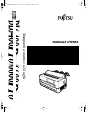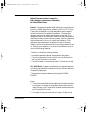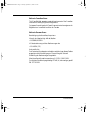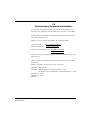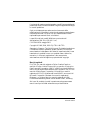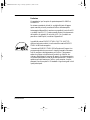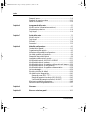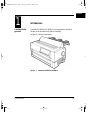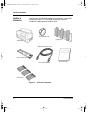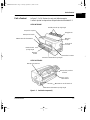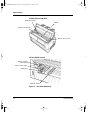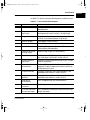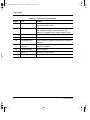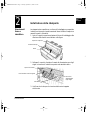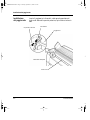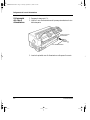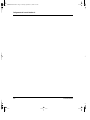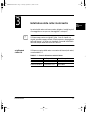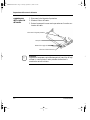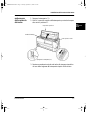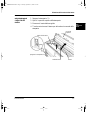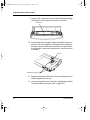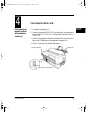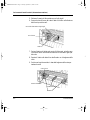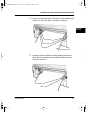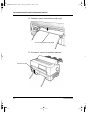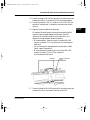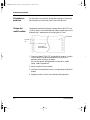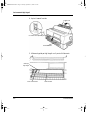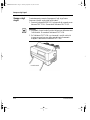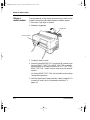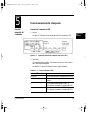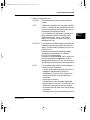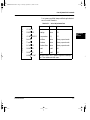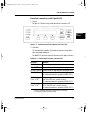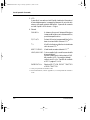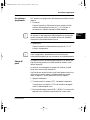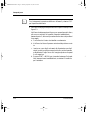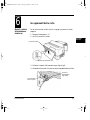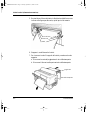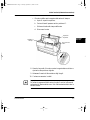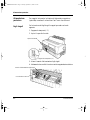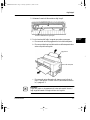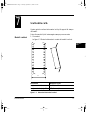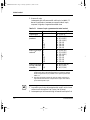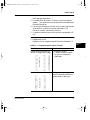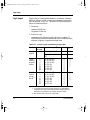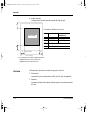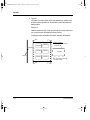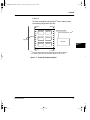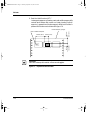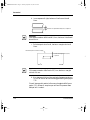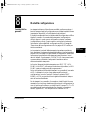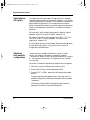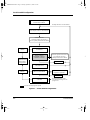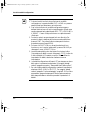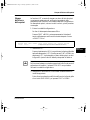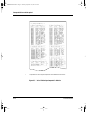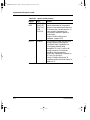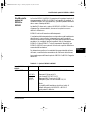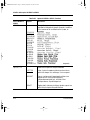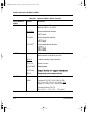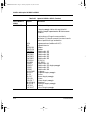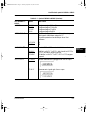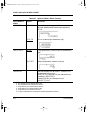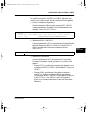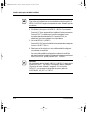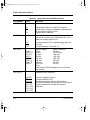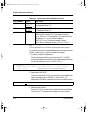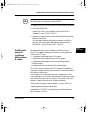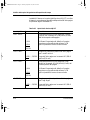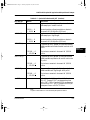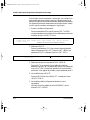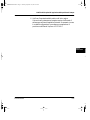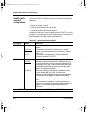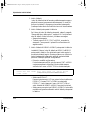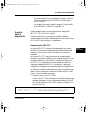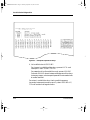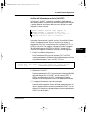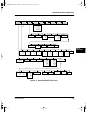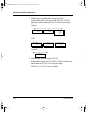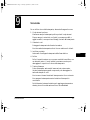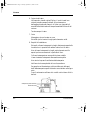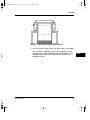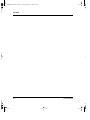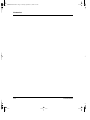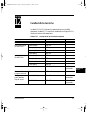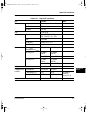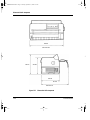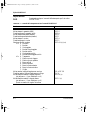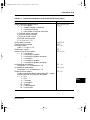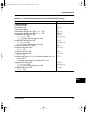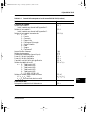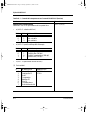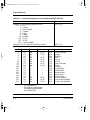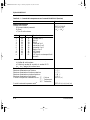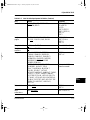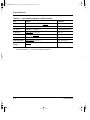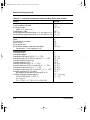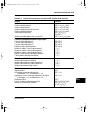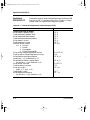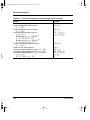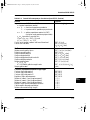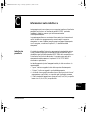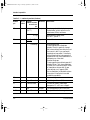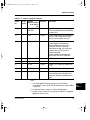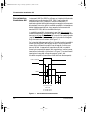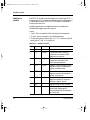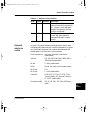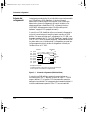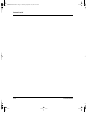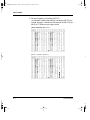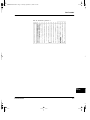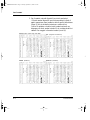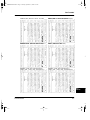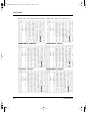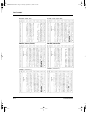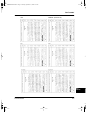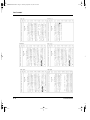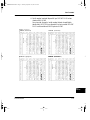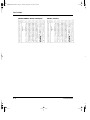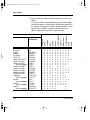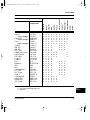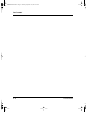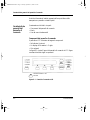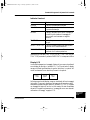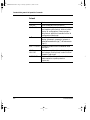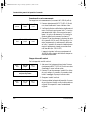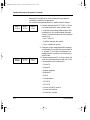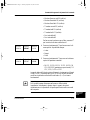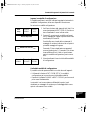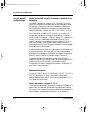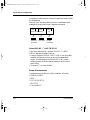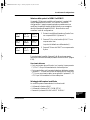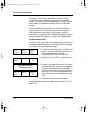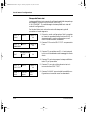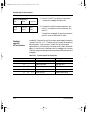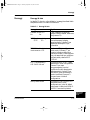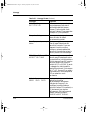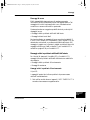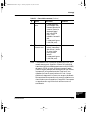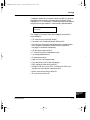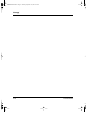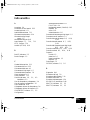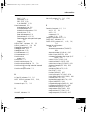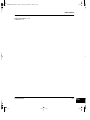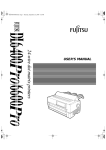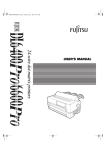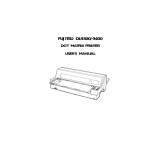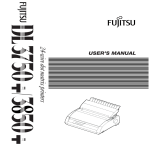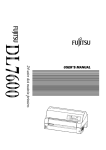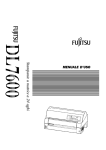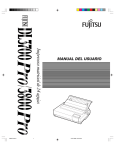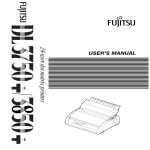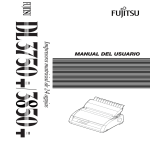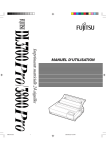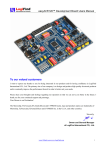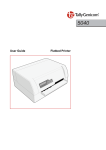Download DL6400/6600 BookITA
Transcript
DL6400/6600 BookITA Page 1 Thursday, September 21, 2000 9:21 AM Stampanti a matrice a 24 aghi MANUALE UTENTE DL6400/6600 BookITA Page 1 Thursday, September 21, 2000 9:21 AM Federal Communications Commission Radio Frequency Interference Statement for United States Users Notice: This equipment has been tested and found to comply with the limits for a Class B digital device, pursuant to Part 15 of FCC Rules. These limits are designed to provide reasonable protection against harmful interference in a residential installation. This equipment generates, uses, and can radiate radio frequency energy and, if not installed and used in accordance with instructions, may cause harmful interference to radio communications. However, there is no guarantee that interference will not occur in a particular installation. If this equipment does cause harmful interference to radio or television reception, which can be determined by turning the equipment off and on, the user is encouraged to try to correct the interference by one or more of the following measures: • Reorient or relocate the receiving antenna. • Increase the separation between the equipment and receiver. • Connect the equipment into an outlet on a circuit different from that to which the receiver is connected. • Consult the dealer or an experienced radio/TV technician for help. FCC WARNING: Changes or modifications not expressly approved by the party responsible for compliance could void the user’s authority to operate the equipment. (This equipment has been tested as model number M3390A/ M3391A.) Notes: 1. The use of a nonshielded interface cable with the referenced device is prohibited. The length of the parallel interface cable must be 3 meters (10 feet) or less. The length of the serial interface cable must be 15 meters (50 feet) or less. 2. The length of the power cord must be 3 meters (10 feet) or less. Manuale utente DL6400/6600 BookITA Page 2 Thursday, September 21, 2000 9:21 AM Notice to Canadian Users This Class B digital apparatus meets all requirements of the Canadian Interference-Causing Equipment Regulations. Cet appareil numérique de la Classe B respecte toutes les exigences du Règlement sur le matériel brouilleur du Canada. Notice to German Users Bescheinigung des Herstellers/Importeurs Hiermit wird bescheinigt, daß der/die/das • M3390B/M3391B in Übereinstimmung mit den Bestimmungen der • EN 45014 (CE) funk-entstört ist. Der Deutschen Bundespost wurde das Inverkehrbringen dieses Gerätes angezeigt und die Berechtigung zur Überprüfung der Serie auf Einhaltung der Bestimmungen eingeräumt. Maschinenlärminformationsverordnung 3. GSGV, 18.01.1991: Der höchste Schalldruckpegel beträgt 70 dB (A) oder weniger gemäß EN 27779-1991. Manuale utente CE Dichiarazione di Conformità del Produttore In conformità con la Direttiva sulla Compatibilità Elettromagnetica 89/ 336/EEC e con la Direttiva sulla Bassa Tensione 73/23/EEC, Annex III.B, FUJITSU ISOTEC LIMITED, 135 Higashinozaki Hobara-machi Date-gun, Fukushima, 960-0695, Japan Dichiara, sotto la propria responsabilità, che i seguenti prodotti Tipo di prodotto : DOT MATRIX PRINTER Numero del Modello : M3390B and M3391B Numero ID di omologazione : S1 2050720 for M3390B S1 2050721 for M3391B Relativamente a questa dichiarazione, è conforme alle direttive e agli standard seguenti; Direttiva sulla Compatibilità Elettromagnetica 89/336/EEC, 92/31/EEC, 93/68/EEC Direttiva sulla Bassa Tensione 73/23/EEC, 93/68/EEC EN55022 : 1998, Class B EN55024 : 1998 (IEC61000-4-2 : 1995, IEC61000-4-3 : 1995, IEC61000-4-5 : 1995, IEC61000-4-6 : 1996, IEC61000-4-11 : 1994) EN61000-3-2 : 1995 EN61000-3-3 : 1995 EN60950 Manuale utente Il contenuto di questo manuale è soggetto a modifiche senza obbligo di preavviso al fine di includere variazioni e migliorie apportate a unità già in corso di spedizione. Ogni cura è stata posta per assicurare che al momento della pubblicazione le informazioni contenute nel presente manuale fossero complete ed accurate. La Fujitsu non può tuttavia essere ritenuta responsabile per eventuali errori od omissioni. Le specifiche dei vari modelli differiscono per tensione di alimentazione (100-120 o 220 -40 V c.a.). C147-E041-05AL maggio 2001 Copyright © 1998, 2000, 2001 FUJITSU LIMITED Stampato in Giappone. Tutti i diritti riservati. È vietata la riproduzione o la traduzione totale o parziale di questo manuale, nonché la sua memorizzazione in database o altri sistemi di reperimento dati, la sua trasmissione in qualsiasi forma o con qualsiasi mezzo, elettronico, meccanico, in fotocopia, registrazione o altro senza previa autorizzazione scritta del legittimo proprietario del copyright. Marchi registrati FUJITSU è un marchio registrato e Fujitsu Creative Faces è un marchio di Fujitsu Limited. Centronics è un marchio di Centronics Data Computer Corporation. IBM PC e IBM Proprinter XL24E sono marchi di International Business Machines Corporation. ESC/P2 è un marchio di Seiko Epson Corporation. Microsoft è un marchio registrato e MS-DOS, Windows e Microsoft BASIC sono marchi di Microsoft Corporation. Bitstream è un marchio registrato di Bitstream, Inc. Nimbus Sans è un marchio registrato di URW Unternehmensberaitung Karow Rubow Weber GmbH, Hamburg. Altri nomi di prodotto riportati in questo manuale possono essere marchi e sono qui utilizzati solamente a scopo identificativo. Manuale utente DL6400/6600 BookITA Page 5 Thursday, September 21, 2000 9:21 AM Prefazione Congratulazioni per l’acquisto di questa stampante DL6400 Pro/ DL6600 Pro. Per ottenere prestazioni ottimali, si consiglia all’utente di leggere questo manuale prima di procedere all’utilizzo della stampante. La stampante è disponibile in versione con pannello di controllo a LED o a cristalli liquidi (LCD). Questo manuale illustra il funzionamento del modello con pannello di controllo a LED. Per il modello con pannello a cristalli liquidi, consultare l’Appendice E. In qualità di partner ENERGY STAR®, FUJITSU LIMITED dichiara che questo prodotto è conforme alla normativa ENERGY STAR® di efficienza energetica. ”International ENERGY STAR® Office Equipment Program è un programma globale che promuove il risparmio energetico attraverso l’uso di computer e altre attrezzature per l’ufficio. Il programma sostiene lo sviluppo e la diffusione di prodotti con funzioni che riducano effettivamente il consumo di energia. È un sistema aperto a cui possono partecipare i titolari di attività commerciali. I prodotti in questione sono attrezzature per l’ufficio, quali computer, monitor, stampanti, fax e fotocopiatrici. Gli standard e i logo sono uguali in tutti i paesi partecipanti. Manuale utente DL6400/6600 BookITA Page 6 Thursday, September 21, 2000 9:21 AM Manuale utente DL6400/6600 BookITA Page i Thursday, September 21, 2000 9:21 AM Indice Indice del Manuale utente Capitolo 1 Introduzione ................................................................................. 1-1 Caratteristiche generali ................................................................. 1-1 Verifica al disimballo ................................................................... 1-2 Parti e Funzioni ........................................................................... 1-3 VISTA ANTERIORE .................................................... 1-3 VISTA POSTERIORE ................................................... 1-3 INTERNO DELLA STAMPANTE ............................... 1-4 VISTA LATERALE (sinistra) ......................................... 1-4 Capitolo 2 Installazione della stampante ..................................................... 2-1 Rimozione di fermo e imbottitura ................................................ 2-1 Installazione del poggiacarta ......................................................... 2-2 Installazione della manopola del rullo .......................................... 2-3 Collegamento del cavo di alimentazione ...................................... 2-4 Collegamento del cavo di interfaccia ............................................ 2-5 Capitolo 3 Installazione della cartuccia del nastro...................................... 3-1 Scelta della cartuccia .................................................................... 3-1 Preparazione della cartuccia del nastro ......................................... 3-2 Installazione della cartuccia del nastro .......................................... 3-3 Rimozione della cartuccia del nastro ............................................ 3-5 Sostituzione della cartuccia interna .............................................. 3-6 Capitolo 4 Caricamento della carta .............................................................. 4-1 Caricamento di moduli continui (alimentazione anteriore) .......... 4-1 Alimentazione posteriore .............................................................. 4-6 Strappo dei moduli continui ........................................................ 4-6 Caricamento di fogli singoli ......................................................... 4-7 Stampa su fogli singoli ............................................................... 4-10 Ritorno ai moduli continui ........................................................ 4-12 Capitolo 5 Funzionamento della stampante.................................................. 5-1 Pannello di comando a LED ................................................ 5-1 Uso del pannello di comando ....................................................... 5-1 Pannello di comando a cristalli liquidi (LCD) ....................... 5-7 Accensione e spegnimento .......................................................... 5-9 Manuale utente i DL6400/6600 BookITA Page ii Thursday, September 21, 2000 9:21 AM Indice Stampa di prova ........................................................................... 5-9 Stampa di un campione demo .................................................... 5-12 Sensori di rilevazione .................................................................. 5-14 Capitolo 6 Inceppamenti della carta............................................................. 6-1 Moduli continui (alimentazione anteriore) ................................... 6-1 Alimentazione posteriore .............................................................. 6-4 Fogli singoli ................................................................................. 6-4 Capitolo 7 Scelta della carta......................................................................... 7-1 Moduli continui ........................................................................... 7-1 Fogli singoli ................................................................................. 7-8 Etichette ..................................................................................... 7-10 Precauzioni ................................................................................ 7-15 Capitolo 8 Modalità configurazione.............................................................. 8-1 Caratteristiche generali ................................................................. 8-1 Organizzazione del capitolo .......................................................... 8-2 Attivazione della modalità configurazione .................................... 8-2 Uso della modalità configurazione ................................................ 8-4 Stampa dell’elenco delle opzioni ................................................... 8-9 Impostazione delle opzioni corrette ............................................ 8-11 Modifica delle opzioni di MENU1 e MENU2 ........................... 8-13 Modifica delle opzioni hardware ................................................ 8-25 Modifica delle opzioni di regolazione della posizione di stampa . 8-29 Modifica delle opzioni di configurazione .................................... 8-34 Modifica delle opzioni di regolazione distanza testina ................. 8-38 Uscita e salvataggio .................................................................... 8-39 Ripristino dei valori di default .................................................... 8-39 Uso delle funzioni diagnostiche .................................................. 8-41 Stampa di prova (SELF-TST) .............................................. 8-41 Stampa di sequenze Hex dump (HEX-DUMP) ................... 8-42 Verifica dell’allineamento verticale (V-ALMNT) ................. 8-45 Riferimento modalità configurazione ......................................... 8-48 Esecuzione della configurazione online ....................................... 8-51 Capitolo 9 Sicurezza...................................................................................... 9-1 Capitolo 10 Ricerca e soluzione guasti......................................................... 10-1 ii Manuale utente DL6400/6600 BookITA Page iii Thursday, September 21, 2000 9:21 AM Indice Capitolo 11 Verifiche giornaliere e manutenzione ....................................... 11-1 Verifiche .................................................................................... 11-1 Manutenzione ............................................................................ 11-1 Capitolo 12 Caratteristiche tecniche............................................................ 12-1 Appendice A Materiali di consumo e accessori opzionali ............................... A-1 Appendice B Set di comandi ............................................................................. B-1 Fujitsu DPL24C PLUS ................................................................ B-2 Valori di default preimpostati in fabbrica ............................ B-16 Emulazione IBM Proprinter XL24E .......................................... B-19 Emulazione EPSON ESC/P2 .................................................... B-24 Appendice C Informazioni sulle interfacce ......................................................C-1 Interfaccia parallela ......................................................................C-1 Sincronizzazione trasmissione dati ...............................................C-7 Interfaccia seriale ..........................................................................C-9 Opzioni di interfaccia seriale ......................................................C-10 Schema dei collegamenti ............................................................C-11 Protocolli seriali .........................................................................C-13 Appendice D Set di caratteri ............................................................................ D-1 Appendice E Uso del pannello di commando a LCD/LED.................................. E-1 Caratteristiche generali del pannello di comando ......................... E-2 Componenti del pannello di comando .................................. E-2 Indicatori luminosi ......................................................... E-3 Display LCD .................................................................. E-3 Pulsanti ........................................................................... E-4 Menu ................................................................................... E-5 Informazioni da ricordare sui menu fondamentali ........... E-5 Uso dei menu fondamentali ................................................. E-5 Uso dei pulsanti del pannello di comando in modalità di configurazione ................................................................. E-14 Uso dei menu di configurazione ................................................. E-14 Selezione delle opzioni .................................................. E-14 Funzioni di avvio .......................................................... E-15 Manuale utente iii DL6400/6600 BookITA Page iv Thursday, September 21, 2000 9:21 AM Indice Esempi di funzionamento ....................................................E-16 Selezione delle opzioni in MENU1 e MENU2 .............E-17 Salvataggio delle opzioni modificate ..............................E-17 Stampa dell’auto-test .....................................................E-20 Correzione del disallineamento verticale dei caratteri ....E-21 Funzioni speciali all’accensione ..................................................E-22 Messaggi di stato .................................................................E-23 Messaggi ....................................................................................E-23 Messaggi di errore ................................................................E-27 Messaggi relativi a problemi rettificabili dall’utente .......E-27 Messaggi indicanti errori fatali ......................................E-33 Indice analitico..........................................................................IN-1 Uffici Fujitsu...................................................... Retro della copertina iv Manuale utente DL6400/6600 BookITA Page 1 Thursday, September 21, 2000 9:21 AM INTRODUZIONE CAPITOLO 1 Caratteristiche generali Introduzione Il modello DL6400 Pro/DL6600 Pro è una stampante a impatto a 24 aghi per la riproduzione di grafica e immagini. La figura 1-1 illustra la stampante. Figura 1–1 Manuale utente Stampante DL6400 Pro/DL6600Pro 1-1 DL6400/6600 BookITA Page 2 Thursday, September 21, 2000 9:21 AM Verifica al disimballo Verifica al disimballo Verificare che l’imballo della stampante contenga tutti i componenti indicati nella figura 1-2. Per eventuali componenti mancanti, contattare l’organizzazione di vendita Fujitsu. Manopola del rullo Poggiacarta Stampante Lunghezza massima: 3 metri Cartuccia del nastro Cavo di alimentazione Manuale utente Guide carta Figura 1–2 1-2 Verifica dei componenti Manuale utente DL6400/6600 BookITA Page 3 Thursday, September 21, 2000 9:21 AM Parti e Funzioni Parti e Funzioni Le figure 1-3 e 1-4 illustrano le varie parti della stampante. I numeri riportati corrispondono alle parti elencate nella tabella 1-1. VISTA ANTERIORE 2 Guide posteriori per fogli singoli 1 Coperchio superiore 3 Poggiacarta 11 Coperchio frontale 10 Interruttore di alimentazione 4 Bordo di strappo 5 Manopola del rullo 9 Guida frontale per fogli singoli 8 Vassoio frontale 6 Pannello di comando 7 Vassoio di alimentazione fogli singoli VISTA POSTERIORE 16 Coperchio posteriore 12 Coperchio posteriore ausiliario 13 Presa cavo di alimentazione 14 Connettore cavo di interfaccia 15 Connettore alimentatore per fogli singoli Figura 1–3 Manuale utente Parti della stampante (1) 1-3 INTRODUZIONE DL6400/6600 BookITA Page 4 Thursday, September 21, 2000 9:21 AM Parti e Funzioni INTERNO DELLA STAMPANTE 18 Testina di stampa 19 Rullo 17 Cartuccia del nastro 20 Leva spessore carta VISTA LATERALE (sinistra) 21 Leva rimozione carta inceppata 22 Leva di bloccaggio 23 Trattore 24 Guida centrale Figura 1–4 1-4 Parti della stampante (2) Manuale utente DL6400/6600 BookITA Page 5 Thursday, September 21, 2000 9:21 AM Parti e Funzioni La tabella 1-1 elenca le varie parti della stampante e relative funzioni. Tabella 1–1 Numero Parti e funzioni della stampante Parte Funzione 1 Coperchio superiore Protegge la testina di stampa e altri componenti interni della stampante. 2 Guide posteriori per fogli singoli Guidano la carta nella stampante. Sono regolabili in base alla larghezza dei moduli continui o dei fogli singoli. 3 Poggiacarta In posizione abbassata viene utilizzato per i moduli continui e in posizione alzata per i fogli singoli. 4 Bordo di strappo Per strappare i moduli continui. 5 Manopola del rullo Ruotandola è possibile alimentare i fogli manualmente. 6 Pannello di comando Contiene gli interruttori e gli indicatori di stato per il funzionamento della stampante. 7 Vassoio di alimentazione fogli singoli Supporta i fogli singoli per l’alimentazione. 8 Vassoio frontale Per l’inserimento dei fogli singoli nella stampante. Aperto per i fogli singoli e chiuso per i moduli continui. 9 Guida frontale per fogli singoli Regolabile in base alla larghezza dei fogli singoli. Guida la carta nella stampante. 10 Interruttore di alimentazione Portare su "|" per accendere la stampante e su "❍" per spegnerla. Quando la stampante è accesa l’indicatore di alimentazione si illumina. 11 Coperchio frontale Protegge i componenti interni della stampante. Deve essere aperto per sostituire i moduli continui. 12 Coperchio posteriore ausiliario Protegge i componenti interni della stampante. Deve essere aperto per sostituire i moduli continui. 13 Presa cavo di alimentazione Per il collegamento del cavo di alimentazione. 14 Connettore cavo di interfaccia Per il collegamento tra stampante e computer. 15 Connettore alimentatore per fogli singoli Per il collegamento tra stampante e alimentatore per fogli singoli (opzionale). Manuale utente 1-5 INTRODUZIONE DL6400/6600 BookITA Page 6 Thursday, September 21, 2000 9:21 AM Parti e Funzioni Tabella 1–1 Numero 1-6 Parti e funzioni della stampante Parte Funzione 16 Coperchio posteriore Deve essere rimosso per l’installazione dell’alimentatore opzionale per fogli singoli. 17 Cartuccia del nastro Contiene il nastro di stampa. Se i caratteri stampati non sono chiaramente visibili, sostituire il nastro o la cartuccia. Si consiglia l’uso di ricambi originali Fujitsu. 18 Testina di stampa È responsabile della vera e propria azione di stampa. 19 Rullo Controlla e alimenta la carta. 20 Leva spessore carta Viene utilizzata per impostare manualmente lo spessore della carta. 21 Leva rimozione carta inceppata In posizione abbassata consente una facile rimozione della carta inceppata. 22 Leva di bloccaggio Blocca il trattore. 23 Trattore Alimenta i moduli continui. 24 Guida centrale Controlla la corretta alimentazione dei moduli continui. Manuale utente DL6400/6600 BookITA Page 1 Thursday, September 21, 2000 9:21 AM CAPITOLO 2 INSTALLAZIONE DELLA STAMPANTE Installazione della stampante Rimozione di fermo e imbottitura La stampante viene spedita con un fermo di imballaggio e una speciale imbottitura interna per impedire eventuali danni durante il trasporto a causa di impatti o vibrazioni. 1. Aprire il coperchio superiore ed estrarre il fermo di imballaggio nella direzione della freccia come indicato nella figura. Coperchio superiore Testina di stampa Fermo 2. Sollevare il coperchio frontale e il vassoio di alimentazione per fogli singoli e rimuovere l’imbottitura posta tra le aste del trattore. Coperchio frontale Leva rimozione carta inceppata Vassoio di alimentazione fogli singoli Imbottitura 3. Verificare che la leva per la rimozione della carta inceppata sia bloccata. Manuale utente 2-1 DL6400/6600 BookITA Page 2 Thursday, September 21, 2000 9:21 AM Installazione del poggiacarta Installazione del poggiacarta Inserire il poggiacarta, inclinandolo, nelle apposite scanalature di sinistra e di destra del coperchio posteriore, quindi farlo scivolare in sede. Coperchio posteriore Scanalatura Poggiacarta Retro della stampante Uscita carta 2-2 Manuale utente DL6400/6600 BookITA Page 3 Thursday, September 21, 2000 9:21 AM Installazione della manopola del rullo Installazione della manopola del rullo Inserire la manopola del rullo e allinearla con la dentellatura dell’ingranaggio. INSTALLAZIONE DELLA STAMPANTE Perno del rullo Manopola del rullo Manuale utente 2-3 DL6400/6600 BookITA Page 4 Thursday, September 21, 2000 9:21 AM Collegamento del cavo di alimentazione Collegamento del cavo di alimentazione 1. Spegnere la stampante (❍). 2. Inserire il cavo di alimentazione nella presa posta a destra sul retro della stampante. Presa del cavo di alimentazione Cavo di alimentazione 3. Inserire la spina del cavo di alimentazione nella presa di corrente. 2-4 Manuale utente DL6400/6600 BookITA Page 5 Thursday, September 21, 2000 9:21 AM Collegamento del cavo di interfaccia Collegamento del cavo di interfaccia 1. Spegnere la stampante e il computer. 2. Inserire il cavo di interfaccia nell’apposito connettore posto a sinistra sul retro della stampante. Verificare che l’orientamento sia corretto. Premere i fermi di bloccaggio di destra e sinistra per fissare in sede il cavo. Cavo di interfaccia Connettore cavo di interfaccia 3. Collegare il cavo al computer. Per maggiori informazioni, consultare il manuale utente del computer. Manuale utente 2-5 INSTALLAZIONE DELLA STAMPANTE DL6400/6600 BookITA Page 6 Thursday, September 21, 2000 9:21 AM Collegamento del cavo di interfaccia 2-6 Manuale utente DL6400/6600 BookITA Page 1 Thursday, September 21, 2000 9:21 AM CAPITOLO 3 INSTALLAZIONE DELLA CARTUCCIA DEL NASTRO Installazione della cartuccia del nastro ☞ La cartuccia del nastro contiene un nastro ripiegato, si consiglia quindi di maneggiarla con cura per non danneggiarlo o scomporlo. Scelta della cartuccia Avvertenza: Utilizzare sempre cartucce originali Fujitsu. L’uso di ricambi non originali potrebbe causare problemi di funzionamento o danneggiare la testina di stampa. La Fujitsu non risponderà di eventuali difetti della testina di stampa causati dall’uso di tali cartucce. Utilizzare una cartuccia del nastro o una cartuccia interna (solo nastro) come da tabella 3-1. Tabella 3–1 Manuale utente Cartuccia del nastro e cartuccia interna Prodotto Codice prodotto Descrizione prodotto Cartuccia nastro CA02460-D115 Nastro in cartuccia Cartuccia interna CA02460-D215 Solo nastro 3-1 DL6400/6600 BookITA Page 2 Thursday, September 21, 2000 9:21 AM Preparazione della cartuccia del nastro Preparazione della cartuccia del nastro 1. Rimuovere le due linguette di protezione. 2. Rilasciare il fermo del nastro. 3. Ruotare la manopola in senso orario per assicurare il corretto scorrimento del nastro. Rimuovere le linguette protettive Manopola Alette di bloccaggio B ☞ Rilasciare il fermo del nastro 3-2 Avvertenza: Impostare la leva spessore carta della stampante in base al tipo di fogli utilizzati. In caso contrario il nastro potrebbe risultare lento e macchiare la carta di inchiostro. Manuale utente DL6400/6600 BookITA Page 3 Thursday, September 21, 2000 9:21 AM Installazione della cartuccia del nastro Installazione della cartuccia del nastro 1. Spegnere la stampante (❍). 2. Aprire il coperchio superiore della stampante e portare la leva spessore carta in posizione D. Coperchio superiore Testina di stampa Leva spessore carta Spegnere la stampante (❍) 3. Spostare manualmente a sinistra la testina di stampa portandola a un terzo della larghezza della stampante rispetto al lato sinistro. Manuale utente 3-3 INSTALLAZIONE DELLA CARTUCCIA DEL NASTRO DL6400/6600 BookITA Page 4 Thursday, September 21, 2000 9:21 AM Installazione della cartuccia del nastro 4. Allineare i perni posti sulle estremità della cartuccia con le scanalature all’interno della stampante, quindi spingere la cartuccia verso il basso per inserirla in sede. Cartuccia del nastro Perno Scanalatura 5. Agganciare il nastro all’apposita guida. 6. Ruotare il pomello di avvolgimento della cartuccia in senso orario in modo da tendere il nastro. Guide del nastro Nastro Manopola Cartuccia del nastro 7. Richiudere il coperchio superiore della stampante. 3-4 Manuale utente DL6400/6600 BookITA Page 5 Thursday, September 21, 2000 9:21 AM Rimozione della cartuccia del nastro Rimozione della cartuccia del nastro 1. Spegnere la stampante (❍). 2. Aprire il coperchio superiore della stampante. 3. Rimuovere il nastro dalla sua guida. 4. Tirare la cartuccia verso l’esterno per sbloccarla e rimuoverla dalla stampante. Coperchio superiore Cartuccia del nastro Spegnere la stampante (❍) Guida del nastro Manuale utente Nastro 3-5 INSTALLAZIONE DELLA CARTUCCIA DEL NASTRO DL6400/6600 BookITA Page 6 Thursday, September 21, 2000 9:21 AM Sostituzione della cartuccia interna ☞ Sostituzione della cartuccia interna Prima del ricambio della cartuccia del nastro è possibile sostituire la cartuccia interna fino a un massimo di cinque volte. Avvertenza: Utilizzare sempre cartucce originali Fujitsu. L’uso di ricambi non originali potrebbe causare problemi di funzionamento o danneggiare la testina di stampa. La Fujitsu non risponderà di eventuali difetti della testina di stampa causati dall’uso di tali cartucce. Durante la sostituzione fare attenzione a non macchiarsi di inchiostro. Procedere alla sostituzione nel modo seguente: 1. Spegnere la stampante (❍). 2. Rimuovere la cartuccia del nastro dalla stampante come indicato nel paragrafo “Rimozione della cartuccia del nastro” a pagina 3-5 3. Premere una dopo l’altra le quattro alette di bloccaggio A nella direzione delle frecce, partendo sempre dal fondo, quindi sollevare il coperchio della cartuccia. Alette di bloccaggio A Coperchio 4. Premere il rullo di alimentazione A nella direzione della freccia fino allo scatto di blocco in posizione. Questa procedura consentirà di liberare il fermo del nastro. 3-6 Manuale utente DL6400/6600 BookITA Page 7 Thursday, September 21, 2000 9:21 AM Sostituzione della cartuccia interna 5. Sollevare la guida di inversione e rimuovere il nastro usato. INSTALLAZIONE DELLA CARTUCCIA DEL NASTRO Guida di inversione Rullo di alimentazione A 6. Prima di inserire la nuova cartuccia interna nella cartuccia del nastro verificarne sempre il corretto orientamento. Una volta inserita la cartuccia rimuovere la striscia di carta. 7. Tenendo il contenitore della cartuccia interna, farne scorrere la parte superiore verso destra fino a sfilarla. Contenitore della cartuccia Nastro di carta Percorso del nastro A Rullo di alimentazione A Percorso del nastro B 8. Dirigere il nastro lungo il percorsi A e B e inserire la guida di inversione. Percorso nastro A Guida di inversione Inserimento della guida di inversione Percorso nastro B Manuale utente 3-7 DL6400/6600 BookITA Page 8 Thursday, September 21, 2000 9:21 AM Sostituzione della cartuccia interna 9. Inserire il nastro nella cartuccia come indicato dalla linea tratteggiata della figura, quindi sollevare e rimuovere il contenitore. Contenitore 10. Premere le alette di bloccaggio B nella direzione delle frecce per riportare il rullo di alimentazione A nella sua posizione originale. Richiudere il coperchio della cartuccia del nastro e ruotare il pomello di avvolgimento in senso orario per assicurare il corretto scorrimento del nastro. Pomello Alette di bloccaggio B 11. Registrare la sostituzione della cartuccia interna nell’apposita colonna sulla targhetta della cartuccia. 12. Inserire nuovamente la cartuccia del nastro nella stampante (vedere “Installazione della cartuccia del nastro” a pagina 3-3). 3-8 Manuale utente DL6400/6600 BookITA Page 1 Thursday, September 21, 2000 9:21 AM CAPITOLO 4 Caricamento di moduli continui (alimentazione anteriore) Caricamento della carta CARICAMENTO DELLA CARTA 1. Accendere la stampante ( | ). 2. Premere il pulsante PAPER PATH sul pannello di comando per selezionare FRONT TRACTOR. Si accenderà l’indicatore FRONT TRACTOR. 3. Spostare il poggiacarta nella direzione della freccia come indicato in figura (vedi “Installazione del poggiacarta” a pagina 2-2). 4. Aprire il coperchio frontale della stampante. Coperchio frontale Poggiacarta Accendere la stampante ( | ) Manuale utente 4-1 DL6400/6600 BookITA Page 2 Thursday, September 21, 2000 9:21 AM Caricamento di moduli continui (alimentazione anteriore) 5. Sollevare il vassoio di alimentazione per fogli singoli. 6. Premere le leve di fermo dei trattori destro e sinistro nella direzione della freccia per sbloccarli. Vassoio di alimentazione fogli singoli Leva di fermo Trattore 7. Portare il trattore di sinistra sul punto di riferimento, quindi premere la leva di fermo nella direzione della freccia indicata in figura per bloccarlo. 8. Spostare il trattore di destra fino ad allinearlo con la larghezza della carta. 9. Posizionare la guida centrale in base alla larghezza della carta per tendere la carta. Leva di fermo Punto di riferimento Guida centrale Trattori 4-2 Manuale utente DL6400/6600 BookITA Page 3 Thursday, September 21, 2000 9:21 AM Caricamento di moduli continui (alimentazione anteriore) 10. Aprire i fermacarta dei trattori. Allineare i fori di alimentazione dei moduli con i perni dei trattori e richiudere i fermacarta. CARICAMENTO DELLA CARTA Perni trattori Fermacarta Trattori Moduli continui 11. Spostare il trattore di destra per tendere maggiormente la carta, quindi premere la leva di fermo nella direzione della freccia per bloccarlo in posizione. Leva di fermo Trattore Manuale utente 4-3 DL6400/6600 BookITA Page 4 Thursday, September 21, 2000 9:21 AM Caricamento di moduli continui (alimentazione anteriore) 12. Abbassare il vassoio di alimentazione fogli singoli. Vassoio di alimentazione fogli singoli 13. Richiudere il coperchio frontale della stampante. Coperchio frontale 4-4 Manuale utente DL6400/6600 BookITA Page 5 Thursday, September 21, 2000 9:21 AM Caricamento di moduli continui (alimentazione anteriore) 14. Premere il pulsante ONLINE sul pannello di comando per portare la stampante offline. L’indicatore ONLINE dovrà essere spento. 15. Premere il pulsante LOAD (o il pulsante LOAD/UNLOAD) del pannello di comando per il caricamento automatico del modulo continuo. CARICAMENTO DELLA CARTA 16. Regolare la posizione della linea di stampa. Per regolare la linea di stampa nella posizione prescelta, aprire il coperchio superiore della stampante e allineare il punto di riferimento in rosso dell’indicatore con la posizione in cui si desidera che venga stampata la base del carattere. • Microavanzamento: tenendo premuto il pulsante ONLINE, premere il pulsante LF/FF per ottenere un microavanzamento della carta. • Per il funzionamento della stampante con pannello a cristalli liquidi, vedere l’Appendice E. • Microarretramento: tenendo premuto il pulsante ONLINE, premere il pulsante TEAR OFF per ottenere un microarretramento della carta. Indicatore Punto di riferimento (rosso) 17. Premere il pulsante ONLINE sul pannello di comando per portare la stampante online. si accenderà l’indicatore ONLINE. Manuale utente 4-5 DL6400/6600 BookITA Page 6 Thursday, September 21, 2000 9:21 AM Alimentazione posteriore Alimentazione posteriore Per informazioni sul trattore di alimentazione posteriore (opzionale) fare riferimento al volume Rear-Feed Tractor User’s Manual. Strappo dei moduli continui La stampante posiziona la carta per lo strappo dei moduli a 23,3 mm (1 pollice) sopra il centro della testina di stampa, quando esso si trova sulla sesta riga. L’avanzamento di una riga è pari a 4,2 mm. Perforazioni 23,3 mm (1”) Centro della testina di stampa 1. Premere il pulsante TEAR OFF sul pannello di comando. I moduli continui saranno caricati automaticamente fino al punto di perforazione dei moduli per lo strappo. Per il funzionamento della stampante con pannello a cristalli liquidi, vedere l’Appendice E. 2. Aprire il coperchio insonorizzante. 3. Verificare che le perforazioni siano in corrispondenza del bordo di strappo. 4. Strappare i moduli continui come indicato nella figura sotto. 4-6 Manuale utente DL6400/6600 BookITA Page 7 Thursday, September 21, 2000 9:21 AM Caricamento di fogli singoli Importante: I moduli continui possono essere strappati solo lungo la perforazione. CARICAMENTO DELLA CARTA Bordo di strappo Caricamento di fogli singoli 1. Accendere la stampante ( | ). 2. Premere il pulsante PAPER PATH del pannello di comando per selezionare FRICTION. Si accenderà l’indicatore FRICTION. 3. Sollevare il poggiacarta (vedere “Installazione del poggiacarta” a pagina 2-2.) Manuale utente 4-7 DL6400/6600 BookITA Page 8 Thursday, September 21, 2000 9:21 AM Caricamento di fogli singoli 4. Aprire il vassoio frontale. Poggiacarta Accendere la stampante ( | ) Vassoio frontale 5. Allineare la guida per fogli singoli con il punto di riferimento. Guida per fogli singoli Punto di riferimento 4-8 Guida frontale Manuale utente DL6400/6600 BookITA Page 9 Thursday, September 21, 2000 9:21 AM Caricamento di fogli singoli 6. Inserire la carta allineando il bordo sinistro con la guida per fogli singoli. CARICAMENTO DELLA CARTA Guida per fogli singoli Foglio ☞ 7. Premere il pulsante LOAD (o il pulsante LOAD/UNLOAD). La carta avanzerà in posizione di inizio stampa. Avvertenza: Se la carta non è caricata correttamente potrebbe verificarsi un errore di alimentazione carta o un’alimentazione asimmetrica. Una volta inserito il foglio singolo esso verrà caricato automaticamente. 8. Regolare la posizione di stampa verticale come descritto al punto16 del paragrafo “Caricamento moduli continui (alimentazione anteriore)” a pagina 4-1. Manuale utente 4-9 DL6400/6600 BookITA Page 10 Thursday, September 21, 2000 9:21 AM Stampa su fogli singoli Stampa su fogli singoli Questa stampante consente di stampare sui fogli singoli senza rimuovere i moduli continui dall’unità trattori. 1. Premere il pulsante PAPER PATH sul pannello di comando per selezionare FRICTION. Si accenderà l’indicatore FRICTION. Importante: 1. Se presenti, ritrarre i moduli continui dal percorso della carta verso l’unità trattori. Si accenderà l’indicatore FRICTION. 2. Se l’indicatore FRICTION non si accende, i moduli continui si trovano ancora sul percorso della carta ed è quindi necessario strapparli e selezionare nuovamente FRICTION. Moduli continui 4-10 Manuale utente DL6400/6600 BookITA Page 11 Thursday, September 21, 2000 9:21 AM Stampa su fogli singoli 2. Caricare i fogli singoli come indicato nel paragrafo “Caricamento dei fogli singoli” a pagina 4-7 senza rimuovere i moduli continui. CARICAMENTO DELLA CARTA Fogli singoli Moduli continui Manuale utente 4-11 DL6400/6600 BookITA Page 12 Thursday, September 21, 2000 9:21 AM Ritorno ai moduli continui Ritorno ai moduli continui Dopo aver stampato sui fogli singoli senza rimuovere i moduli continui è possibile tornare facilmente alla precedente modalità di stampa. 1. Rimuovere i fogli singoli, se presenti. 2. Abbassare il poggiacarta. Poggiacarta Vassoio frontale 3. Chiudere il vassoio frontale. 4. Premere il pulsante PAPER PATH sul pannello di comando per selezionare FRONT TRACTOR o REAR TRACTOR in base alle proprie esigenze. Si accenderà l’indicatore FRONT TRACTOR o REAR TRACTOR. I moduli continui verranno caricati automaticamente. L’indicatore REAR TRACTOR si riferisce al trattore opzionale per l’alimentazione posteriore. 5. Verificare la posizione di stampa verticale. Vedere il paragrafo “Caricamento di moduli continui (alimentazione anteriore)” a pagina 4-1. 4-12 Manuale utente DL6400/6600 BookITA Page 1 Thursday, September 21, 2000 9:21 AM CAPITOLO 5 Uso del pannello di comando Funzionamento della stampante Pannello di comando a LED 1. Layout FUNZIONAMENTO DELLA STAMPANTE La figura 5-1 illustra il layout del pannello di comando a LED. Figura 5–1 Layout del pannello di comando (versione a LED ) 2. Indicatori Gli indicatori del pannello di comando forniscono informazioni sullo stato della stampante. La tabella 5-1 riporta le diverse funzioni degli indicatori. Tabella 5–1 Manuale utente Funzioni indicatori (LED) Indicatore*1 Funzione ONLINE Si accende quando la stampante è online. PAPER OUT (ambra) Passa al rosso per segnalare la mancanza di carta. 1 Si accende selezionando MENU 1. Si inserisce premendo il pulsante MENU 2 Si accende selezionando MENU 2. Si inserisce premendo il pulsante MENU 5-1 DL6400/6600 BookITA Page 2 Thursday, September 21, 2000 9:21 AM Uso del pannello di comando Tabella 5–1 Funzioni indicatori (LED) (Continua) Indicatore*1 Funzione FRICTION Si accende quando è possibile utilizzare i fogli singoli. Si inserisce premendo il pulsante PAPER PATH. FRONT TRACTOR Si accende quando è possibile utilizzare il trattore ANTERIORE per i moduli continui. Si inserisce premendo il pulsante PAPER PATH. REAR TRACTOR Si accende quando è possibile utilizzare il trattore POSTERIORE per i moduli continui. Si inserisce premendo il pulsante PAPER PATH. LOCKED Si accende quando è attiva la modalità blocco. Si inserisce premendo il pulsante LOCK. I font vengono selezionati premendo il pulsante FONT. COUR10 Courier (10 cpi) PRESTG12 Prestige Elite (12 cpi) COMPRESS17 Compression (17 cpi) Bold PS Boldface (spaziatura proporzionale) Time PS Timeless (spaziatura proporzionale) N. Sans PS Nimbus Sans (spaziatura proporzionale) DRAFT10 Bozza (draft) (10 cpi) DRAFT12 Bozza (draft) (12 cpi) MENU FONT Indica che il font selezionato nella modalità menu è ora valido. *1 Se non è specificato altrimenti, gli indicatori emettono una luce verde. 5-2 Manuale utente DL6400/6600 BookITA Page 3 Thursday, September 21, 2000 9:21 AM Uso del pannello di comando 3. Pulsanti (a stampante online) ONLINE: Pone il sistema offline dopo la stampa della riga corrente. LF/FF: Pulsante per l’avanzamento di riga, foglio e modulo continuo. Tenendolo premuto per almeno 3 secondi si ottiene l’avanzamento del foglio fino al punto di alimentazione della pagina successiva. Con l’alimentatore per fogli singoli, la pressione di questo pulsante per almeno 3 secondi produce l’espulsione del foglio. Se non ci sono moduli inseriti, non si avrà un caricamento, ma solo un avanzamento di riga. TEAR OFF: Pone il sistema in modalità strappo e permette di fare avanzare la perforazione dei moduli sino al punto di strappo. Questa modalità è valida solo per l’uso con moduli continui. Premendo questo pulsante la stampante esegue un’operazione di allineamento e l’indicatore ONLINE inizia a lampeggiare. Premendo un pulsante qualsiasi dopo lo strappo dei moduli viene emessa una segnalazione acustica, il lampeggio dell’indicatore ONLINE si interrompe e i moduli vengono riportati nella posizione precedente. LOAD: Manuale utente Carica o espelle fogli e moduli nel modo seguente: • Moduli continui in posizione I moduli vengono fatti arretrare sul trattore fino al messaggio di mancanza carta. Se dopo un avanzamento di 22 pollici (55cm) tale stato non viene ancora indicato, la retroalimentazione si interrompe. • Fogli singoli in posizione Se la stampa non è ancora iniziata i fogli singoli vengono espulsi e il valore di TOP MARGIN viene memorizzato come posizione verticale corrente. • Alimentatore per fogli singoli inserito e fogli singoli in posizione Se la stampa non è ancora iniziata il foglio inserito 5-3 FUNZIONAMENTO DELLA STAMPANTE DL6400/6600 BookITA Page 4 Thursday, September 21, 2000 9:21 AM Uso del pannello di comando viene espulso e viene caricato quello successivo dall’alimentatore. Il valore di TOP MARGIN viene memorizzato come posizione verticale corrente. • Moduli continui o fogli singoli in uso, alimentatore per fogli singoli inserito e nessun foglio in posizione I fogli vengono caricati e il valore di TOP MARGIN viene memorizzato come posizione verticale corrente. 4. Pulsanti (a stampante offline) 5-4 LOCK: Permette di attivare e disattivare la modalità blocco. Questa modalità viene abilitata quando lo stato della stampante passa da offline a online. L’accensione dell’indicatore LOCKED significa che la modalità è attiva. Quando questa modalità è attiva la stampante utilizza il font specificato dal pannello di comando, ignorando i comandi di modifica inviati dal computer. FONT: Seleziona un font. Gli indicatori dei font si accendono in sequenza ogni volta che viene premuto il pulsante FONT. L’indicatore acceso corrisponde al tipo di font selezionato. L’impostazione dei font diviene effettiva con il passaggio di stato da offline a online. Se un comando modifica il font con la modalità blocco disattivata, l’indicazione riportata per il font non subirà modifiche. Manuale utente DL6400/6600 BookITA Page 5 Thursday, September 21, 2000 9:21 AM Uso del pannello di comando Font, passo e qualità di stampa delle singole selezioni sono riportati di seguito. Sequenza di accensione degli indicatori Tabella 5–2 Manuale utente Valori del pulsante Font Font Qualità Cpi COUR10 Courier Letter 10 PRESTG12 Prestige Letter 12 COMPRESS17 Compression CQ 17 Bold PS Boldface Letter Spaz. proporzionale Time PS Timeless Letter Spaz. proporzionale N. Sans PS Nimbus Sans Letter Spaz. proporzionale DRAFT10 Draft Draft 10 DRAFT12 Draft Draft 12 MENU FONT Vengono usati il font, il passo e la qualità di stampa per il font selezionato dal menu. FUNZIONAMENTO DELLA STAMPANTE 5-5 DL6400/6600 BookITA Page 6 Thursday, September 21, 2000 9:21 AM Uso del pannello di comando ONLINE: Pone il sistema online. MENU: Permette di selezionare alternativamente Menu 1 o 2. LF/FF: Consente l’avanzamento di righe o moduli (come in modo online). TEAR OFF: Pone il sistema in modalità strappo (come in modo online). LOAD: Consente di caricare o espellere i moduli (come in modo online). PAPER PATH: Seleziona FRICTION, FRONT TRACTOR, o REAR TRACTOR. ONLINE + LF/FF: Permette l’avanzamento di riga di 1/180 di pollice (1,3 mm). ONLINE + TEAR OFF: Permette l’arretramento di riga di 1/180 di pollice (1,3 mm). ONLINE + LOAD: Memorizza in modo permanente la posizione di caricamento impostata con il microavanzamento. 5-6 LOCK + FONT: Permette l’inizializzazione della stampante. MENU + FONT: Pone il sistema in modalità configurazione. Per maggiori informazioni vedere il capitolo 8, “Modalità configurazione” Manuale utente DL6400/6600 BookITA Page 7 Thursday, September 21, 2000 9:21 AM Uso del pannello di comando Pannello di comando a cristalli liquidi (LCD) 1. Layout La figura 5-2 illustra il layout del pannello di comando LCD. FUNZIONAMENTO DELLA STAMPANTE Figura 5–2 Layout del pannello di comando (versione a LCD) 2. Indicatori Gli indicatori del pannello di comando forniscono informazioni sullo stato della stampante. La tabella 5-3 riporta le riporta le diverse funzioni degli indicatori. Tabella 5–3 Funzioni degli indicatori (versione LCD ) Indicatore*1 Funzione POWER Si accende quando la stampante è accesa. ONLINE*2 Si accende quando la stampante è online. ALARM (ambra) Passa al rosso per segnalare la mancanza di carta. FRICTION*2 Si accende quando è possibile usare i fogli singoli. Si inserisce premendo il pulsante PAPER PATH. FRONT TRACTOR*2 Si accende quando è possibile utilizzare il trattore ANTERIORE per i moduli continui. Si inserisce premendo il pulsante PAPER PATH. REAR TRACTOR*2 Si accende quando è possibile utilizzare il trattore POSTERIORE per i moduli continui. Si inserisce premendo il pulsante PAPER PATH. *1 Se non è specificato altrimenti, gli indicatori sono a luce verde. *2 Come per il pannello di comando a LED. Manuale utente 5-7 DL6400/6600 BookITA Page 8 Thursday, September 21, 2000 9:21 AM Uso del pannello di comando 3. LCD Il pannello di comando a cristalli liquidi visualizza le informazioni di stato della stampante, i messaggi e gli elementi di controllo sullo schermo utilizzando caratteri alfanumerici. Il pannello di comando a cristalli liquidi è di 24 colonne × 2 righe. 4. Pulsanti ONLINE*1: A sistema online, pone il sistema offline dopo la stampa della riga corrente. A sistema offline, pone la stampante online. F1, F2 e F3: Pulsanti di funzioni programmabili da 1 a 3 in base ai contenuti dello schermo LCD.*2 ↑ ↓: Modifica la direzione della freccia visualizzata sullo schermo LCD.*2 NEXT DISPLAY: Visualizza la successiva videata LCD.*2 LOAD/UNLOAD: Carica o espelle fogli e moduli a seconda delle diverse situazioni: Espleta le stesse funzioni del pulsante LOAD del pannello a LED. Per maggiori dettagli, vedere i punti 3 e 4 in “Pannello di comando a LED” a pagina 5-3 e 5-4. PAPER PATH*1: Seleziona FRICTION, FRONT TRACTOR o REAR TRACTOR. *1 Come per il pannello di comando a LED. *2 Per il funzionamento, vedere l’Appendice E, “Uso del pannello di comando a LCD” 5-8 Manuale utente DL6400/6600 BookITA Page 9 Thursday, September 21, 2000 9:21 AM Accensione e spegnimento Accensione e spegnimento Per l’accensione e lo spegnimento della stampante procedere nel modo seguente: 1. Accensione ☞ Premere l’interruttore di alimentazione posto a sinistra sul lato anteriore della stampante e portarlo su ( | ). Gli indicatori si accenderanno in base alle impostazioni della stampante. Avvertenza: All’accensione o allo spegnimento della stampante non premere altri pulsanti del pannello poiché ciò potrebbe attivare una modalità di manutenzione diversa dalla stampa di prova. 2. Spegnimento ☞ Premere l’interruttore di alimentazione e portarlo su (❍). Gli indicatori si spegneranno. Stampa di prova Avvertenza: Dopo lo spegnimento, attendere almeno 3 secondi prima di riaccendere la stampante, per non provocare un errore della stampante. Il programma di auto-test della stampante stampa, a 80 caratteri per riga, versione del software, nomi delle emulazioni residenti e tutti i caratteri disponibili. Le istruzioni per la stampante con pannello di comando a cristalli liquidi sono contenute nell’Appendice E. Verificare di aver caricato la carta e che la leva di spessore carta si trovi nella posizione corretta (vedere “Installazione della cartuccia del nastro” a pagina 3-3, quindi attenersi alle istruzioni seguenti). 1. Spegnere la stampante. 2. Tenendo premuto il pulsante LF/FF, riaccendere la stampante. Tenere premuto il pulsante LF/FF fino all’emissione del segnale acustico e della stampa di prova. 3. Per fermare la stampa, premere FONT o MENU. Per rimuovere la pagina di prova, ruotare la manopola del rullo in senso orario. Manuale utente 5-9 FUNZIONAMENTO DELLA STAMPANTE DL6400/6600 BookITA Page 10 Thursday, September 21, 2000 9:21 AM ☞ Stampa di prova Avvertenza: Con la stampante in questa modalità non utilizzare il pulsante LF/FF per l’espulsione della carta. 4. Verificare che la pagina stampata sia simile a quella di esempio della figura 5-3. Verificare che la stampa sia uniforme e non presenti aree più chiare, più scure o macchiate. Se la qualità di stampa è soddisfacente, passare al punto 5, altrimenti procedere alla correzione dei problemi come segue: a. Controllare che il nastro sia installato correttamente. b. Verificare che la leva di spessore carta sia nella posizione corretta. c. Inserire un nuovo foglio nel vassoio di alimentazione per fogli singoli, quindi ruotare la manopola del rullo per fare avanzare manualmente il foglio fino a che il margine superiore oltrepassi il rullo superiore. d. Premere FONT o MENU per riprendere la stampa. Se la qualità di stampa rimane insoddisfacente, contattare il rivenditore per l’assistenza. 5-10 Manuale utente DL6400/6600 BookITA Page 11 Thursday, September 21, 2000 9:21 AM Stampa di prova FUNZIONAMENTO DELLA STAMPANTE Figura 5–3 Esempio di stampa di prova 5. Per uscire dal modo stampa di prova, premere ONLINE. La stampante ritornerà online. Manuale utente 5-11 DL6400/6600 BookITA Page 12 Thursday, September 21, 2000 9:21 AM Stampa di un campione demo Stampa di un campione demo La stampante prevede la possibilità di stampare un campione demo che illustra alcune delle possibilità di stampa come indicato nella figura 5-4. Per eseguire la stampa del demo, procedere come segue: Le istruzioni per la stampante con pannello di comando a cristalli liquidi sono contenute nell’Appendice E. 1. Caricare un foglio formato A4 o lettera. 2. Spegnere la stampante. 3. Riaccendere la stampante tenendo premuto il pulsante FONT. La stampante darà inizio alla stampa della pagina di prova. 4. Coi fogli singoli, la stampante si arresta dopo la stampa di una pagina. Se vengono invece utilizzati l’alimentatore per fogli singoli o i moduli continui, la stampa del demo verrà ripetuta. Per interrompere o riavviare il demo durante la stampa premere ONLINE. 5. Per uscire dalla modalità demo spegnere la stampante. 5-12 Manuale utente DL6400/6600 BookITA Page 13 Thursday, September 21, 2000 9:21 AM Stampa di un campione demo FUNZIONAMENTO DELLA STAMPANTE Figura 5–4 Manuale utente Campione demo 5-13 DL6400/6600 BookITA Page 14 Thursday, September 21, 2000 9:21 AM Sensori di rilevazione Sensori di rilevazione 5-14 La stampante dispone di sensori per le seguenti rilevazioni: • Coperchio superiore aperto In questa situazione la stampante viene posta offline. • Mancanza di carta La stampa viene interrotta in caso di rilevazione di mancanza di carta, ricerca di fogli singoli o caricamento fogli singoli. • Inceppamento della carta La stampa viene interrotta in caso di rilevazione di inceppamenti della carta in fase di uscita carta. • Surriscaldamento della testina di stampa In caso di rilevazione di surriscaldamento, la stampa di ogni singola riga avviene in tre passaggi per proteggere la testina di stampa. • Alimentazione asimmetrica Se la stampante rileva una situazione di alimentazione asimmetrica nel caricamento dal vassoio frontale, viene emesso un foglio singolo in arretramento. • Interruttore di bloccaggio interno (non disponibile in alcuni paesi) Se il coperchio superiore rimane aperto durante la stampa, la stampante si arresterà automaticamente e i dati rimanenti della riga in stampa andranno perduti. È quindi necessario non aprire mai il coperchio superiore in fase di stampa. • Leva rimozione carta aperta Manuale utente DL6400/6600 BookITA Page 1 Thursday, September 21, 2000 9:21 AM CAPITOLO 6 Moduli continui (alimentazione anteriore) Inceppamenti della carta Per la rimozione dei moduli continui inceppati procedere nel modo seguente: 1. Spegnere la stampante ( ❍ ). 2. Aprire il coperchio frontale. INCEPPAMENTI DELLA CARTA Coperchio frontale Spegnere la stampante ( ❍ ) 3. Sollevare il vassoio di alimentazione per fogli singoli. 4. Abbassare le leve verdi di rimozione carta inceppata destra e sinistra. Vassoio di alimentazione fogli singoli Leva rimozione carta inceppata Manuale utente 6-1 DL6400/6600 BookITA Page 2 Thursday, September 21, 2000 9:21 AM Moduli continui (alimentazione anteriore) 5. Ruotare le leve di fermo dei trattori nella direzione delle frecce come indicato nella figura per sbloccarle, quindi aprire i fermacarta. Leve di fermo Fermacarta Trattori 6. Strappare i moduli davanti ai trattori. 7. Per rimuovere i moduli inceppati dai trattori procedere nel modo seguente: a. Rimuovere la carta dal poggiacarta sul retro della stampante. b. Rimuovere l’altra carta sulla parte anteriore della stampante. Poggiacarta Retro della stampante 6-2 Manuale utente DL6400/6600 BookITA Page 3 Thursday, September 21, 2000 9:21 AM Moduli continui (alimentazione anteriore) c. Rimozione della carta inceppata nella sezione di stampa: a. Aprire il coperchio superiore. b. Portare la leva di spessore carta in posizione D. c. Sollevare la testina di stampa dalla carta. d. Rimuovere la carta. Coperchio superiore INCEPPAMENTI DELLA CARTA Testina di stampa Leva spessore carta 8. Alzare le leve verdi di rimozione carta inceppata destra e sinistra e riportarle nella posizione originale. 9. Abbassare il vassoio di alimentazione fogli singoli. 10. Caricare nuovamente i moduli. Importante: Per evitare inceppamenti della carta coi moduli continui, allineare le perforazioni di destra e sinistra con i fori di alimentazione dei trattori e tendere la carta. Manuale utente 6-3 DL6400/6600 BookITA Page 4 Thursday, September 21, 2000 9:21 AM Alimentazione posteriore Alimentazione posteriore Per maggiori informazioni sul trattore di alimentazione posteriore (opzionale) consultare il volume Rear-Feed Tractor User’s Manual. Fogli singoli Per la rimozione dei fogli singoli inceppati procedere nel modo seguente: 1. Spegnere la stampante ( ❍ ). 2. Aprire il coperchio frontale. Coperchio frontale Spegnere la stampante ( ❍ ) 3. Alzare il vassoio di alimentazione fogli singoli. 4. Abbassare le leve verdi di rimozione carta inceppata destra e sinistra. Vassoio di alimentazione fogli singoli Leva rimozione carta 6-4 Manuale utente DL6400/6600 BookITA Page 5 Thursday, September 21, 2000 9:21 AM Fogli singoli 5. Abbassare il vassoio di alimentazione fogli singoli. Vassoio di alimentazione fogli singoli INCEPPAMENTI DELLA CARTA 6. Per la rimozione del foglio inceppato procedere come segue: a. Rimuovere la carta dal poggiacarta sul retro della stampante. b. Rimuovere tutta la carta sul lato anteriore della stampante ad eccezione di quella nella guida. Poggiacarta Retro della stampante c. Rimuovere la carta nella sezione di stampa come indicato al punto 7 del capitolo “Moduli continui (alimentazione anteriore)” a pagina 6–2. Importante: Dopo aver risolto un inceppamento di carta, assicurarsi di inserire i fogli singoli allineando il margine sinistro con la guida. Manuale utente 6-5 DL6400/6600 BookITA Page 6 Thursday, September 21, 2000 9:21 AM Fogli singoli 6-6 Manuale utente DL6400/6600 BookITA Page 1 Thursday, September 21, 2000 9:21 AM CAPITOLO 7 Scelta della carta Questo capitolo contiene informazioni sui tipi di supporti di stampa utilizzabili. Prima di usare altri tipi di carta eseguire sempre prove accurate. Moduli continui 1. Dimensioni La figura 7-1 illustra le dimensioni corrette dei moduli continui. SCELTA DELLA CARTA T Y Misurazione Dimensioni in mm Larghezza carta Y da 101,6 a 419 mm Lunghezza tra le pieghe T 101,6 mm o più Figura 7–1 Manuale utente Dimensioni dei moduli continui 7-1 DL6400/6600 BookITA Page 2 Thursday, September 21, 2000 9:21 AM Moduli continui 2. Numero di copie La stampante può utilizzare moduli multicopia. La tabella 7-1 elenca le combinazioni ammesse per numero totale di copie, compreso l’originale, e la grammatura della risma. Tabella 7–1 Numero di copie e grammatura dei moduli continui Tipo Numero di copie Grammatura in g/m2 Copia singola 1 46, 52, 64, 81 Carta sensibile alla pressione*1 2 3 4 5 [6] [7] [8] 39, 50, 64, (81) 39, 50, (64, 81) 39, (50, 64, 81) 39, (50, 64) 39, (50, 64) 39, (50, 64) 39, (50, 64) Moduli multicopia carbonati*1 2 3 4 5 [6] [7] [8] 39, 52, 64, (81) 39, 52, (64, 81) 39, (52, 64, 81) 39, (52, 64) 39, (52, 64) 39, (52, 64) 39, (52, 64) Moduli multicopia con fogli carbonati intermedi*2 2 3 [4] 34, 46, 52, (64, 81) 34, 46, (52, 64) 34, 46, (52, 64) *1 La grammatura dei moduli multicopia carbonati o in carta sensibile alla pressione può variare a seconda del produttore. Si consiglia di scegliere moduli con grammatura il più possibile vicina a quanto riportato nella tabella 7-1. *2 Nel calcolo del numero massimo di copie per moduli multicopia con fogli carbonati intermedi sono compresi anche i fogli di carta carbone, per un totale di quattro copie. Importante: 1. Le specifiche per la retro-alimentazione dei moduli continui sono contenute nel volume Rear-Feed Tractor User’s Manual. 2. La stampante può utilizzare solo fogli di base dei multicopia il cui 7-2 Manuale utente DL6400/6600 BookITA Page 3 Thursday, September 21, 2000 9:21 AM Moduli continui peso è espresso tra parentesi ( ). 3. Le caratteristiche dei moduli col numero di copie tra parentesi quadre [ ] può variare a seconda del produttore e dovrebbe essere provata prima dell’uso. 4. Il tipo di carta utilizzato per i moduli continui varia in base al modo di caricamento. Le specifiche riportate nella tabella 7-1 si riferiscono a moduli a caricamento anteriore. 5. Lo spessore totale del modulo multicopia non deve superare 0,65 mm. 3. Rilegatura dei moduli Scegliere un tipo di rilegatura tra quelli riportati nella tabella 7-2. Tabella 7–2 SCELTA DELLA CARTA Rilegatura di moduli continui (2-6 copie) Note Moduli multicopia incollati sui due lati (colla applicata a zigzag) Consigliati in quanto: • I moduli rimangono flessibili. • Le copie non si separano o disallineano. Max. 25,4 mm (1”) Tipo di rilegatura Più copie ci sono e maggiore sarà l’incidenza di separazione o disallineamento delle copie. Max. 76,2 mm (3”) Moduli cuciti sui due lati Manuale utente 7-3 DL6400/6600 BookITA Page 4 Thursday, September 21, 2000 9:21 AM Moduli continui Tabella 7–2 Rilegatura di moduli continui (2-6 copie) Note Moduli incollati a zig-zag sui due lati e cuciti dal retro Combinazione degli altri due tipi di rilegatura. Max. 25,4 mm (1”) Max. 76,2 mm (3”) Tipo di rilegatura Importante: Per evitare problemi di alimentazione della carta, non rilegare i moduli come indicato in figura. Colla applicata linearmente Cucitura Punto Colla Verificare che l’altezza alle perforazioni dei moduli non ripiegati e incollati non superi 2 mm. Max. 2 mm 7-4 Manuale utente DL6400/6600 BookITA Page 5 Thursday, September 21, 2000 9:21 AM Moduli continui 4. Fori di rilegatura nell'area di scansione del sensore La zona ombreggiata nella figura indica l´area di scansione del sensore dove si possono trovare fori di rilegatura. La loro dimensione è soggetta alle restrizioni descritte ed illustrate qui. ☞ I fori di rilegatura che vengono a trovarsi all’interno della zona ombreggiata devono avere un diametro massimo di 7 mm. Attenzione: Sempre evitare di stampare sui fori di rilegatura. La testina di stampa potrebbe essere danneggiata. 30 mm SCELTA DELLA CARTA 10 mm Primo carattere Fori di rilegatura 5. Perforazioni Per l’esecuzione di perforazioni nei moduli continui devono essere rispettate le seguenti condizioni: Il rapporto tra zone perforate e non per i moduli continui a copia singola deve essere di 3:1. Manuale utente 7-5 DL6400/6600 BookITA Page 6 Thursday, September 21, 2000 9:21 AM Moduli continui Il punto C all’estremità delle perforazioni orizzontali deve presentare una superficie non perforata di almeno 1 mm. 3 mm (0,12 in) perforato Perforazioni verticali (centro) Perforazioni orizzontali 1 mm (0,04 in) non perforato Bordo Perforazione C 1 mm (0,04 in) o più C Perforazioni verticali Non perforato Se alla giuntura tra le perforazioni orizzontali e verticali si ha un punto di intersezione perforato, non sarà consentita la stampa all’interno della zona ombreggiata per evitare danni ai moduli e problemi alla stampante. 3 mm 3 mm Zona non consentita Punto di intersezione perforato 28 mm ☞ Punto di intersezione perforato 7-6 28 mm Punto di intersezione non perforato Avvertenza: Questa restrizione è valida anche nei casi in cui la testina di stampa è in movimento ma non stampa. Manuale utente DL6400/6600 BookITA Page 7 Thursday, September 21, 2000 9:21 AM Moduli continui 6. Area di stampa La figura 7-2 illustra l’area di stampa dei moduli continui. A F Area Dimensioni in mm Note A 4,2 (0,17) I caratteri stampati in questa zona potrebbero no risultare nitidi. Una spaziatura di almeno 4,2 mm impedisce la sovrapposizione dei caratteri delle righe adiacenti. B da 5,08 a 30 Le dimensioni variano in base alla larghezza del foglio: Larghezza da 101,6 a 119,4 mm: da 5,08 a 9 mm Larghezza da 38,6 a 419 mm: da 15 a 30 mm Area di stampa Perforazioni (piega) F A A F C Min.5,08 Le dimensioni variano in base alla larghezza del foglio e al numero di colonne di stampa, con un minimo di 5,08 mm. D 152 Questa zona non consente l’avanzamento dei trattori e impedisce l’arretramento della riga. E Valore corretto = 29 Questo valore indica il punto di rilevazione di fine foglio. F 3,5 Non spostare orizzontalmente l’unità di stampa in questa zona per evitare di macchiare la carta con l’inchiostro del nastro o bloccare l’unità di stampa. G 4,2 (0,17) Area di stampa D E G B 101,6 a 419 mm (4 a 16,5 in) Manuale utente C SCELTA DELLA CARTA 7-7 DL6400/6600 BookITA Page 8 Thursday, September 21, 2000 9:21 AM Fogli singoli Fogli singoli Scegliere fogli di carta di qualità elevata con un fattore di riflessione della luce di almeno il 60%. La carta bianca standard di alta qualità offre un fattore di circa il 70%. Carta più scura o sottile presenta un fattore di riflessione inferiore. 1. Dimensioni Larghezza: 90-420 mm Lunghezza: 90-420 mm 2. Numero di copie La stampante può utilizzare moduli multicopia. La tabella 7-3 riporta tutte le combinazioni ammesse di numero totale delle copie, compreso l’originale, e la grammatura della risma. Tabella 7–3 Numero di copie e grammatura per fogli singoli Tipo Numero di copie Copia singola 1 Grammatura g/cm2 Faccia Retro *1 <35>, 46, 52, 64, 81 35, 46, 52, 64, 81, 104, 127 Carta sensibile alla pressione*2 2 3 4 5 [6] [7] [8] 39, 50, 64, (81) 39, 50, (64, 81) 39, (50, 64, 81) 39, (50, 64) 39, (50, 64) 39, (50, 64) 39, (50, 64) Moduli multicopia carbonati*3 2 3 4 5 [6] [7] [8] 39, 52, 64, (81) 39, 52, (64, 81) 39, (52, 64, 81) 39, (52, 64) 39, (52, 64) 39, (52, 64) 39, (52, 64) *1 Solo modello DL6600. *2 La grammatura dei moduli multicopia carbonati o in carta sensibile alla pressione può variare a seconda del produttore. Scegliere quelli con grammatura il più possibile vicina a quanto riportato in tabella. *3 Non utilizzare carta a carbone con i fogli singoli. 7-8 Manuale utente DL6400/6600 BookITA Page 9 Thursday, September 21, 2000 9:21 AM Fogli singoli Importante: 1. La carta con grammatura inclusa tra parentesi angolari < > deve essere larga almeno 254 mm. 2. La grammatura del foglio di base dei moduli multicopia deve corrispondere a uno dei valori tra parentesi tonde ( ). 3. Le caratteristiche dei moduli col numero di copie tra parentesi quadre [ ] possono variare a seconda del produttore e dovrebbero essere provati prima dell’uso. 4. Lo spessore totale del modulo non deve superare 0,65 mm. 3. Rilegatura Fogli incollati sul margine superiore. SCELTA DELLA CARTA Importante: Le parti incollate devono essere flessibili e non arricciate. Incollare qui. Faccia Manuale utente Lato 7-9 DL6400/6600 BookITA Page 10 Thursday, September 21, 2000 9:21 AM Etichette 4. Area di stampa La figura sotto illustra l’area di stampa dei fogli singoli. A Dimensioni dell'area in mm (in). Area Frontale Posteriore (solo DL6600 Pro) A 4,2 (0,17) 8,5 (0,33) B 4,2 (0,17) 8,5 (0,33) C*1 5,1 (0,2) to 38 (1,5) or more D Min, 5,1 (0,2) or more Area di stampa B C 90 - 419 mm D (3.5 - 16.5 in) *1 Per carta larga, sono valide le seguenti specifiche: larghezza 406,4 mm: da 22,5 a 38,5 mm larghezza 419 mm: da 36 a 38,5 mm Etichette Utilizzare solo etichette su moduli di supporto continui. 1. Dimensioni Le specifiche sono le stesse dei moduli continui per uso generale. 2. Spessore Lo spessore totale di etichetta e foglio di supporto non deve superare 0,2 mm. 7-10 Manuale utente DL6400/6600 BookITA Page 11 Thursday, September 21, 2000 9:21 AM Etichette Importante: 1. Lo spessore del foglio di supporto non deve superare 0,1 mm. 2. Lo spessore dell’etichetta non deve superare 0,1 mm. 3. Adesività delle etichette Le etichette non devono staccarsi con facilità e devono soddisfare le condizioni seguenti. Etichetta Dia. tamburo 27 mm Dia. tamburo avvolgimento 27 mm Angolo avvolg. 180° Tempo avvolg. 24 ore Temperatura ambiente 40°C Umidità ambiente 30% RH SCELTA DELLA CARTA 4. Area di stampa La figura sotto illustra le aree di stampa delle etichette. Piega A Area Dimensioni in mm A Min.2,54 B Min. 6,35 C Min. 2,54 D 25,4*1 C D C Area stampa C Area stampa C Etichetta B B *1 E’ probabile un avanzamento righe di scarsa precisione nell’area D. Una spaziatura di almeno 4,2 mm impedisce la sovrapposizione dei caratteri delle righe adiacenti. Manuale utente 7-11 DL6400/6600 BookITA Page 12 Thursday, September 21, 2000 9:21 AM Etichette 5. Formato Utilizzare i formati indicati nelle figure seguenti per evitare che le etichette causino problemi di alimentazione, danni alla testina di stampa o altro. Esempio 1: Lasciare i quattro angoli e i lati non perforati tra le parti perforate e non rimuovere parti autoadesive tra le etichette*1. Questa procedura eviterà alle etichette di staccarsi dal supporto. Etichetta Etichetta Etichetta Etichetta Etichetta Etichetta Etichetta ingrandita: Lasciare molte perforazioni sui quattro lati. Etichetta Etichetta Supporto Lasciare parti non perforate sui quattro angoli. 7-12 Manuale utente DL6400/6600 BookITA Page 13 Thursday, September 21, 2000 9:21 AM Etichette Esempio 2: Se le parti autoadesive tra le etichette*1 devono essere rimosse, arrotondare gli angoli delle etichette. Etichetta Etichetta Etichetta Etichetta Etichetta ingrandita: Angoli arrotondati (R2 - R3)*2 Etichetta Supporto Etichetta Etichetta SCELTA DELLA CARTA Etichetta *1 Parti dove le etichette non sono poste sullo stesso foglio di supporto *2 R significa raggio. R2 e R3 dovrebbero essere tra 2 mm e 3 mm. Figura 7–2 Manuale utente Formati di etichette consigliati 7-13 DL6400/6600 BookITA Page 14 Thursday, September 21, 2000 9:21 AM Etichette 6. Restrizioni della funzione APTC La stampante esegue una rilevazione automatica dello spessore della carta sul lato di stampa. Nei moduli a cui è stato rimosso il foglio di supporto, lo spessore tra etichetta e supporto differisce. Misurare lo spessore all’etichetta come indicato nella figura 7-4. Bordo anteriore (o piega) 16,93 mm (2/3 inch) (1/2 inch) 38 mm (1,5 in) 44 mm (1,7 in) 12,7 mm Primo carattere stampato ABC Importante: Verificare la stampa dei caratteri nella zona ombreggiata. Figura 7–3 7-14 Disposizione delle etichette Manuale utente DL6400/6600 BookITA Page 15 Thursday, September 21, 2000 9:21 AM Precauzioni Precauzioni 1. Prestampa di moduli e fogli Se per la stampa si utilizza un colore con fattore di riflessione pari o minore al 60 percento, come il nero, non stampare all’interno della zona ombreggiata indicata nella figura. 30 mm 10 mm Zona da non prestampare Primo carattere SCELTA DELLA CARTA Importante: La stampante si avvale di un sensore automatico per la rilevazione della carta caricata nella zona ombreggiata. Se tale area viene prestampata in nero, il sensore non sarà in grado di rilevare la presenza della carta a causa della ridotta riflessione della luce. Per prestampare moduli e fogli procedere come segue: a. Non stampare linee orizzontali di spessore superiore a 8 mm 8 mm (0,3 in) o meno Manuale utente 7-15 DL6400/6600 BookITA Page 16 Thursday, September 21, 2000 9:21 AM Precauzioni b. In una sequenza di righe, lasciare un’interlinea minima di 8 mm. Lasciare uno spazio di 8 mm (0,3 in) o superiore. Importante: Se lo spessore massimo della linea è di 0,5 mm, lasciare un’interlinea di almeno 4 mm. c. Per la stampa vicino ai bordi, lasciare un margine minimo di 8 mm. Estremità superiore o inferiore del foglio Lasciare un margine di 8 mm (0,3 in) o superiore. Importante: Se lo spessore massimo della linea è di 0,5 mm, lasciare un margine minimo di 4 mm. d. Non stampare più di una linea verticale di spessore superiore a 0,5 mm all’interno della zona ombreggiata nella figura a pagina 7-15. Prima di stampare dei caratteri nella zona ombreggiata della figura a pagina 7-15, utilizzare il campione per verificare che possano essere stampati tutti i caratteri. 7-16 Manuale utente DL6400/6600 BookITA Page 17 Thursday, September 21, 2000 9:21 AM Precauzioni 2. Fori di rilegatura La zona ombreggiata indicata nella figura a pagina 7-15 prevede restrizioni anche sull’esecuzione dei fori di rilegatura. Nel caso in cui siano necessari, eseguire fori con diametro massimo di 7 mm. 3. Sbavature causate dal rullo di alimentazione carta Se un’elevata percentuale dei caratteri stampati nelle zone ombreggiate della figura sotto risulta sbavata, ciò può essere causato dal rullo di alimentazione all’immissione o all’espulsione della carta. È quindi necessario impostare il formato in modo che tali zone si trovino il più lontano possibile dall’area di stampa oppure stampare con un colore e un font che mascherino l’effetto della sbavatura. Le zone indicate nella figura sotto prevedono il margine sinistro a 25,4 mm. Modificando il margine sinistro, le zone delle possibili sbavature si sposteranno di conseguenza. Unità di misura: mm (in) 24,5 (0,96) 22 (0,87) 89,5 (3,52) 22 (0,87) 144,5 (5,69) 22 (0,87) 199.5 (7,85) 22 (0,87) 284,5 (11,2) 22 (0,87) 345,5 (13,6) H 24,5 (0,96) Manuale utente 22 (0,87) Prima colonna 7-17 SCELTA DELLA CARTA DL6400/6600 BookITA Page 18 Thursday, September 21, 2000 9:21 AM Precauzioni 4. Varie Se si utilizzano carte speciali non conformi alle specifiche indicate realizzare dei campioni per l’esecuzione di prove complete prima della stampa definitiva. Immagazzinare e maneggiare la carta con attenzione per evitare di deformarla o danneggiarla. Non riporre la carta in luoghi molto umidi. 7-18 Manuale utente DL6400/6600 BookITA Page 1 Thursday, September 21, 2000 9:21 AM CAPITOLO 8 Caratteristiche generali Modalità configurazione La stampante dispone di due diverse modalità: quella normale per i lavori di stampa e quella di configurazione per la selezione delle diverse impostazioni disponibili e l’individuazione dei problemi. È possibile accedere alle funzioni della modalità configurazione offline tramite il pannello di comando della stampante (configurazione offline) oppure in modo remoto utilizzando computer e software (configurazione online). Questo capitolo contiene principalmente informazioni sulla modalità di configurazione offline. Il paragrafo “Esecuzione della configurazione online” a pagina 8–51 è valido per tutte le emulazioni. Le impostazioni opzionali della stampante riguardano emulazione, font, spaziatura, lunghezza e larghezza della pagina, interfaccia seriale e posizione di inizio pagina. Memorizzando le impostazioni selezionate nella memoria permanente della stampante esse diventano i nuovi valori di default. Se, ad esempio, DPL24C PLUS viene memorizzata come emulazione di default, sarà questa l’emulazione attiva all’accensione della stampante. Le funzioni diagnostiche della stampante sono SELF-TST, HEXDUMP e V-ALMNT, utilizzate per la soluzione del problemi, e HEXDUMP, usata principalmente dai programmatori. Per la configurazione offline delle stampanti con pannello di comando a LED, è necessario in primo luogo stampare la funzione di configurazione, la voce e l’opzione. Premere il pulsante FONT, MENU o LOCK per portare la freccia gialla sulla testina di stampa sotto la funzione desiderata. Per le stampanti con pannello di comando a cristalli liquidi è invece necessario in primo luogo visualizzare la funzione di configurazione, la voce e l’opzione sullo schermo a cristalli liquidi. Premere F1, F2 o F3 per selezionare la funzione desiderata. Per maggiori informazioni, vedere l’Appendice E, “Uso del pannello di comando a LCD”. Manuale utente 8-1 MODALITÀ CONFIGURAZIONE DL6400/6600 BookITA Page 2 Thursday, September 21, 2000 9:21 AM Organizzazione del capitolo Organizzazione del capitolo Si consiglia agli utenti meno esperti di leggere per primi i paragrafi “Attivazione della modalità configurazione” a pagina 8–2 e “Uso della modalità configurazione” a pagina 8–4 che illustrano le caratteristiche della modalità configurazione. Una volta apprese le informazioni basilari, sarà possibile procedere con le sezioni seguenti per selezionare le opzioni della stampante compatibili con l’hardware e il software dell’utente. Per ripristinare i valori di default preimpostati in fabbrica, vedere il paragrafo “Ripristino dei valori di default” a pagina 8–39. Per maggiori informazioni sull’uso delle funzioni SELF-TST, HEXDUMP e V-ALMNT, vedere il paragrafo “Uso delle funzioni diagnostiche” a pagina 8–41. Gli utenti esperti potranno invece passare direttamente al diagramma di flusso alla fine del capitolo, che riporta funzioni e opzioni di configurazione della stampante. Attivazione della modalità configurazione Prima di entrare in modalità configurazione, caricare i moduli continui. Per maggiori informazioni, consultare il paragrafo “Caricamento di moduli continui (alimentazione anteriore)” a pagina 4-1. Per stampare tutte le opzioni di configurazione sono necessari circa otto fogli. Per entrare in modalità configurazione procedere nel modo seguente: 1. Verificare il corretto caricamento dei moduli continui. 2. Premere ONLINE per portare la stampante offline. 3. Premere FONT e MENU assieme fino all’emissione del segnale acustico. La mancata emissione del segnale acustico indica che non si è in modalità configurazione. Riportare la stampante offline e ripetere l’operazione. All’attivazione della modalità configurazione offline verranno stampate le informazioni riportate nella figura 8-1. 8-2 Manuale utente DL6400/6600 BookITA Page 3 Thursday, September 21, 2000 9:21 AM Attivazione della modalità configurazione MODALITÀ CONFIGURAZIONE (La stampa di GAP-ADJ avviene solo se è installata la funzione APTC ). Figura 8–1 Stampa iniziale modalità configurazione La stampa iniziale contiene un’intestazione, un menu di help e un menu <<FUNCTION>>. L’intestazione indica che la stampante si trova offline e in modalità configurazione. Il menu di help fornisce un breve sommario su come utilizzare la modalità configurazione. Il menu <<FUNCTION>> elenca infine tutte le funzioni disponibili in modalità configurazione. Si noti che la freccia gialla sulla testina di stampa si trova in questa fase sotto la funzione SAVE&END. Un altro modo per accedere alla modalità configurazione è quello di spegnere la stampante e riaccenderla tenendo premuti i pulsanti FONT e MENU fino all’emissione del segnale acustico. Manuale utente 8-3 DL6400/6600 BookITA Page 4 Thursday, September 21, 2000 9:21 AM Uso della modalità configurazione Uso della modalità configurazione Entrando in modalità configurazione viene stampato il menu <<FUNCTION>>. <<FUNCTION>> SAVE&END MENU1 MENU2 V-ALMNT GAP-ADJ HARDWRE ADJUST CONFIG DEFAULT LIST SELF-TST HEX-DUMP (La stampa di GAP-ADJ avviene solo se è installata la funzione APTC ). La tabella 8-1 riassume le varie funzioni di configurazione. Tabella 8–1 Funzioni della modalità configurazione Funzione Scopo SAVE&END Esce dalla modalità configurazione e salva le modifiche impostate. MENU1 e MENU2 Atribuisce le caratteristiche di stampa ai pulsanti MENU1 e MENU2 del pannello di comando. HARDWRE Modifica le opzioni hardware. ADJUST Modifica le opzioni di regolazione di stampa. CONFIG Modifica le opzioni di configurazione. GAP-ADJ Imposta la distanza della testina dalla carta, che viene visualizzata se la stampante dispone della funzione APTC. DEFAULT Ripristina i valori di default di MENU1 e MENU2 preimpostati in fabbrica. LIST Stampa tutte le opzioni correntemente selezionate. SELF-TST Esegue l’auto-test della stampante. HEX-DUMP Stampa sequenze di hex-dump. V-ALMNT Verifica e regola l’allineamento verticale della stampa. Per selezionare una delle funzioni del menu <<FUNCTION>> procedere come segue: 1. Premere ripetutamente LOCK per posizionare la freccia gialla della testina di stampa sotto la funzione prescelta. 8-4 Manuale utente DL6400/6600 BookITA Page 5 Thursday, September 21, 2000 9:21 AM Uso della modalità configurazione 2. Premere FONT o MENU per selezionare una funzione. Se la funzione dispone di voci e opzioni verranno stampate la prima voce indicata e relative opzioni. MENU1, MENU2, HARDWRE, ADJUST, CONFIG e GAP-ADJ dispongono di voci con opzioni selezionabili. Quelle che seguono, ad esempio, sono le prime tre voci di MENU1 (tra parentesi angolari < > ) e le relative opzioni: <EMULATE> <FONT> COUR 10 COUR-I <QUALITY> DPL24C+ PRSTG12 N.SAN-N LETTER XL24E ESC/P2 COMPRSD N.SAN-B REPORT BOLDFCE N.SAN-I DRAFT PICA10 TIMLS-N CORRESP TIMLS-B OCR-B TIMLS-I OCR-A DOWNLD0 COUR-N COUR-B DOWNLD1 Per selezionare un’opzione da una voce di menu, procedere nel modo seguente: 1. Premere ripetutamente LOCK per posizionare la freccia gialla della testina di stampa sotto l’opzione prescelta. 2. Premere FONT per selezionare l’opzione. Il sistema stamperà la funzione successiva e relative opzioni. 3. Dopo avere selezionato le opzioni, premere ONLINE per stampare nuovamente il menu <<FUNCTION>>. Le opzioni sottolineate sono le nuove impostazioni di default, salvate nella memoria permanente della stampante. Nell’esempio precedente, le opzioni di default sono: emulazione Fujitsu DPL24C PLUS, font Courier 10 e qualità di stampa letter. La figura 8-2 sintetizza la selezione delle opzioni e l’uso dei pulsanti con funzioni che non hanno opzioni. L’esempio seguente illustra l’uso della modalità configurazione per cambiare il font e la spaziatura in MENU2 in Prestige Elite 12 e12 cpi. 1. Caricare i moduli continui. 2. Entrare in modalità configurazione. Premere FONT e MENU assieme fino all’emissione del segnale acustico. Manuale utente 8-5 MODALITÀ CONFIGURAZIONE DL6400/6600 BookITA Page 6 Thursday, September 21, 2000 9:21 AM Uso della modalità configurazione Avvio della modalità configurazione: Premere FONT e MENU Ristampa del menu <<FUNCTION>> Viene stampato il menu <<FUNCTION>> Selezione funzione: Premere LOCK per posizionare il cursore; quindi premere FONT o MENU La funzione scelta viene selezionata Premere FONT o MENU Salvataggio delle modifiche e uscita dalla modalità configurazione SAVE&END MENU1, MENU2, HARDWRE, ADJUST, CONFIG e GAP-ADJ Selezione opzione: Premere LOCK per posizionare il cursore; quindi premere FONT o MENU Premere ONLINE LIST, DEFAULT Premere ONLINE SELF-TST, HEX-DUMP Premere FONT o MENU per sospendere o riprendere Premere LOCK V-ALMNT Per altre informazioni, vedere “Uso delle funzioni diagnostiche” a pagina 8-39. : Funzioni che dispongono di opzioni Figura 8–2 8-6 Schema modalità configurazione Manuale utente DL6400/6600 BookITA Page 7 Thursday, September 21, 2000 9:21 AM Uso della modalità configurazione 3. Selezionare la funzione MENU2. Attendere il termine della stampa e premere LOCK due volte per posizionare la freccia gialla della testina di stampa sotto MENU2. Premere FONT o MENU per selezionare MENU2 e stampare <EMULATE> e relative opzioni 4. Selezionare l’emulazione corrente. Se non si desidera modificare l’emulazione, premere FONT per selezionare l’emulazione corrente e stampare <FONT> e relative opzioni. 5. Modificare il font in Prestige Elite 12. Premere LOCK una volta per posizionare la freccia gialla della testina di stampa sotto PRSTG12. Premere FONT per selezionare PRSTG12 e stampare <QUALITY> e relative opzioni. 6. Selezionare la qualità di stampa corrente. MODALITÀ CONFIGURAZIONE Se non si desidera modificare la qualità di stampa, premere FONT per selezionare la qualità di stampa corrente e stampare <PITCH>. 7. Modificare la spaziatura in 12 cpi e uscire da MENU2. Premere LOCK una volta per posizionare la freccia gialla sotto 12 CPI. Se non si desidera modificare MENU1, premere ONLINE per selezionare 12 CPI e uscire da MENU2. Il menu <<FUNCTION>> verrà ristampato. 8. Uscire dalla modalità configurazione, salvando le nuove impostazioni di font e spaziatura. Con il cursore sotto SAVE&END, premere FONT o MENU per selezionare SAVE&END. La stampante salverà Prestige Elite 12 e12 cpi come nuove impostazioni di default in MENU2, poi uscirà dalla modalità configurazione e ritornerà online. Queste impostazioni rimarranno valide fino a ulteriori modifiche. Manuale utente 8-7 DL6400/6600 BookITA Page 8 Thursday, September 21, 2000 9:21 AM Uso della modalità configurazione Importante: 1. Caricare i moduli continui prima di entrare in modalità configurazione. In questa modalità LF/FF e LOAD non possono essere utilizzati per alimentare o caricare la carta. 2. Ogni volta che si entra in modalità configurazione vengono stampati dei brevi menu di help in testa alla pagina. Questi menu vengono stampati anche selezionando SELF-TST, HEX-DUMP o V-ALMNT. I menu di help costituiscono un rapido sistema di riferimento. 3. Funzioni e opzioni vengono stampati solo uno alla volta. Per spostarsi in avanti e stampare la funzione successiva dell’elenco premere FONT. Per portarsi indietro e stampare la funzione precedente premere invece MENU. 4. Dal menu <<FUNCTION>> o durante la selezione di una funzione con voci e opzioni selezionabili, premere ONLINE per ristampare il menu <<FUNCTION>>. 5. La sottolineatura delle prime due lettere di un’opzione indica l’impostazione di default corrente. Ad esempio, 12 CPI indica che il valore di default è 12 caratteri per pollice. Per modificare le impostazioni di default, selezionare e salvare una nuova impostazione. 6. In modalità configurazione utilizzare LIST per stampare un elenco delle opzioni correntemente selezionate. Per maggiori dettagli vedere il paragrafo successivo, “Stampa dell’elenco delle opzioni”. 7. Per uscire dalla modalità configurazione e salvare le impostazioni, selezionare SAVE & END o SELF-TST. Per maggiori dettagli, vedere il paragrafo “Uscita e salvataggio” a pagina 8–39. Per uscire senza salvare, spegnere la stampante. Alla successiva accensione della stampante saranno attivate le precedenti impostazioni di default. 8-8 Manuale utente DL6400/6600 BookITA Page 9 Thursday, September 21, 2000 9:21 AM Stampa dell’elenco delle opzioni Stampa dell’elenco delle opzioni La funzione LIST consente di stampare un elenco di tutte le opzioni correntemente selezionate e di verificare le impostazioni della stampante prima di entrare o uscire dalla modalità di configurazione. Per stampare le opzioni, caricare i moduli continui, quindi procedere come segue: 1. Entrare in modalità configurazione. Per fare ciò la stampante deve essere offline. Premere FONT e MENU contemporaneamente. Attendere il termine della stampa e verificare che sia stato stampato il menu <<FUNCTION>> <<FUNCTION>> SAVE&END MENU1 MENU2 V-ALMNT GAP-ADJ HARDWRE ADJUST CONFIG DEFAULT LIST SELF-TST HEX-DUMP (La stampa di GAP-ADJ avviene solo se è installata la funzione APTC ). MODALITÀ CONFIGURAZIONE 2. Selezionare LIST. Premere ripetutamente LOCK per posizionare la freccia gialla della testina di stampa sotto LIST. Quindi premere FONT o MENU per selezionare LIST. Verrà stampato un elenco delle opzioni correnti. la figura 8-3 riporta il valori di default preimpostati in fabbrica. Importante: Per rimuovere la stampa, ruotare la manopola del rullo fino al punto di perforazione del modulo. Il pulsante TEAR OFF non può essere utilizzato in modalità configurazione. 3. Selezionare un’altra funzione o uscire dalla modalità salvando le modifiche apportate. Prima di uscire e salvare le modifiche verificare che la freccia gialla si trovi sotto SAVE &END, poi premere FONT o MENU. Manuale utente 8-9 DL6400/6600 BookITA Page 10 Thursday, September 21, 2000 9:21 AM Stampa dell’elenco delle opzioni * le impostazioni di GAP vengono stampate solo se è installata la funzione APTC. Figura 8–3 8-10 Valori di default preimpostati in fabbrica Manuale utente DL6400/6600 BookITA Page 11 Thursday, September 21, 2000 9:21 AM Impostazione delle opzioni corrette Impostazione delle opzioni corrette I paragrafi da “Modifica delle opzioni di MENU1 e MENU2” a pagina 8–13 a “Modifica delle opzioni di configurazione” a pagina 8–34 elencano le impostazioni di default delle opzioni per funzione e spiegano come modificarle. Impostazioni del Menu 1 (MENU1) Impostazioni del Menu 2 (MENU2) Impostazioni hardware (HARDWRE) Impostazioni di regolazione della posizione di stampa (ADJUST) Impostazioni di configurazione (CONFIG) Regolazione della distanza della testina dalla carta (GAP-ADJ) La maggior parte delle opzioni selezionabili modifica semplicemente le caratteristiche di stampa come tipo di stile e formato della pagina. Alcune opzioni, però, devono essere selezionate correttamente per far sì che la stampante operi in modo appropriato con hardware e software. La tabella 8-2 fornisce un elenco di tali opzioni. Tabella 8–2 Manuale utente Opzioni corrette Funzione Voce Opzioni MENU1 EMULATE L’emulazione selezionata per la stampante e il software devono corrispondere. L’emulazione selezionata alla configurazione della stampante (vedere il capitolo 2, “Installazione della stampante”) non deve essere modificata se non per passare a un’altra emulazione. L’emulazione assegnata a MENU1 è quella di default all’accensione della stampante. Vedere “Modifica delle opzioni di MENU1 e MENU2” a pagina 8–13. MENU2 None Se si utilizza MENU2 l’emulazione selezionata deve corrispondere al software. Vedere “Modifica delle opzioni di MENU1 e MENU2” a pagina 8–13. 8-11 MODALITÀ CONFIGURAZIONE DL6400/6600 BookITA Page 12 Thursday, September 21, 2000 9:21 AM Impostazione delle opzioni corrette Tabella 8–2 8-12 Opzioni corrette (Continua) Funzione Voce Opzioni HARDWRE FORMAT BAUD-RT PROTOCL DSR DUPLEX Se si utilizza un’interfaccia seriale, le opzioni selezionate per la stampante devono corrispondere a quelle scelte per il software o per il sistema operativo. In caso contrario la stampante non funzionerà o stamperà i caratteri in modo errato. Vedere “Modifica delle opzioni hardware” a pagina 8–25. ADJUST Nessuna Se il software utilizzato non specifica il margine superiore della pagina, si consiglia di usare l’impostazione di inizio pagina di default della stampante: 25,4 mm (1 pollice) dal margine superiore. Se il software specifica il margine superiore, modificare l’impostazione di default in 4,2 mm (1/6 di pollice). Vedere “Modifica delle opzioni di regolazione della posizione di stampa” a pagina 8–29. Manuale utente DL6400/6600 BookITA Page 13 Thursday, September 21, 2000 9:21 AM Modifica delle opzioni di MENU1 e MENU2 Modifica delle opzioni di MENU1 e MENU2 Le funzioni MENU1 e MENU2 consentono di impostare le opzioni di stampa assegnate a MENU1 e MENU2 sul pannello di comando. In modalità normale (non configurazione), è possibile passare facilmente da un menu di stampa all’altro. La tabella 8-3 elenca voci e opzioni di MENU1 e MENU2 in ordine di stampa. Per certe emulazioni, alcune voci e opzioni non sono definite o differiscono. MENU1 è attivo all’accensione della stampante. L’emulazione della stampante deve corrispondere a quella selezionata da software. In caso contrario, la stampante non sarà in grado di lavorare correttamente. Se vengono utilizzate regolarmente due diverse emulazioni, si consiglia di attribuire quella di uso più frequente a MENU1 e l’altra a MENU2. Tutte le impostazioni disponibili per MENU1 e MENU2 sono opzionali. Alcune voci e opzioni differiscono a seconda dell’emulazione. Per determinare quali sono le caratteristiche supportate dal software utilizzato, consultare la documentazione di riferimento del software. La procedura per modificare le opzioni di MENU1 e MENU2 segue la tabella 8-3. Tabella 8–3 Voce di MENU 1 o MENU2 Opzioni Opzioni di MENU1 e MENU2 Descrizione Selezionare la stessa emulazione scelta nel software. <EMULATE> DPL24C+ XL24E ESC/P2 Stampanti Fujitsu serie DL (set comandi DPL24C PLUS) Stampanti IBM Proprinter XL24E Stampanti Epson con set comandi ESC/P2 Nota: La modifica dell’emulazione ripristina i valori di default delle opzioni di MENU1 o MENU2 preimpostati in fabbrica. Manuale utente 8-13 MODALITÀ CONFIGURAZIONE DL6400/6600 BookITA Page 14 Thursday, September 21, 2000 9:21 AM Modifica delle opzioni di MENU1 e MENU2 Tabella 8–3 Voce di MENU 1 o MENU2 Opzioni Descrizione Per ogni font sono riportate tra parentesi le impostazioni del passo di stampa. Quando si modifica il font, assicurarsi di modificare anche il passo, se necessario. <FONT> COUR 10 PRSTG 12 COMPRSD BOLDFCE PICA 10 CORRESP OCR-B OCR-A COUR-N COUR-B COUR-I N.SAN-N N.SAN-B N.SAN-I TIMLS-N TIMLS-B TIMLS-I DOWNLD# <QUALITY> 8-14 Opzioni di MENU1 e MENU2 (Continua) Font 0 o font 1 caricati nella RAM della stampante Selezionare la qualità di stampa desiderata. LETTER Letter: fornisce la massima risoluzione e la minima velocità di stampa. Non valida per i font compressi. REPORT Report: risoluzione più bassa rispetto a lettera, ma doppia velocità. Per una velocità doppia indipendentemente dal font, utilizzare il font Correspondence, di qualità superiore. DRAFT Regular draft: risoluzione inferiore rispetto a report ma velocità tripla rispetto alla qualità lettera. Manuale utente DL6400/6600 BookITA Page 15 Thursday, September 21, 2000 9:21 AM Modifica delle opzioni di MENU1 e MENU2 Tabella 8–3 Opzioni di MENU1 e MENU2 (Continua) Voce di MENU 1 o MENU2 Opzioni Descrizione <PITCH> ## CPI 2,5, 3, 5, 6, 10, 12, 15, 17, 18 o 20 cpi (caratteri per pollice orizzontale) PROP SP Spaziatura proporzionale (1/12 di pollice per spazio) ## LPI 1, 2, 3, 4, 5, 6, 7 o 8 lpi (linee per pollice verticale) <LINE SP> 6 lpi: ABCD ABCD ABCD ABCD ABCD ABCD <CHAR-W> 3 lpi (spaziatura doppia): ABCD ABCD ABCD MODALITÀ CONFIGURAZIONE Se necessario, modificare anche la spaziatura quando si seleziona TIMES o 4 TIMES. NORMAL Larghezza standard del carattere: ABCD 2 TIMES Larghezza doppia del carattere: ABCD 4 TIMES*1 Larghezza quadrupla del carattere: ABCD Manuale utente 8-15 DL6400/6600 BookITA Page 16 Thursday, September 21, 2000 9:21 AM Modifica delle opzioni di MENU1 e MENU2 Tabella 8–3 Voce di MENU 1 o MENU2 Opzioni <CHAR-H> Opzioni di MENU1 e MENU2 (Continua) Descrizione Se necessario, modificare anche la spaziatura quando si seleziona TIMES o 4 TIMES. NORMAL Altezza standard del carattere: ABCD abcd 2 TIMES Altezza doppia del carattere: ABCD abcd 4 TIMES*1 Altezza quadrupla del carattere: ABCD abcd <ATTRIB> Selezionare un attributo per enfatizzare. È possibile selezionare solo un attributo per volta. NONE Caratteri standard (nessun attributo) ITALICS Stampa in corsivo CONDNSD Stampa compressa SHADOW Stampa doppia con leggero scostamento BOLD Stampa doppia sulla stessa posizione *1 <PAGE LG> Specifica la lunghezza della pagina in pollici. ## IN Emulazioni DPL24C PLUS e IBM XL24E: 3,0, 3,5, 4,0, 5,0, 5,5, 6,0, 7,0, 8,0, 8,5, 11,0 (lettera), 11,6 (A4), 12,0, 14,0 o18,0 pollici Emulazione Epson ESC/P2: 4,0, 4,5, 5,0, ..., 11,0, 11,5, ..., 22,0 pollici 8-16 Manuale utente DL6400/6600 BookITA Page 17 Thursday, September 21, 2000 9:21 AM Modifica delle opzioni di MENU1 e MENU2 Tabella 8–3 Voce di MENU 1 o MENU2 Opzioni <LFT-END> Opzioni di MENU1 e MENU2 (Continua) Descrizione Specifica la colonna iniziale per modificare il margine sinistro. La stampa parte da questa colonna più il margine sinistro specificato dal software. ## COLM Colonna 1, 2, 3, ..., 41 <LFT-END> Margine specificato dal software <TOP-MRG> Specifica il margine superiore della pagina in linee. Il risultante spazio vuoto corrisponde all’impostazione <TOP-MRG> meno una linea. ## LINE1 La dimensione totale del margine superiore è pari al valore risultante dall’operazione precedente più queste due impostazioni: posizione di inizio pagina (default = 1 pollice) e margine superiore specificato dal software. Se il margine superiore viene specificato tramite software, utilizzare l’impostazione di default (una linea) per <TOP-MRG>. 1, 2, 3,4, 5, 6, 7, 8, 9 o 10 linee bordo superiore della pagina Impostazione margine superiore Manuale utente 8-17 MODALITÀ CONFIGURAZIONE DL6400/6600 BookITA Page 18 Thursday, September 21, 2000 9:21 AM Modifica delle opzioni di MENU1 e MENU2 Tabella 8–3 Voce di MENU 1 o MENU2 Opzioni Opzioni di MENU1 e MENU2 (Continua) Descrizione Seleziona una lingua. <LANGUGE> Il doppio passaggio indica che i segni diacritici vengono stampati separatamente dalle lettere senza riduzioni. Il primo elenco di lingue è comune a tutte le emulazioni. Gli elenchi successivi riportano invece le opzioni specifiche di ogni emulazione. USA UK GERMAN SWEDISH PAGE437 PAGE850 PAGE860 PAGE863 PAGE865 ECMA94 ISO8859 PG852 PG852-T PG855 PG866 HUNGARY HUNG-T SLOV SLOV-T POLISH POLSH-T MAZOWIA MAZOW-T LATIN2 LATIN2-T 8-18 Inglese americano (tabella codici 437) Inglese britannico Tedesco Svedese Tabella codici 437 Tabella codici 850 Tabella codici 860 Tabella codici 863 Tabella codici 865 ECMA 94 ISO 8859-1 Tabella codici 852 Tabella codici 852 doppio passaggio Tabella codici 855 Tabella codici 866 Ungherese Ungherese doppio passaggio Sloveno Sloveno doppio passaggio Polacco Polacco doppio passaggio Mazoviano Mazoviano doppio passaggio Latino 2 Latino 2 doppio passaggio Manuale utente DL6400/6600 BookITA Page 19 Thursday, September 21, 2000 9:21 AM Modifica delle opzioni di MENU1 e MENU2 Tabella 8–3 Opzioni di MENU1 e MENU2 (Continua) Voce di MENU 1 o MENU2 Opzioni Descrizione <LANGUGE> (continua) KAMENIC KAMEN-T TURKY TURKY-T CYRILIC IBM437 IBM851 ELOT928 PG-DHN LATIN-P ISO-LTN LITHUA1 LITHUA2 MIK MACEDON PG-MAC ELOT927 ABG ABY DEC GR GREEK 11 PG862 HBR-DEC HBR-OLD ISO-TUK Kamenicky Kamenicky doppio passaggio Turco Turco doppio passaggio Cirillico IBM 437 IBM 851 ELOT 928 Tabella codici DHN Polacco latino ISO Latino Lituano1 Lituano2 MODALITÀ CONFIGURAZIONE Macedone ISO Turco *2 FRENCH ITALIAN SPANISH DANISH1 DANISH2 FINNISH NORWEGN Manuale utente Francese Italiano Spagnolo Danese I Danese II Finlandese Norvegese 8-19 DL6400/6600 BookITA Page 20 Thursday, September 21, 2000 9:21 AM Modifica delle opzioni di MENU1 e MENU2 Tabella 8–3 Voce di MENU 1 o MENU2 Opzioni Opzioni di MENU1 e MENU2 (Continua) Descrizione <LANGUGE> (continua) *3 DANISH1 ITALIAN SPANSH1 SPANSH2 JAPAN NORWEGN LATIN A FRENCH DANISH2 KOREA LEGAL Danese I Italiano I Spagnolo I Spagnolo II Giapponese Norvegese Spagnolo sudamericano Francese I Danese II <CHR-SET> SET 1 SET 2 Set 1 di caratteri IBM Set 2 di caratteri IBM Se si utilizza un font caricabile (soft), il set di caratteri di quel font prevale sull’impostazione <CHR-SET>. *3 <AGM>*4 ITALIC GRAPHIC Caratteri corsivi disponibili Caratteri grafici (linee grafiche) disponibili OFF Specifica che la modalità grafica alterna (AGM) è inattiva. L’unità di interlinea è 1/72 o 1/216 di pollice. Specifica che la modalità grafica alterna (AGM) è attiva. L’unità di interlinea è 1/60 o 1/180 di pollice. ON Per i moduli continui, specifica se si deve saltare un pollice alla perforazione. Se il margine inferiore non è specificato tramite software, selezionare SKIP con moduli multicopia di grosso spessore. <PRF-SKP> SKIP NO-SKIP 8-20 Viene saltato un pollice lungo la perforazione. La perforazione non viene saltata. La stampa continua lungo il margine inferiore della pagina. Manuale utente DL6400/6600 BookITA Page 21 Thursday, September 21, 2000 9:21 AM Modifica delle opzioni di MENU1 e MENU2 Tabella 8–3 Opzioni di MENU1 e MENU2 (Continua) Voce di MENU 1 o MENU2 Opzioni Descrizione <WIDTH> 13.6 IN 11.4 IN 11.0 IN 8.0 IN Larghezza pagina 13,6 pollici Larghezza pagina 11,4 pollici Larghezza pagina 11 pollici Larghezza pagina 8 pollici Specifica se stampare il numero 0 (zero) barrato per distinguerlo dalla lettera maiuscola “O”. Questa impostazione ha validità per alcuni font software. <ZEROFNT>*2 NO-SLSH SLASH <DC3-CDE>*5 I codici DC1 e DC3 sono inviati dal sistema host. ENABLE DISABLE <CR-CODE> Manuale utente 0 Ø MODALITÀ CONFIGURAZIONE Abilita i codici DC1 e DC3. I dati ricevuti tra il DC3 e il DC1 successivo vengono ignorati. Disabilita i codici DC1 e DC3. DC1 e DC3 vengono ignorati. CR ONLY Nessun avanzamento riga aggiunto al ritorno a capo CR & LF Avanzamento riga ad ogni ritorno a capo. 8-21 DL6400/6600 BookITA Page 22 Thursday, September 21, 2000 9:21 AM Modifica delle opzioni di MENU1 e MENU2 Tabella 8–3 Opzioni di MENU1 e MENU2 (Continua) Voce di MENU 1 o MENU2 Opzioni Descrizione <LF-CODE>*2 LF ONLY Nessun ritorno a capo aggiunto all’avanzamento riga. Valore di default quando è selezionata l'emulazione XL24E. LF & CR Ritorno a capo ad ogni avanzamento riga. WRAP Fine riga automatico (ritorno a capo più avanzamento riga). OVR-PRT Stampa sovrapposta di caratteri a fine riga. <RGHTEND> <==END==> *1 *2 *3 *4 *5 *6 8-22 Indica la fine delle voci del MENU1. Premere FONT per stampare la prima voce, <EMULATE>. Premere MENU per stampare la voce precedente, <RGHTEND>. Premere ONLINE per ristampare il menu <<FUNCTION>>. Non disponibile per l’emulazione IBM XL24E Non disponibile per l’emulazione Epson ESC/P2 Disponibile solo per l’emulazione Epson ESC/P2 Disponibile solo per l’emulazione IBM XL24E Disponibile solo per l’emulazione DPL24C+ Le opzioni sottolineate sono le impostazioni di default preimpostate in fabbrica. Manuale utente DL6400/6600 BookITA Page 23 Thursday, September 21, 2000 9:21 AM Modifica delle opzioni di MENU1 e MENU2 Per modificare le opzioni di MENU1 o MENU2, assicurarsi che i moduli continui siano caricati, quindi procedere nel modo seguente: 1. Entrare in modalità configurazione. Portare la stampante offline e quindi premere FONT e MENU contemporaneamente. Attendere il termine della stampa. Verrà stampato il menu <<FUNCTION>>.. <<FUNCTION>> SAVE&END MENU1 MENU2 V-ALMNT GAP-ADJ HARDWRE ADJUST CONFIG DEFAULT LIST SELF-TST HEX-DUMP (La stampa di GAP-ADJ avviene solo se è installata la funzione APTC ). 2. Selezionare MENU1 o MENU2. Premere ripetutamente LOCK per posizionare la freccia gialla sulla testina di stampa sotto MENU1 o MENU2. Premere FONT o MENU per selezionare la funzione e stampare le opzioni <EMULATE>. <EMULATE> DPL24C+ XL24E ESC/P2 3. Selezionare un’emulazione. Premere ripetutamente LOCK per posizionare il cursore sotto l’emulazione necessaria. Quindi procedere in uno dei due modi seguenti: • Premere FONT per selezionare l’emulazione e stampare la voce successiva di MENU1 o MENU2. Nella tabella 8-3, tale voce è <FONT>. • Premere MENU per selezionare l’emulazione e stampare <==END==>. Premere nuovamente MENU per stampare l’ultima voce di MENU1 o MENU2. Nella tabella 8-3, tale voce è <RGHTEND>. L’uso di MENU risulta utile quando le opzioni che si intende modificare si trovano nell’ultima parte dell’elenco. Manuale utente 8-23 MODALITÀ CONFIGURAZIONE DL6400/6600 BookITA Page 24 Thursday, September 21, 2000 9:21 AM Modifica delle opzioni di MENU1 e MENU2 Importante: Ogni volta che si seleziona una nuova emulazione tutte le opzioni di MENU1 o MENU2 vengono reimpostate sui valori di default per tale emulazione. 4. Modificare le altre opzioni di MENU1 o MENU2 se necessario. Premere LOCK per spostare la freccia gialla sull’opzione successiva. Premere FONT per selezionare l’opzione e stampare la voce successiva elencata nella tabella 8-3. Premere MENU per selezionare l’opzione e stampare la voce precedente. 5. Uscire da MENU1 o MENU2. Premere ONLINE per uscire dalla funzione selezionata e ristampare il menu <<FUNCTION>>. 6. Selezionare un’altra funzione o uscire dalla modalità configurazione, salvando le modifiche. Per uscire dalla modalità configurazione e salvare le modifiche, assicurarsi che la freccia gialla sulla testina di stampa sia posizionata sotto SAVE&END, quindi premere FONT o MENU. Importante: Per ripristinare i valori di default di MENU1 e MENU2, selezionare la funzione DEFAULT. Per ulteriori informazioni vedere il paragrafo “Ripristino dei valori di default” a pagina 8–39. La funzione DEFAULT non consente di reimpostare le opzioni gestite da HARDWARE, ADJUST o CONFIG. 8-24 Manuale utente DL6400/6600 BookITA Page 25 Thursday, September 21, 2000 9:21 AM Modifica delle opzioni hardware Modifica delle opzioni hardware La funzione HARDWRE definisce le condizioni hardware della stampante. Se si utilizza l’interfaccia seriale opzionale RS-232C, le relative opzioni devono essere impostate in modo corretto per consentire un adeguato funzionamento della stampante con l’hardware del sistema. La tabella 8-4 elenca le voci e le opzioni della funzione HARDWRE in ordine di stampa. La procedura per la modifica delle opzioni è riportata di seguito alla tabella 8-4. Tabella 8–4 Voce HARDWRE Opzioni Opzioni della funzione HARDWRE Descrizione Specifica la risposta della stampante alla mancanza di carta. <PPR-OUT> CNTONLY DETECT IGNORE La stampante rileva la mancanza di carta solo per i moduli continui. La stampa si interrompe e l’indicatore PAPER OUT (o ALARM ) emette una luce ambra. La stampante rileva la mancanza di carta per moduli continui e fogli singoli. La stampa si interrompe e l’indicatore PAPER OUT (o ALARM ) emette una luce ambra. La stampante ignora la mancanza di carta sia per moduli continui che per fogli singoli. La stampa prosegue fino all’esaurimento dei dati. Non ha luogo nessuna segnalazione di PAPER OUT (o ALARM). Nota: Con gli alimentatori per fogli singoli, la stampa si interrompe e l’indicatore PAPER OUT (o ALARM ) emette una luce ambra, indipendentemente dall’impostazione di <PPR-OUT>. <PRT-DIR> BI-DIR UNI-DIR Manuale utente Stampa bidirezionale. Stampa in entrambe le direzioni mentre individua la successiva direzione di stampa per diminuire i tempi di stampa. Stampa unidirezionale, utile per la stampa di linee verticali di tabelle senza aver impostato l’allineamento verticale. La velocità di stampa è inferiore a quella bidirezionale. 8-25 MODALITÀ CONFIGURAZIONE DL6400/6600 BookITA Page 26 Thursday, September 21, 2000 9:21 AM Modifica delle opzioni hardware Tabella 8–4 Voce HARDWRE Opzioni Descrizione Abilita o disabilita il segnale acustico di stato. <BUZZER> ON OFF <WORD-LG> Segnale acustico abilitato. Questa è l’impostazione consigliata per consentire la segnalazione della mancanza di carta e altre condizioni di errore. Segnale acustico disabilitato. Determina la lunghezza richiesta della parola. (vedere i manuali del computer in uso). Selezionare 8-BIT per la stampa di immagini grafiche in bit. 8 BIT 7 BIT <BUFFER> NONE 256BYTE2 2KBYTE2 8KBYTE 24KBYTE 32KBYTE 96KBYTE 128KBYT <INTRFCE> Lunghezza parola di 8 bit. Usata dalla maggior parte dei computer. Lunghezza parola di 7-bit (MSB = 0). Buffer di stampa Buffer di download 0 byte 28K byte 56 byte 127,75K byte 2K byte 126K byte 8K byte 120K byte 24K byte 104K byte 32K byte 96K byte 96K byte 32K byte 128K byte 0K byte Nota: Selezionando 128KB, la stampante non può utilizzare i font caricabili. Seleziona il tipo di interfaccia. PARALEL SERIAL AUTO-2S AUTO-4S AUTO-6S AUTO-10S AUTO-15S AUTO-20S 8-26 Opzioni della funzione HARDWRE (Continua) Interfaccia parallela Centronics Interfaccia seriale RS-232C Modalità automatica di selezione dell'interfaccia. Entrambe le interfacce sono pronte per la comunicazione. Specificare la durata di inattività dell'interfaccia selezionata. Manuale utente DL6400/6600 BookITA Page 27 Thursday, September 21, 2000 9:21 AM Modifica delle opzioni hardware Tabella 8–4 Voce HARDWRE Opzioni Opzioni della funzione HARDWRE (Continua) Descrizione Voci dell’interfaccia seriale: Le voci da <FORMAT> a <DUPLEX> vengono stampate solo se si seleziona l’opzione RS-232C per la voce <INTRFCE>. Verificare che le opzioni selezionate sulla stampante corrispondano a quelle del software o del sistema operativo. Consultare la relativa documentazione di riferimento. <FORMAT> 8 NONE 1 8 NONE 2 8 EVEN 1 8 ODD 1 7 EVEN 1 7 ODD 1 7 MARK 1 7 SPACE1 7 EVEN 2 7 ODD 2 Bit dati 8 8 8 8 7 7 7 7 7 7 Parità Bit di stop Nessuna 1 Nessuna 2 Pari 1 Dispari 1 Pari 1 Dispari 1 Mark 1 Space 1 Pari 2 Dispari 2 MODALITÀ CONFIGURAZIONE Il formato dei dati comprende anche un bit di start. Mark è lo stato logico 1. Space è lo stato logico 0. <BAUD-RT> 150 300 600 1200 2400 4800 9600 19200 <PROTOCL> Velocità in bps (bit per secondo). Selezionare lo stesso valore scelto per il computer o il modem. Indica il protocollo di trasmissione dati. XON/XOF DTR REV-CHL Vengono utilizzati i codici DC1 e DC3. Viene utilizzato il segnale Data Terminal Ready. Viene utilizzato il segnale Reverse Channel. <DSR> IGNORE DETECT La stampante ignora DSR. La stampante rileva DSR. <DUPLEX> FULL HALF Trasmissione simultanea dei dati in entrambe le direzioni. Trasmissione dei dati in entrambe le direzioni, ma non simultanea. Manuale utente 8-27 DL6400/6600 BookITA Page 28 Thursday, September 21, 2000 9:21 AM Modifica delle opzioni hardware Tabella 8–4 Opzioni della funzione HARDWRE (Continua) Voce HARDWRE Opzioni Descrizione <CTS> IGNORE DETECT La stampante ignora CTS. La stampante rileva CTS. <CS IGNORE DETECT La stampante ignora CD. La stampante rileva CD. <==END==> Indica il termine dell’elenco di voci della funzione HARDWRE. Premere FONT per stampare la prima voce, <PPR-OUT>. Premere MENU per stampare la voce precedente, <CTS> per l’interfaccia seriale o <INTRFCE> per l’interfaccia parallela. Premere ONLINE per ristampare il menu <<FUNCTION>>. Nota: Le opzioni sottolineate sono le impostazioni di default preimpostate in fabbrica. Per modificare le opzioni hardware della stampante, assicurarsi di avere caricato i moduli continui, quindi procedere come segue: 1. Entrare in modalità configurazione. Portare la stampante offline, quindi premere FONT e MENU contemporaneamente. Attendere il termine della stampa e verificare che sia stato stampato il menu <<FUNCTION>>. <<FUNCTION>> SAVE&END MENU1 MENU2 V-ALMNT GAP-ADJ HARDWRE ADJUST CONFIG DEFAULT LIST SELF-TST HEX-DUMP (La stampa di GAP-ADJ avviene solo se è installata la funzione APTC ). 2. Selezionare HARDWRE. Premere ripetutamente LOCK per posizionare la freccia gialla sulla testina di stampa sotto HARDWRE. Premere FONT per selezionare HARDWRE e stampare la prima voce e relative opzioni. <PPR-OUT> CNTONLY DETECT IGNORE 3. Selezionare un’opzione. Premere LOCK per portare la freccia gialla sull’opzione desiderata. Premere FONT per selezionarla e stampare la voce successiva. 8-28 Manuale utente DL6400/6600 BookITA Page 29 Thursday, September 21, 2000 9:21 AM Modifica delle opzioni di regolazione della posizione di stampa Importante: Per stampare la voce precedente, premere MENU. 4. Ripetere il punto (3) fino alla modifica di tutte le opzioni necessarie. 5. Uscire da HARDWRE. Premere ONLINE per uscire dalla funzione HARDWRE e ristampare il menu <<FUNCTION>>. 6. Selezionare un’altra funzione o uscire dalla modalità configurazione salvando le modifiche. Per uscire dalla modalità configurazione e salvare le modifiche, verificare che la freccia gialla della testina di stampa sia sotto SAVE&END, quindi premere FONT o MENU. Modifica delle opzioni di regolazione della posizione di stampa Per stampare su fogli a righe è necessario utilizzare la funzione ADJUST per regolare la posizione di stampa in modo appropriato. Utilizzare ADJUST per: • L’impostazione della posizione di inizio pagina. • La regolazione precisa della posizione di inizio pagina. • La regolazione precisa della colonna di inizio stampa sinistra (margine sinistro). • La soluzione di errori generali di interlinea della pagina. Per i primi tre punti la funzione ADJUST prevede voci separate per fogli singoli e moduli continui, mentre nell’ultimo caso prevede solo la voce relativa ai fogli singoli. Il bordo superiore corrisponde al limite fisico della pagina. L’inizio logico della pagina, come rilevato dalla stampante al caricamento della carta, è definito posizione di inizio pagina, cioè la posizione di inizio stampa. La stampa inizia nel punto ottenuto sommando: Posizione di inizio pagina; valore di default = 1 pollice (25,4 mm) Margine superiore specificato dal software Impostazione <TOP-MRG> (margine superiore) della stampante; valore di default = 1 linea Manuale utente 8-29 MODALITÀ CONFIGURAZIONE DL6400/6600 BookITA Page 30 Thursday, September 21, 2000 9:21 AM Modifica delle opzioni di regolazione della posizione di stampa La tabella 8-5 elenca voci e opzioni della funzione ADJUST in ordine di stampa. La procedura per la modifica della posizione di inizio pagina è riportata di seguito alla tabella 8-5. Tabella 8–5 Voce ADJUST Opzioni Descrizione Imposta la posizione di inizio pagina per i moduli continui con incrementi di 1/6 di pollice (4,2 mm) dal limite superiore della pagina. <CNT-ORG> 1/6 IN : 6/6 IN : 66/6 IN <CNTFINE> Utilizzare l’impostazione di default se il margine superiore non è specificato dal software, 1/6 di pollice è preferibile invece nel caso contrario. Regola con precisione la posizione di inizio pagina per i moduli continui. 0/180, ..., 29/180 Imposta l’inizio pagina con incrementi di 1/180 di pollice (0,14 mm). Imposta la posizione di inizio pagina per i fogli singoli su incrementi di 1/6 di pollice (4,2 mm) dal limite superiore della pagina. <CUT-ORG> 1/6 IN : 6/6 IN : 66/6 IN <CUTFINE> Utilizzare l’impostazione di default se il margine superiore non è specificato dal software, 1/6 di pollice è preferibile invece nel caso contrario. Regola con precisione la posizione di inizio pagina per i fogli singoli. 0/180, ..., 29/180 8-30 Opzioni della funzione ADJUST Imposta l’inizio pagina con incrementi di 1/180 di pollice (0,14 mm). Manuale utente DL6400/6600 BookITA Page 31 Thursday, September 21, 2000 9:21 AM Modifica delle opzioni di regolazione della posizione di stampa Tabella 8–5 Voce ADJUST Opzioni <CNT-LFT> Descrizione Regola con precisione il punto di partenza di sinistra della stampa per i moduli continui. -10/90, ..., 0, ..., 10/90 <CUT-LFT> Sposta la posizione di partenza sinistra o destra in incrementi di 1/90 di pollice (0,28 mm). Regola con precisione il punto di partenza di sinistra della stampa per i fogli singoli. -10/90, ..., 0, ..., 10/90 <FCNTADJ> Sposta la posizione di partenza sinistra o destra in incrementi di 1/90 di pollice (0,28 mm). Compensa gli errori generali di interlinea risultanti dall'alimentazione frontale di moduli continui da 22 pollici. -22/360, ..., 0, ..., +22/360 <RCNTADJ> Diminuisce o aumenta in incrementi di 1/360 di pollice. Compensa gli errori generali di interlinea risultanti dall'alimentazione posteriore di moduli continui da 22 pollici. -22/360, ..., 0, ..., +22/360 <CUT-ADJ> Diminuisce o aumenta in incrementi di 1/360 di pollice. Compensa gli errori generali di interlinea risultanti dall’alimentazione di fogli singoli da 10 pollici. -22/360, ..., 0, ..., +22/360 <==END==> Opzioni della funzione ADJUST (Continua) Diminuisce o aumenta in incrementi di 1/360 di pollice. Indica il termine dell’elenco di voci della funzione ADJUST. Premere FONT per stampare la prima voce, <CNT-ORG>. Premere MENU per stampare l’ultima voce, <CUT-ADJ>. Premere ONLINE per ristampare il menu <<FUNCTION>>. Nota: Le opzioni sottolineate sono i valori di default preimpostati in fabbrica. Manuale utente 8-31 MODALITÀ CONFIGURAZIONE DL6400/6600 BookITA Page 32 Thursday, September 21, 2000 9:21 AM Modifica delle opzioni di regolazione della posizione di stampa Se si utilizzano moduli prestampati o carta a righe, che richiedono un precisa registrazione per la stampa, prima di regolare la posizione di stampa si consiglia di calcolare accuratamente la regolazione necessaria. Per regolare la posizione di stampa assicurarsi di avere caricato i moduli continui, quindi procedere come segue per i fogli singoli. 1. Entrare in modalità configurazione. Portare la stampante offline, quindi premere FONT e MENU contemporaneamente. Attendere il termine della stampa e verificare la stampa del menu <<FUNCTION>>: <<FUNCTION>> SAVE&END MENU1 MENU2 V-ALMNT GAP-ADJ HARDWRE ADJUST CONFIG DEFAULT LIST SELF-TST HEX-DUMP (La stampa di GAP-ADJ avviene solo se è installata la funzione APTC ). 2. Selezionare ADJUST. Premere ripetutatmente LOCK per portare la freccia gialla sulla testina di stampa sotto ADJUST. Premere FONT o MENU per selezionare ADJUST e stampare le opzioni <CNT-ORG>. <CNT-ORG> 1/6IN 10/6IN 2/6IN 11/6IN 3/6IN .... 4/6IN 5/6IN 6/6IN 7/6IN 8/6IN 9/6IN 3. Selezionare un’opzione compresa tra 1/6 IN e 66/6 IN. Premere LOCK per portare la freccia gialla nella posizione adeguata. Premere FONT per selezionare l’opzione. Verrà stampata la voce <CNTFINE>. Eseguire la regolazione di precisione della posizione di inizio pagina, se necessario, oppure passare al punto 4. 4. Uscire dalla funzione ADJUST. Premere ONLINE per uscire da ADJUST e ristampare il menu <<FUNCTION>>. 5. Uscire dalla modalità configurazione salvando le nuove impostazioni. Verificare che la freccia gialla sia sotto SAVE&END, quindi premere FONT o MENU. 8-32 Manuale utente DL6400/6600 BookITA Page 33 Thursday, September 21, 2000 9:21 AM Modifica delle opzioni di regolazione della posizione di stampa 6. Verificare l’impostazione della posizione di inizio pagina. Caricare la carta e stampare una pagina campione utilizzando il software per verificare la regolazione ottenuta. Se necessario, tornare in modalità configurazione e procedere a una regolazione di precisione modificando l’opzione <CNTFINE>. MODALITÀ CONFIGURAZIONE Manuale utente 8-33 DL6400/6600 BookITA Page 34 Thursday, September 21, 2000 9:21 AM Modifica delle opzioni di configurazione Modifica delle opzioni di configurazione La funzione CONFIG definisce le principali condizioni di stampa in relazione a: • Strappo dei moduli continui • Caricamento automatico dei fogli singoli • Decodifica diretta di determinati comandi La tabella 8-6 elenca voci e opzioni della funzione CONFIG in ordine di stampa. La procedura per la modifica delle opzioni di configurazione della stampante è riportata di seguito alla tabella 8-6. Tabella 8–6 Voce CONFIG Opzioni <TEAROFF> MANUAL AUTO <TEARPOS> VISIBLE ALWAYS Opzioni della funzione CONFIG Descrizione Seleziona l’alimentazione manuale o automatica per lo strappo. L’alimentazione automatica è valida solo per i moduli continui. Può essere eseguita anche premendo il pulsante TEAR OFF. Alimentazione automatica per lo strappo disabilitata. Utilizzare il pulsante TEAR OFF. Specifica la posizione di strappo. Selezionare questa opzione quando il software posiziona i moduli sulla posizione di inizio pagina successiva dopo la stampa degli ultimi dati. Al termine del trasferimento dati, la stampante esegue l’alimentazione per lo strappo senza eseguire un avanzamento pagina. Selezionare questa opzione quando il software si arresta dopo la stampa degli ultimi dati. Al termine del trasferimento dati la stampante esegue l’alimentazione per lo strappo dopo aver eseguito un avanzamento pagina. Nota: Con entrambe le impostazioni, il posizionamento per lo strappo non avrà luogo se l’impostazione della lunghezza di pagina non corrisponde all’effettiva spaziatura tra le perforazioni. La voce <TEAR-EN> viene stampata se si seleziona AUTO alla voce <TEAROFF>. 8-34 Manuale utente DL6400/6600 BookITA Page 35 Thursday, September 21, 2000 9:21 AM Modifica delle opzioni di configurazione Tabella 8–6 Voce CONFIG Opzioni <TEAR-EN> 0 SEC 1 SEC 2 SEC 4 SEC 6 SEC <CUTLOAD> AUTO BUTTON Opzioni della funzione CONFIG (Continua) Descrizione Specifica il tempo di compensazione quando lo strappo è abilitato. Il tempo di compensazione va dal termine del trasferimento dati all’esecuzione dell’alimentazione automatica per lo strappo. Se la stampante riceve nuovi dati in questo intervallo non eseguirà l’alimentazione automatica dello strappo. In alcuni programmi applicativi, il trasferimento dei dati può interrompersi temporaneamente a causa di elaborazioni interne. Questa impostazione evita un’alimentazione per lo strappo indesiderata ponendo la stampante in attesa per 6 secondi al termine di ogni trasferimento dati. Specifica il modo di caricamento dei fogli singoli dal vassoio di alimentazione frontale. Caricamento automatico entro un determinato tempo dall’inserimento del foglio. Caricamento dei fogli ottenuto premendo il pulsante LOAD (o LOAD/UNLOAD). MODALITÀ CONFIGURAZIONE La voce <LOADTIM> viene stampata se si seleziona AUTO alla voce <CUTLOAD>. <LOADTIM> 0.5, 1.0, 1.5, 2.0, 2.5, 3.0 SEC <DECODE> DIRECT QUEUED Manuale utente Tempo di avvio caricamento automatico. Il caricamento automatico inizia una volta trascorso questo tempo dopo aver inserito i singoli fogli. Specifica il tempo di decodifica dei comandi. La stampante decodifica determinati comandi subito dopo la ricezione dei dati. Esempio: ESC SUB I, ESC CR P (DPL24C+) ESC Q # (IBM XL24E) La stampante decodifica i comandi dopo avere memorizzato tutti i dati (compresi i comandi) nel buffer di ingresso. Questo aumenta la velocità di ricezione dati perché la stampante non necessita di tempi di decodifica durante la ricezione. 8-35 DL6400/6600 BookITA Page 36 Thursday, September 21, 2000 9:21 AM Modifica delle opzioni di configurazione Tabella 8–6 Voce CONFIG Opzioni della funzione CONFIG (Continua) Opzioni Descrizione OFF LINE ONLINE Stato della stampante dopo il caricamento della carta in modalità offline. Resta in modalità offline dopo il caricamento della carta. Passa alla modalità online dopo il caricamento della carta. <ON-LOAD> <LOCK> NOTE SETUP ALL <//S//> DISABLE ENABLE Funzione di bloccaggio della modalità configurazione. Attiva tutti i pulsanti del pannello di comando. Disattiva i pulsanti relativi alla configurazione per evitare che la stampante attivi la modalità configurazione quando si trova offline. Disattiva i pulsanti relativi alla configurazione ed i pulsanti LOCK, FONT e MENU. Efficacia del comando Selezione alimentazione fogli singoli (//S//) Rende inefficace il comando. Rende efficace il comando. Nota: il comando Selezione alimentazione fogli singoli (//S//) modifica l'alimentazione del vassoio della carta ed attende l'inserimento manuale di un foglio singolo. <CONT-PE> TRACTOR EDGE 8-36 Rilevamento della fine dei moduli continui. La fine della carta viene rilevata dal sensore. Area non stampata fine carta: Moduli continui per alimentazione frontale: 31 mm circa Moduli continui per alimentazione posteriore: 88 mm circa Ignorando la linea della fine carta, la stampa continua in prossimità del bordo della carta. Area non stampata fine carta: Moduli continui per alimentazione frontale: 4,2 mm circa Moduli continui per alimentazione posteriore: 8,5 mm circa Manuale utente DL6400/6600 BookITA Page 37 Thursday, September 21, 2000 9:21 AM Modifica delle opzioni di configurazione Tabella 8–6 Voce CONFIG Opzioni Opzioni della funzione CONFIG (Continua) Descrizione <==END==> Indica il termine dell’elenco di voci della funzione CONFIG. Premere FONT per stampare la prima voce, <TEAROFF>. Premere MENU per stampare la voce precedente, <CONT-PE>. Premere ONLINE per ristampare il menu <<FUNCTION>>. Nota: Le opzioni sottolineate sono i valori di default preimpostati in fabbrica. Per modificare le opzioni di configurazione della stampante, assicurarsi di aver caricato i moduli, quindi procedere come segue: 1. Entrare in modalità configurazione. Porre la stampante offline, quindi premere FONT e MENU contemporaneamente. Attendere il termine della stampa e verificare che sia stato stampato il menu <<FUNCTION>>. <<FUNCTION>> SAVE&END MENU1 MENU2 V-ALMNT GAP-ADJx HARDWRE ADJUST CONFIG DEFAULT LIST SELF-TST HEX-DUMP (La stampa di GAP-ADJ avviene solo se è installata la funzione APTC ). 2. Selezionare CONFIG. Premere ripetutamente LOCK per posizionare la freccia gialla sulla testina di stampa sotto CONFIG. Premere FONT per selezionare la funzione CONFIG e stampare le opzioni <TEAROFF>. <TEAROFF> MANUAL AUTO 3. Selezionare un’opzione. Premere LOCK per spostare la freccia gialla e selezionare un’opzione. Premere FONT per selezionarla e stampare la voce successiva. Importante: Per stampare la voce precedente, premere MENU. Manuale utente 8-37 MODALITÀ CONFIGURAZIONE DL6400/6600 BookITA Page 38 Thursday, September 21, 2000 9:21 AM Modifica delle opzioni di regolazione distanza testina 4. Uscire da CONFIG. Premere ONLINE e ristampare il menu <<FUNCTION>>. 5. Selezionare un’altra funzione o uscire dalla modalità configurazione salvando le modifiche. Per uscire e salvare le modifiche, verificare che la freccia gialla sia sotto SAVE&END, quindi premere FONT o MENU. Modifica delle opzioni di regolazione distanza testina La funzione GAP-ADJ permette di regolare la distanza tra la testina di stampa e la carta. Questa funzione viene visualizzata solo se la stampante dispone della funzione di controllo automatico spessore carta (APTC). Tabella 8–7 Voce GAP-ADJ Opzioni 8-38 Descrizione Specifica la distanza della testina di stampa dalla carta. <AMOUNT> <==END==> Opzione della funzione GAP-ADJ AUTO La distanza viene impostata automaticamente. 1-PLY 2-PLY 3-PLY 4-PLY 5-PLY 6-PLY 7-PLY 8-PLY POS.A POS.B POS.C POS.D Seleziona carta da uno a otto strati e le posizioni ausiliarie A, B, C e D. MANUAL Regola la distanza utilizzando la leva spessore carta. Indica il termine della voce. Manuale utente DL6400/6600 BookITA Page 39 Thursday, September 21, 2000 9:21 AM Uscita e salvataggio Uscita e salvataggio Per uscire dalla modalità configurazione e salvare le modifiche apportate selezionare SAVE&END oppure, per stampare prima di uscire, selezionando SELF-TST e premendo ONLINE. In entrambe i modi le modifiche saranno salvate come nuove impostazioni di default della stampante. Le nuove impostazioni rimarranno attive sino a ulteriori modifiche. Importante: L’unico modo di uscire dalla modalità configurazione senza salvare le modifiche è quello di spegnere la stampante. Alla sua riaccensione si attiveranno le precedenti impostazioni di default. Per uscire e salvare utilizzando SELF-TST, vedere “Stampa di prova (SELF-TST)” a pagina 8–41. Per uscire e salvare utilizzando SAVE&END, procedere come segue: MODALITÀ CONFIGURAZIONE 1. Stampare il menu <<FUNCTION>>. Il menu <<FUNCTION>> dovrebbe corrispondere all’ultima riga stampata della pagina. Se non viene stampato premere ONLINE. Se si utilizza SELF-TST o HEX-DUMP, premere il pulsante LOCK invece di ONLINE <<FUNCTION>> SAVE&END MENU1 MENU2 V-ALMNT GAP-ADJ HARDWRE ADJUST CONFIG DEFAULT LIST SELF-TST HEX-DUMP (La stampa di GAP-ADJ avviene solo se è installata la funzione APTC ). 2. Selezionare SAVE&END. Verificare che la freccia gialla sulla testina di stampa sia sotto SAVE&END. Premere FONT o MENU per selezionare SAVE&END. La stampante uscirà dalla modalità configurazione e ritornerà online (l’indicatore ONLINE emetterà una luce verde). Le modifiche apportate in modalità configurazione saranno salvare. Ripristino dei valori di default Manuale utente Per ripristinare i valori di default della stampante, sia le impostazioni precedenti che i valori di default per MENU1 e MENU2 preimpostati in fabbrica, assicurarsi di procedere nel modo qui descritto. 8-39 DL6400/6600 BookITA Page 40 Thursday, September 21, 2000 9:21 AM Ripristino dei valori di default 1. Valori di default I valori di default attivati all’accensione della stampante vengono salvati nella memoria permanente della stampante. Il modo più facile per ripristinarli è di spegnere e riaccendere la stampante. Questa procedura elimina le modifiche che non si intende salvare. 2. Valori di default preimpostati in fabbrica Per l’elenco dei valori di default preimpostati, vedere il paragrafo “Stampa dell’elenco delle opzioni” a pagina 8–9. Per ripristinare i valori di default di tutte le funzioni, procedere come segue: • Spegnere la stampante. • Tenendo premuti LOCK, FONT e MENU, accendere la stampante. Tenere premuti i pulsanti fino all’emissione del segnale acustico. 3. Valori di default di MENU1 e MENU2 preimpostati in fabbrica La tabella 8-3 elenca i valori di default per MENU1 e MENU2 preimpostati in fabbrica. Per ripristinare questi valori seguire la procedura indicata di seguito. Questa procedura non ripristina le opzioni hardware della stampante, quelle di regolazione della posizione di stampa e quelle di configurazione. • Entrare in modalità configurazione. Portare la stampante offline, quindi premere FONT e MENU contemporaneamente. Attendere il termine della stampa e verificare che il menu <<FUNCTION>> sia stato stampato. <<FUNCTION>> SAVE&END MENU1 MENU2 V-ALMNT GAP-ADJ HARDWRE ADJUST CONFIG DEFAULT LIST SELF-TST HEX-DUMP (La stampa di GAP-ADJ avviene solo se è installata la funzione APTC ). • Selezionare DEFAULT. Premere ripetutamente LOCK per portare la freccia gialla sotto DEFAULT. Premere FONT o MENU per selezionare DEFAULT. Verrà ristampato il menu <<FUNCTION>>. I valori di default di MENU1 e MENU2 sono stati ripristinati. • Selezionare nuove opzioni per MENU1 o MENU2 o uscire dalla modalità configurazione salvando i valori di default preimpostati in fabbrica. 8-40 Manuale utente DL6400/6600 BookITA Page 41 Thursday, September 21, 2000 9:21 AM Uso delle funzioni diagnostiche Per uscire e salvare le nuove impostazioni di default, verificare che la freccia gialla sia sotto SAVE&END, quindi premere FONT o MENU. Per maggiori informazioni vedere il paragrafo “Modifica delle opzioni di MENU1 e MENU2” a pagina 8–13. Uso delle funzioni diagnostiche Questo paragrafo descrive l’utilizzo delle funzioni diagnostiche SELF-TST, HEX-DUMP e V-ALMNT. Utilizzare queste funzioni per verificare la qualità di stampa e individuare eventuali problemi della stampante. Si noti che la funzione HEX-DUMP è inoltre utile per i programmatori. Stampa di prova (SELF-TST) La funzione SELF-TST permette di stampare pagine di prova per verificare il funzionamento della stampante indipendentemente dal computer. La funzione non verifica l’interfaccia tra computer e stampante. La funzione SELF-TST stampa la versione del programma della stampante, le emulazioni residenti e tutti i caratteri disponibili nel set di caratteri selezionato. Se per MENU1 è selezionata l’emulazione DPL24C PLUS, la pagina di prova viene stampata utilizzando le impostazioni assegnate a MENU1. Se, ad esempio, è selezionato Prestige Elite 12 la pagina di prova verrà stampata con Prestige Elite 12. Per l’esecuzione della procedura descritta di seguito la stampante deve essere in modo configurazione. Assicurarsi di avere caricato i moduli continui, quindi procedere come segue: 1. Stampare il menu <<FUNCTION>>. Il menu <<FUNCTION>> dovrebbe corrispondere all’ultima riga stampata della pagina. Se non viene stampato premere ONLINE. Se si utilizza la funzione HEX-DUMP, premere il pulsante LOCK invece di ONLINE. <<FUNCTION>> SAVE&END MENU1 MENU2 V-ALMNT GAP-ADJ Manuale utente HARDWRE ADJUST CONFIG DEFAULT LIST SELF-TST HEX-DUMP (La stampa di GAP-ADJ avviene solo se è installata la funzione APTC ). 8-41 MODALITÀ CONFIGURAZIONE DL6400/6600 BookITA Page 42 Thursday, September 21, 2000 9:21 AM Uso delle funzioni diagnostiche 2. Selezionare SELF-TST. Premere ripetutamente LOCK per portare la freccia gialla sulla testina di stampa sotto SELF-TST, quindi premere FONT o MENU. La stampante selezionerà SELF-TST e darà inizio alla stampa. In cima alla pagina verrà stampato un breve menu di help, seguito dalla prova di stampa. La stampante non ritorna online durante la stampa della pagina di prova. 3. Controllare la pagina di prova. Per interrompere temporaneamente la stampa di prova, premere FONT o MENU. Per riprendere la stampa premere nuovamente FONT o MENU. 4. Uscire da SELF-TST. Per uscire da SELF-TST e rimanere in modalità configurazione, premere LOCK. Verrà ristampato il menu <<FUNCTION>>. Per uscire da SELF-TST e ritornare online, premere ONLINE. La stampante salverà le modifiche apportate in modalità configurazione e ritornerà online. Un altro modo di eseguire la prova di stampa è di spegnere la stampante e quindi riaccenderla tenendo premuto il pulsante LF/FF. Come descritto nel paragrafo “Stampa di prova (SELF-TST)” a pagina 8–41, questa procedura è particolarmente utile per la prima installazione della stampante. Stampa di sequenze Hex dump (HEX-DUMP) La funzione HEX-DUMP permette di stampare dati e comandi sotto forma di caratteri esadecimali e codici di controllo abbreviati. Il set di caratteri utilizzato è il set IBM 2. La funzione HEX-DUMP è utile per verificare se il computer invia i comandi corretti alla stampante e se quest’ultima li esegue in modo appropriato. Si possono inoltre rilevare e correggere eventuali errori dei programmi software. Per stampare le sequenze di hex dump, verificare di aver caricato i moduli continui, quindi procedere nel modo seguente: 1. Entrare in modalità configurazione. 8-42 Manuale utente DL6400/6600 BookITA Page 43 Thursday, September 21, 2000 9:21 AM Uso delle funzioni diagnostiche Portare la stampante offline, quindi premere FONT e MENU contemporaneamente. Attendere il termine della stampa e verificare che il menu <<FUNCTION>> sia stato stampato <<FUNCTION>> SAVE&END MENU1 MENU2 V-ALMNT GAP-ADJ HARDWRE ADJUST CONFIG DEFAULT LIST SELF-TST HEX-DUMP (La stampa di GAP-ADJ avviene solo se è installata la funzione APTC ). 2. Selezionare HEX-DUMP. Premere ripetutamente LOCK per portare la freccia gialla sulla testina di stampa sotto HEX-DUMP, quindi premere FONT o MENU per selezionare HEX-DUMP. La stampante andrà online e stamperà un’intestazione e un breve menu di help. 3. Stampare la sequenza di hex dump. Per iniziare la stampa della sequenza, inviare il file o il programma alla stampante. La stampante andrà online e stamperà la sequenza di hex dump. La figura 8-4 mostra una sequenza hex dump d’esempio. Premere FONT o MENU per interrompere temporaneamente la stampa della sequenza. Per riprendere la stampa, premere nuovamente il pulsante. Importante: Al termine della stampa delle sequenze di hex dump, la stampante rimane online in modalità configurazione (l’indicatore ONLINE emette una luce verde). Per stampare un’altra sequenza, inviare un altro file alla stampante. Manuale utente 8-43 MODALITÀ CONFIGURAZIONE DL6400/6600 BookITA Page 44 Thursday, September 21, 2000 9:21 AM Uso delle funzioni diagnostiche Figura 8–4 Esempio di sequenza hex dump 4. Uscire dalla funzione HEX-DUMP. Per rimanere in modalità configurazione, premere LOCK. verrà ristampato il menu <<FUNCTION>>. Per passare da online alla modalità normale, premere ONLINE. Premendo ONLINE durante la stampa della sequenza di hex dump la stampa prosegue, ma la stampante passa dal formato esadecimale ai caratteri standard. Per entrare in modalità hex dump è anche possibile spegnere e riaccendere la stampante tenendo premuti i pulsanti ONLINE e LF/ FF fino all’emissione del segnale acustico. 8-44 Manuale utente DL6400/6600 BookITA Page 45 Thursday, September 21, 2000 9:21 AM Uso delle funzioni diagnostiche Verifica dell’allineamento verticale (V-ALMNT) La funzione V-ALMNT consente di correggere il disallineamento verticale dei caratteri che talvolta si produce nella stampa bidirezionale. I caratteri stampati da sinistra a destra non sono allineati con quelli stampanti in senso contrario: Questo esempio mostra come appare la stampa quando i caratteri non sono allineati verticalmente. Si noti che il margine sinistro non è allineato. Assicurarsi di avere caricato i moduli continui. Se possibile utilizzare moduli di larghezza minima 356 mm (14 pollici) per evitare di stampare sul rullo. Per i formati lettera o A4, impostare WIDTH in MENU1 su 8 pollici. Per maggiori informazioni vedere il paragrafo “Modifica delle opzioni di MENU1 e MENU2” a pagina 8–13. Verificare e correggere l’allineamento verticale nel modo seguente: 1. Entrare in modalità configurazione. Porre la stampante offline, quindi premere FONT e MENU contemporaneamente. Attendere il termine della stampa e verificare che sia stato stampato il menu <<FUNCTION>>. <<FUNCTION>> SAVE&END MENU1 MENU2 V-ALMNT GAP-ADJ HARDWRE ADJUST CONFIG DEFAULT LIST SELF-TST HEX-DUMP (La stampa di GAP-ADJ avviene solo se è installata la funzione APTC ). 2. Selezionare V-ALMNT. Premere ripetutamente LOCK per posizionare la freccia gialla della testina di stampa sotto V-ALMNT, quindi premere FONT o MENU per selezionare V-ALMNT. La stampante inizierà a stampare file di barre parallele a velocità di stampa qualità lettera. 3. Correggere l’allineamento verticale come segue: Osservare le barre parallele. Se sono allineate, passare al punto (4). Se sono spostate a sinistra, premere ripetutamente FONT fino ad allinearle. Se le barre sono spostate a destra, premere ripetutamente MENU fino ad allinearle. Manuale utente 8-45 MODALITÀ CONFIGURAZIONE DL6400/6600 BookITA Page 46 Thursday, September 21, 2000 9:21 AM Uso delle funzioni diagnostiche La prima linea dell’esempio seguente è stata stampata da sinistra verso destra: Barre spostate a sinistra. Barre spostate a destra 4. Regolare l’allineamento verticale a velocità Correspondence. Premere LOCK per passare da velocità Letter a Correspondence. Osservare le barre e regolarle come indicato al punto (3). 5. Regolare l’allineamento verticale a velocità Draft. Premere LOCK per passare da velocità Report a velocità Draft. Osservare le barre e regolarle come indicato al punto (3). 6. Uscire da V-ALMNT. Premere ONLINE per uscire da V-ALMNT e salvare le nuove impostazioni di allineamento verticale. La stampante uscirà dalla modalità configurazione e tornerà online. 8-46 Manuale utente DL6400/6600 BookITA Page 47 Thursday, September 21, 2000 9:21 AM Uso delle funzioni diagnostiche Importante: È possibile uscire da V-ALMNT anche uscendo dalla modalità configurazione. MODALITÀ CONFIGURAZIONE Figura 8–5 Manuale utente Esempio di allineamento verticale corretto 8-47 DL6400/6600 BookITA Page 48 Thursday, September 21, 2000 9:21 AM Riferimento modalità configurazione Riferimento modalità configurazione Il diagramma di flusso della figura 8-6 illustra la modalità configurazione per l’emulazione Fujitsu DPL24C PLUS. Nel diagramma sono indicate le differenze tra l’emulazione IBM Proprinter XL24E e la Epson ESC/P2. SETUP MODE Nota: Gli asterischi (*) indicano le impostazioni di default predefinite. FUNCTIONS LOCK Sposta la freccia gialla sulla testina di stampa. FONT o ITEMS & OPTIONS ONLINE LOCK FONT Seleziona un'opzione e stampa la voce successiva. MENU Seleziona un'opzione e stampa la voce precedente. SETUP MODE SAVE&END MENU Selezionano la funzione. Sposta la freccia gialla sulla testina di stampa. MENU1 MENU2 EMULATE: DPL24C+* XL24E ESC/P2 CHAR-H: NORMAL* 2 TIMES 4 TIMES ATTRIB: NOTE* ITALICS CONDNSD SHADOW BOLD PRF-SKP: NO-SKIP* SKIP WIDTH: 13.6 IN* 11.4 IN 11.0 IN 8.0 IN FONT: COUR 10* PRSTG12 COMPRSD BOLDFCE PICA10 CORRESP OCR-B OCR-A COUR-N COUR-B COUR-I N•SAN-N N.SAN-B N.SAN-I TIMLS-N TIMLS-B TIMLS-I DOWNLD# PAGE LG: 3.0 IN 3.5 IN 4.0 IN 5.0 IN 5.5 IN 6.0 IN 7.0 IN 8.0 IN 8.5 IN 11.0 IN 11.6 IN 12.0 IN 14.0 IN 18.0 IN LFT-END: 1 COLM* 2 COLM 3 COLM 4 COLM • • • 40 COLM 41 COLM ZEROFNT: NO-SLSH* SLASH Figura 8–6 8-48 QUALITY: LETTER* REPORT DRAFT TOP-MRC: 1 LINE* 2 LINE 3 LINE • • • 10 LINE DC3-CDE: ENABLE* DISABLE PITCH: 2.5 CPI 3 CPI 5 CPI 6 CPI 10 CPI* 12 CPI 15 CPI 17 CPI 18 CPI 20 CPI PROP SP LANGUGE: USA UK GERMAN FRENCH ITALIAN SPANISH SWEDISH DANISH1 PAGE437* PAGE850 PAGE860 PAGE863 PAGE865 ECMA94 DANISH2 FINNISH NORWEGN ISO8859 PG852 PG852-T CR-CODE: CR ONLY* CR & LF LINE SP: 1 LPI 2 LPI 3 LPI 4 LPI 5 LPI 6 LPI* 7 LPI 8 LPI PG855 PG866 HUNGARY HUNG-T SLOV SLOV-T POLISH POLSH-T MAZOWIA MAZOW-T LATIN2 LATN2-T KAMENIC KAMEN-T TURKY TURKY-T CYRILIC IBM437 IBM851 ELOT928 LF-CODE: LF & CR* LF ONLY CHAR-W: NORMAL* 2 TIMES 4 TIMES PG-DHN LATIN-P ISO-LTN LITHUA1 LITHUA2 MIK MACEDON PG-MAC ELOT927 ABG ABY DEC GR GREEK II PG862 HBR-DEC HBR-OLD ISO-TUK RGHTEND: WRAP* OVR-PRT CHR-SET: SET 2* SET 1 == END == Emulazione DPL24C PLUS Manuale utente DL6400/6600 BookITA Page 49 Thursday, September 21, 2000 9:21 AM Riferimento modalità configurazione HARDWRE ADJUST CONFIG GAP-ADJ AMOUNT: Auto* 1-PLY 2-PLY 3-PLY 4-PLY 5-PLY 6-PLY TEAROFF: MANUAL* AUTO ON-LOAD: OFFLINE ONLINE* DEFAULT LIST SELF-TST HEX-DUMP V-ALMNT 7-PLY 8-PLY POS.A POS.B POS.C POS.D MANUAL TEARPOS: VISIBLE* ALWAYS LOCK: NONE* SETUP ALL TEAR-EN: 0 SEC CUTLOAD: AUTO 1 SEC* BUTTON* 2 SEC 4 SEC 6 SEC //S//: DISABLE* ENABLE CONT-PE: TRACTOR EDGE* LOADTIM: 0.5 SEC 1.0 SEC* 1.5 SEC 2.0 SEC 2.5 SEC 3.0 SEC DECODE: DIRECT* QUEUED == END == MODALITÀ CONFIGURAZIONE CNT-ORG: 1/6 IN CNTFINE: 0/180* : 1/180 6/6 IN* : : 29/180 66/6 IN PPR-OUT: CNTONLY* DETECT IGNORE FORMAT: 8NONE 8NONE 8EVEN 8 ODD 7EVEN 1* 2 1 1 1 PRT-DIRBI-DIR* UNI-DIR 7 ODD 7MARK 7SPACE 7EVEN 7 ODD 1 1 1 2 2 CUT-ORG: 1/6 IN : 6/6 IN* : 66/6 IN CUTFINE: 0/180* CNT-LFT: –10/90 1/180 –9/90 : : 29/180 0* : 10/90 BUZZER: ON* OFF WORD-LG: 8 BIT* 7 BIT BAUD-RT: 150 300 600 1200 2400 4800 9600 * 19200 PROTOCL: XON/XOF* DTR REV-CHL Figura 8–6 Manuale utente CUT-LFT: –10/90 –9/90 : 0* : 10/90 BUFFER: NONE 256BYTE 2KBYTE 8KBYTE* 24KBYTE 32KBYTE 96KBYTE 128KBYT DSR: IGNORE* DETECT FCNTADJ: -22/360 RCNTADJ:-22/360 -21/360 -21/360 : : 0* 0* : : +22/360 +22/360 INTRFCE: PARALEL RS232C AUTO-2S* AUTO-4S AUTO-6S AUTO-10S AUTO-15S AUTO-20S DUPLEX: FULL* HALF CUT-ADJ: –22/360 –21/360 : 0* : +22/360 == END == Solo per Serial interface only interfaccia seriale CTS: IGNORE* DETECT CD: IGNORE* DETECT == END == Emulazione DPL24C PLUS (cont.) 8-49 DL6400/6600 BookITA Page 50 Thursday, September 21, 2000 9:21 AM Riferimento modalità configurazione 1. Differenze per l’emulazione IBM Proprinter XL24E Nell’emulazione IBM Proprinter XL24E, MENU1 e MENU2 differiscono dall’emulazione DPL24C PLUS per quanto segue: Opzioni: CHAR-W: NORMAL * 2 TIMES CHAR-H: NORMAL * 2 TIMES ATTRIB: NONE * ITALIC SHADOW BOLD AGM: CHR-SET: SET 2 * SET 1 AGM: OFF * ON PRF-SKIP: NO-SKIP * SKIP Codice LF: LF-CODE: LF&CR LF ONLY* 2. Differenze per l’emulazione Epson ESC/P2 Nell’emulazione Epson ESC/P2, MENU1 e MENU2 differiscono dall’emulazione DPL24C PLUS per quanto segue: ZEROFNT e LF-CODE non sono definiti. 8-50 Manuale utente DL6400/6600 BookITA Page 51 Thursday, September 21, 2000 9:21 AM Esecuzione della configurazione online Opzioni: PAGE LG: Esecuzione della configurazione online 4.0 IN 4.5 IN 5.0 IN 5.5 IN • • • 11.0 IN 11.5 IN * • • • 22.0 IN LANGUGE: USA UK GERMAN SWEDISH DANISH1 ITALIAN SPANSH1 SPANSH2 JAPAN NORWEGN LATIN A FRENCH PAGE437* PAGE850 PAGE860 PAGE863 PAGE865 ECMA94 DANISH2 KOREA LEGAL ISO8859 PG852 PG852-T PG855 PG866 HUNGARY HUNG-T SLOV SLOV-T POLISH POLSH-T MAZOWIA MAZOW-T LATIN2 LATN2-T KAMENIC KAMEN-T TURKY TURKY-T CYRILIC IBM437 IBM851 ELOT928 PG-DHN LATIN-P ISO-LTN LITHUA1 LITHUA2 MIK MACEDON PG-MAC ELOT927 ABG ABY DEC GR GREEK 11 PG862 HBR-DEC HBR-OLD ISO-TUK CHR-SET: ITALIC * GRAPHIC MODALITÀ CONFIGURAZIONE Le procedure illustrate nei paragrafi precedenti utilizzano la modalità di configurazione offline. Questa modalità facilita l’impostazione delle singole funzioni della stampante dal pannello di comando grazie alla stampa delle opzioni e alla conseguente possibilità di verifica delle selezioni. Nella modalità di configurazione offline, le funzioni vengono impostate dal computer invece che dal pannello di comando. 1. Entrare in modalità configurazione online utilizzando uno dei due metodi seguenti: • Spegnere e riaccendere la stampante tenendo premuto il pulsante MENU fino all’emissione del segnale acustico (le stampanti con pannello di comando a LCD possono utilizzare solo il secondo metodo). • Impartire il comando stampante ESC e ONLINE, valido in qualsiasi emulazione. 2. Per l’invio dei dati dal computer è possibile utilizzare uno dei tre metodi seguenti: • Immettere i dati di configurazione direttamente dalla tastiera del computer prima di incominciare il lavoro. In MS-DOS, tenere premuto il tasto Ctrl e digitare P; i dati immessi da tastiera Manuale utente 8-51 DL6400/6600 BookITA Page 52 Thursday, September 21, 2000 9:21 AM Esecuzione della configurazione online verranno inviati direttamente alla stampante. Una volta terminata l’immissione dei dati, premere nuovamente il tasto Ctrl e digitare P. Questa procedura è utile quando si intende modificare solo alcune impostazioni. • Utilizzare un editor di testi per preparare un file di dati di configurazione e inviarlo alla stampante con un comando. In MS-DOS, utilizzare il comando COPY. Questa procedura è utile quando si usano spesso le stesse impostazioni. • Scrivere un programma che consenta l’immissione interattiva dei dati di configurazione sullo schermo. Questa procedura è la più utile delle tre illustrate. Informarsi presso i rivenditori sulla disponibilità di tali programmi. 3. Uscire dalla modalità configurazione online inviando EXIT come ultimo dato di configurazione. 8-52 Manuale utente DL6400/6600 BookITA Page 1 Thursday, September 21, 2000 9:21 AM CAPITOLO 9 Sicurezza Per un utilizzo sicuro della stampante, attenersi alle seguenti norme: 1. Corpi estranei e polvere Mantenere sempre la stampante pulita e priva di corpi estranei. Riporre sempre i contenitori con liquidi, come acqua e caffè, e oggetti metallici, come puntine e fermagli, lontano dalla stampante 2. Vibrazioni e urti Proteggere la stampante da vibrazioni eccessive. Non fare cadere la stampante e far sì che non subisca urti violenti. 3. Inutilizzo protratto SICUREZZA Assicurarsi di scollegare la stampante dalla linea elettrica. 4. Pulizia Pulire il coperchio esterno con un panno morbido inumidito o con un detersivo neutro. L’uso di solventi o sostanze corrosive può danneggiare il coperchio e il colore della stampante. 5. Testina di stampa Prima di stampare, assicurarsi di avere caricato carta e nastro. Iniziare la stampa senza questi componenti può danneggiare la testina di stampa e il rullo. Non toccare o forzare la testina di stampa mentre è in movimento. Non spegnere la stampante mentre la testina di stampa è in movimento. Poiché durante la stampa la testina può raggiungere temperature elevate, prima di toccarla assicurarsi che si sia raffreddata. Manuale utente 9-1 DL6400/6600 BookITA Page 2 Thursday, September 21, 2000 9:21 AM Sicurezza 6. Cartuccia del nastro Utilizzare solo ricambi originali Fujitsu. L’uso di ricambi non originali potrebbe causare problemi di funzionamento o danneggiare la testina di stampa. La Fujitsu non risponderà di eventuali difetti della testina di stampa causati dall’utilizzo di tali cartucce. Tendere sempre il nastro. 7. Carta Maneggiare e riporre la carta con cura. Evitare di riporre la carta in luoghi particolarmente umidi. 8. Requisiti di installazione Evitare di collocare la stampante in luoghi direttamente esposti alla luce del sole o in prossimità di radiatori e altre fonti di calore. Non collocare la stampante in luoghi particolarmente umidi o esposti a polvere contenente oli o particelle di ferro. Collocare la stampante su una superficie piana e stabile. L’area circostante la stampante deve essere tenuta pulita. Non ostruire le prese di ventilazione della stampante. Verificare che la manopola del rullo ruoti senza sforzo. Per garantire un’alimentazione uniforme della carta, allineare i bordi della stampante e quelli del tavolo come indicato nella figura sotto. Dopo il caricamento verificare che i moduli continui siano diritti e ben tesi. Stampante (parte anteriore) Bordo del tavolo 9-2 Manuale utente DL6400/6600 BookITA Page 3 Thursday, September 21, 2000 9:21 AM Sicurezza Figura 9–1 Caricamento corretto dei moduli continui 9. Interruttore di bloccaggio interno (non disponibile in alcuni paesi). Non aprire mai il coperchio superiore della stampante in fase di stampa poiché ciò causa l’arresto automatico della stampante e la conseguente perdita dei dati di stampa relativi alla parte non stampata della riga. Manuale utente 9-3 SICUREZZA DL6400/6600 BookITA Page 4 Thursday, September 21, 2000 9:21 AM Sicurezza 9-4 Manuale utente DL6400/6600 BookITA Page 1 Thursday, September 21, 2000 9:21 AM CAPITOLO 10 Ricerca e soluzione guasti Per la ricerca e la soluzione di eventuali guasti della stampante, attenersi a quanto riportato nel diagramma di flusso. La spia di accensione non si illumina e la stampante non funziona. Il cavo di alimentazione è collegato? No Collegare il cavo in modo appropriato alla stampante e alla presa di alimentazione Sì Contattare il personale di assistenza RICERCA E SOLUZIONE GUASTI Manuale utente 10-1 DL6400/6600 BookITA Page 2 Thursday, September 21, 2000 9:21 AM Ricerca e soluzione guasti La spia di accensione si illumina ma la stampante non stampa Il cavo di interfaccia è collegato No Fissare il cavo con gli appositi fermi (Pagina 2-5). Sì La carta è caricata? No Caricare la carta (Pagina 4-1). Sì Il coperchio superiore è ben chiuso? No Chiudere completamente il coperchio superiore. No Caricare la cartuccia del nastro in modo corretto (Pagina 3-3). No Premere il pulsante ONLINE per attivare la stampante. Sì Sostituire la cartuccia (Pagina 3-6). Sì La cartuccia del nastro è caricata? Sì La stampante è online? Sì La cartuccia interna è consumata? No Contattare il personale di assistenza 10-2 Manuale utente DL6400/6600 BookITA Page 1 Thursday, September 21, 2000 9:21 AM CAPITOLO 11 Verifiche Verifiche giornaliere e manutenzione Per assicurare un’elevata qualità di stampa, eseguire le verifiche seguenti prima e dopo l’uso della stampante: 1. Verifiche prima del lavoro di stampa Controllare che la zona circostante alla stampante sia pulita. Verificare che la presenza di fermagli, depositi o corpi estranei non comprometta il funzionamento della stampante. 2. Verifica in seguito al lavoro di stampa Assicurarsi di spegnere la stampante e scollegare il cavo di alimentazione dalla linea elettrica. Manutenzione Si noti quanto segue: Pulire il coperchio della stampante con un panno umido, non bagnato. Se necessario, utilizzare solo un detersivo neutro. Non usare solventi, alcol o altre sostanze abrasive per la pulizia della stampante. Manuale utente 11-1 VERIFICHE GIORNALIERE E MANUTENZIONE DL6400/6600 BookITA Page 2 Thursday, September 21, 2000 9:21 AM Manutenzione 11-2 Manuale utente DL6400/6600 BookITA Page 1 Thursday, September 21, 2000 9:21 AM CAPITOLO 12 Caratteristiche tecniche Le tabelle 12-1 e 12-2 riportano le caratteristiche tecniche della stampante, la tabella 12-3 i requisiti di installazione e la figura12-1 le dimensioni esterne della stampante. Tabella 12–1 Caratteristiche tecniche della stampante Voce Specifica Sistema di stampa A matrice di punti 24 aghi Velocità di stampa (DL6400 Pro) Velocità di stampa (DL6600 Pro) Letter quality 140 cps Correspondence quality 280 cps Report quality 280 cps Draft quality 420 cps Letter quality 180 cps Correspondence quality 360 cps Report quality 360 cps Draft quality 540 cps Spaziatura punti 1/360 di pollice Note Verticale e orizzontale Carattere di stampa e numero colonne Pica 136 caratteri per riga Configurazione punti carattere (tipo di corpo) Letter Quality 24 × 36 Verticale × orizzontale Draft Quality 24 × 12 Verticale × orizzontale Manuale utente 12-1 CARATTERISTICHE TECNICHE DL6400/6600 BookITA Page 2 Thursday, September 21, 2000 9:21 AM Caratteristiche tecniche della stampante Tabella 12–1 Caratteristiche tecniche della stampante (Continua) Voce Stampa immagini Specifica Numero punti di stampa 4896 punti per riga Passo punti verticale e orizzontale 360 dpi Verticale Stampa immagini con incrementi di n/360 di pollice Tabella 12–2 Voce Alimentazione carta Interlinea 12-2 Note Caratteristiche alimentazione carta Specifica Moduli continui Alimentazione a trattore Fogli singoli Alimentazione per frizione Note 1, 2, 3, 4, 5, 6, 7 o 8 linee per pollice, programmabile con incrementi di 1/360 di pollice o incrementi diversi Manuale utente DL6400/6600 BookITA Page 3 Thursday, September 21, 2000 9:21 AM Requisiti di installazione Tabella 12–3 Voci Dimensioni Specifica Larghezza 600 mm Profondità 300 mm Altezza 325 mm Peso Alimentazione Requisiti di installazione Note Circa 25 kg Tensione 100 - 120 VAC ± 10%, 220 - 240 VAC +6, –10% Fasi Monofase Frequenza 50/60 Hz +2, –4% Specifica spina Parallela, due pin Consumo Tensione 100-120 VAC 220-240 VAC In media 330VA In media 360VA Max. 790VA Max. 860VA In media 390VA In media 420VA Max. 1000VA Max. 1060VA Stampante DL6400 Pro DL6600 Pro Sviluppo calore Temperatura e umidità In media inferiore a 160 Kcal/h Installazione In funzione A riposo Temperatura (°C) 5-35 0-50 Umidità (% RH) 30-80 10-80 Lunghezza cavi accessori Manuale utente CARATTERISTICHE TECNICHE Gradiente termico: max.15°C/H Cavo di alimentazione: 3 m 12-3 DL6400/6600 BookITA Page 4 Thursday, September 21, 2000 9:21 AM Dimensioni della stampante 600 mm Vista anteriore 325 mm 265 mm 300 mm 421 mm Vista laterale Figura 12–1 12-4 Dimensioni della stampante Manuale utente DL6400/6600 BookITA Page 1 Thursday, September 21, 2000 9:21 AM APPENDICE A Materiali di consumo e accessori opzionali Questa appendice contiene un elenco dei materiali di consumo e degli accessori opzionali per la stampante. Per informazioni e ordini contattare il più vicino rivenditore. Tabella A–1 Materiali di consumo Codice ordinazione Cartuccia del nastro CA02460-D115 Cartuccia interna CA02460-D215 Testina di stampa D86B-1138-C363 per DL6400 Pro (Manuale) D86B-1138-C369 for DL6400 Pro (APTC) D86B-1138-C353 per DL6600 Pro (Manuale) D86B-1138-C359 for DL6600 Pro (APTC) Tabella A–2 Accessori opzionali Accessorio Codice ordinazione Alimentatore per fogli singoli CA02464-0051 Alimentatore per fogli singoli (alimentazione posteriore) CA02464-0001*1 Alimentatore a doppio vassoio (alimentazione posteriore) CA02464-0031 *1 Vassoio CA02464-0081 Trattore per alimentazione posteriore CA02464-E602 *1Solo Manuale utente Materiali di consumo MATERIALI DI CONSUMO E ACCESSORI OPZIONALI per DL6600 Pro A-1 DL6400/6600 BookITA Page 2 Thursday, September 21, 2000 9:21 AM Materiali di consumo e accessori opzionali A-2 Manuale utente DL6400/6600 BookITA Page 1 Thursday, September 21, 2000 9:21 AM APPENDICE B Set di comandi Questa appendice contiene un elenco dei comandi e dei relativi parametri. La stampante dispone di tre set di comandi residenti: • Fujitsu DPL24C PLUS, set nativo per le stampanti Fujitsu serie DL • IBM Proprinter XL24E • Epson ESC/P2 Selezionare sulla stampante la stessa emulazione del software. Se il software utilizzato supporta più di un’emulazione, tra cui la DPL24C PLUS, selezionare quest’ultima per ottenere prestazioni di stampa ottimali. SET DI COMANDI Manuale utente B-1 DL6400/6600 BookITA Page 2 Thursday, September 21, 2000 9:21 AM Fujitsu DPL24C PLUS Fujitsu DPL24C PLUS Tabella B–1 Questa sezione elenca i comandi della stampante per il set nativo DPL24C PLUS. . Comandi della stampante nel set di comandi DPL24C PLUS Funzione Controllo del modo di stampa Attiva stampa in grassetto (bold) Disattiva stampa in grassetto (bold) Attiva stampa enfatizzata (shadow) Disattiva stampa enfatizzata (shadow) Attiva stampa in corsivo Disattiva stampa in corsivo Seleziona stile del carattere n1 = 0: Normale 1: Bordato 2: Ombreggiato 3: Bordato e ombreggiato 4: Bordato sottile 5: Ombreggiato sottile 6: Bordato e ombreggiato sottile n2 = 0: Trasparente 1: Matrice a punto leggero 2: Matrice a punto pesante 3: Barre verticali 4: Barre orizzontali 5: Barre inclinate a destra 6: Barre inclinate a sinistra 7: Griglia Attiva caratteri a doppia larghezza su una riga Disattiva caratteri a doppia larghezza su una riga Attiva/disattiva caratteri a doppia larghezza (per attivare: n = 1, per disattivare: n = 0) Attiva/disattiva caratteri a doppia altezza (per attivare: n = 1, per disattivare: n = 0) Questo comando non regola l’interlinea. B-2 Comando ESC G ESC H ESC E ESC F ESC 4 ESC 5 ESC e S (n1) (n2) SO o ESC SO DC 4 ESC W (n) ESC V (n) Manuale utente DL6400/6600 BookITA Page 3 Thursday, September 21, 2000 9:21 AM Fujitsu DPL24C PLUS Tabella B–1 Comandi della stampante nel set di comandi DPL24C PLUS (Continua) Funzione Comando Stampa a larghezza e altezza multiple n1 = 0: Non regolato 1: Spaziatura caratteri moltiplicata 2: Interlinea moltiplicato 3: Passo caratteri e interlinea moltiplicato h1:Decine di multipli orizzontali h2:Unità di multipli orizzontali v1:Decine di multipli verticali v2:Unità di multipli verticali (0 ≤ h1 h2 or v1 v2 ≤ 11) Attiva caratteri compressi Disattiva caratteri compressi Attiva apici e pedici (pedici: n = 1, apici: n = 0) Disattiva apici e pedici Seleziona il tipo di sottolineatura n = 0: Linea singola 1: Linea singola in grassetto 2: Linea singola in grassetto aumentato 3: Linea doppia 4: Linea doppia in grassetto 5: Linea doppia in grassetto aumentato Attiva/disattiva sottolineatura (per attivare: n = 1, per disattivare: n = 0) Attiva/disattiva sopralineatura (per attivare: n = 1, per disattivare: n = 0) Seleziona lo stile di stampa Questo comando permette di integrare diversi stili. n rappresenta la somma dei valori degli stili da integrare. n = 0: Pica 1: Elite 4: Compresso 8: Ombreggiato 16: Grassetto 32: Doppia larghezza 64: Proporzionale ESC u (n) (h1) (h2) (v1) (v2) Manuale utente SI o ESC SI DC2 ESC S (n) ESC T ESC e U (n) ESC – (n) ESC e o (n) ESC ! (n) SET DI COMANDI B-3 DL6400/6600 BookITA Page 4 Thursday, September 21, 2000 9:21 AM Fujitsu DPL24C PLUS Tabella B–1 Comandi della stampante nel set di comandi DPL24C PLUS (Continua) Funzione Comando Seleziona il tipo di sovrapposizione Questo comando permette di sovrapporre un motivo ai caratteri di stampa. n = 1: Matrice a punto leggero 2: Matrice a punto pesante 3: Barre verticali 4: Barre orizzontali 5: Barre inclinate a destra 6: Barre inclinate a sinistra 7: Griglia Attiva/disattiva la sovrapposizione. (per attivare: n = 1, per disattivare: n = 0) ESC e I (n) Controllo orizzontale Spazio Arretramento di uno spazio Ritorno a capo Elite (12 cpi) Pica (10 cpi) Attiva/disattiva spaziatura proporzionale caratteri (per attivare: n = 1, per disattivare: n = 0) Imposta la spaziatura dei caratteri su (n – 1)/120” (1 ≤ n ≤ 127) Imposta la spaziatura dei caratteri su n/180” (0 ≤ n ≤ 255) Imposta lo spostamento dei caratteri su n/120” Annullare con CR o ESC x. (0 ≤ n ≤ 63) (64 ≤ n ≤ 127) Imposta la spaziatura dei caratteri su n/360” (1 ≤ n1 n2 n3 ≤ 999) n1, n2 e n3 sono le centinaia, le decine e le unità. B-4 ESC e L (n) SP BS CR ESC M ESC P ESC p (n) ESC US (n) ESC h (n) ESC DC1 (n) ESC e H (n1) (n2) (n3) Manuale utente DL6400/6600 BookITA Page 5 Thursday, September 21, 2000 9:21 AM Fujitsu DPL24C PLUS Tabella B–1 Comandi della stampante nel set di comandi DPL24C PLUS (Continua) Funzione Controllo verticale Avanzamento riga Arretramento riga Avanzamento pagina Avanzamento del foglio di n/180” (0 ≤ n ≤ 255) Arretramento del foglio di n/180” (0 ≤ n ≤ 255) Avanzamento del foglio di n/360” (1 ≤ n1 n2 n3 ≤ 999) n1, n2 e n3 sono centinaia, decine e unità. Arretramento del foglio di n/360” (1 ≤ n1 n2 n3 ≤ 999) n1, n2 e n3 sono centinaia, decine e unità. Imposta l’interlinea a 1/8” (8 lpi) Imposta l’interlinea a n/180” (0 ≤ n ≤ 255) Imposta l’interlinea a 7/60” Imposta l’interlinea a n/60” (0 ≤ n ≤ 127) Imposta l’interlinea a 1/6” (6 lpi) o al valore impostato con il comando ESC A. Il comando preimpostato di interlinea è ESC A (n). Imposta l’interlinea a n/360” (1 ≤ n1 n2 n3 ≤ 999) n1, n2 e n3 sono centinaia, decine e unità. Imposta l’interlinea a n/360” (1 ≤ n ≤ 255) Comando LF ESC LF FF ESC J (n) ESC j (n) ESC e J (n1) (n2) (n3) ESC e j (n1) (n2) (n3) ESC 0 ESC 3 (n) ESC 1 ESC A (n) ESC 2 ESC e V (n1) (n2) (n3) FS 3 (n) SET DI COMANDI Manuale utente B-5 DL6400/6600 BookITA Page 6 Thursday, September 21, 2000 9:21 AM Fujitsu DPL24C PLUS Tabella B–1 Comandi della stampante nel set di comandi DPL24C PLUS (Continua) Funzione Tabulazione Esecuzione tabulazione orizzontale Impostazione tabulazione orizzontale I valori da n1a nk sono i valori ASCII delle colonne di stampa (con la larghezza corrente del carattere) in cui impostare le tabulazioni. (1 ≤ n ≤ 255) (1 ≤ k ≤ 255) Passa alla colonna di stampa n (1 ≤ n ≤ 255) Sposta la colonna di punti a n/360”(n = n1 + n2 × 256) Il valore seguente è per stampanti a 136 colonne. (0 ≤ n1 255) (0 ≤ n2 ≤ 19) (0 ≤ n2 × 256 + n1 ≤ 4895) Spostamento orizzontale relativo di n/360” (–999 ≤ n1 n2 n3 ≤ +999) n1, n2 e n3 sono centinaia, decine e unità della distanza. s rappresenta il segno più o meno (+ o –). Esecuzione tabulazioni verticali Impostazione I valori da n1 a nk sono i valori ASCII delle righe (con l’interlinea corrente) in cui impostare le tabulazioni. (1 ≤ n ≤ 255) (1 ≤ k ≤ 64) Passa alla riga n (1 ≤ n ≤ 255) Formattazione della pagina Imposta margine destro (0 ≤ n ≤ 255) Imposta margine sinistro (0 ≤ n ≤ 255) Imposta il salto di perforazione a n righe (1 ≤ n ≤ 127) Disattiva il salto di perforazione Imposta la lunghezza pagina a n righe (1 ≤ n ≤ 127) Imposta la lunghezza pagina a n pollici (1 ≤ n ≤ 22) Imposta la lunghezza pagina a n/360” (n = n1 × 256 + n2) (0 ≤ n1 n2 ≤ 255) (1 ≤ n1 × 256 + n2 ≤ 7920) B-6 Comando HT ESC D (n1) ... (nk) NUL ESC HT (n) ESC $ (n1) (n2) ESC e R (s) (n1) (n2) (n3) VT ESC B (n1) ... (nk) NUL ESC VT (n) ESC Q (n) ESC l (n) ESC N (n) ESC O ESC C (n) o ESC e c (n) o ESC FF (n) ESC C NUL (n) o ESC e c NUL (n) o ESC FF NUL (n) ESC e f (n1) (n2) Manuale utente DL6400/6600 BookITA Page 7 Thursday, September 21, 2000 9:21 AM Fujitsu DPL24C PLUS Tabella B–1 Comandi della stampante nel set di comandi DPL24C PLUS (Continua) Funzione Controllo set caratteri Seleziona set caratteri 1 I set di caratteri sono elencati nell’Appendice D. Seleziona il set caratteri 2 I set di caratteri sono elencati nell’Appendice D. Seleziona il set caratteri internazionale n = 0: USA 1: Francia 2: Germania 3: Regno Unito 4: Danimarca 1/Norvegia 5: Svezia/Finlandia 6: Italia 7: Spagna 8: Danimarca 2 Azzera il buffer di stampa Seleziona la stampante Deseleziona la stampante (ignora l’input) Forza a 1 il bit più significativo Forza a 0 il bit più significativo Cancella il controllo sul bit più significativo Seleziona la tabella dei codici n = 0: Tabella codici 437 1: Tabella codici 850 2: Tabella codici 860 3: Tabella codici 863 4: Tabella codici 865 5: ISO 8859-1/ECMA 94 Seleziona i caratteri estesi in base al numero (0 ≤ n1 n2 n3 ≤ 664) n1, n2 n3 sono centinaia, decine e unità. Elaborazione testi Reimposta le caratteristiche di elaborazione Manuale utente Comando ESC 7 ESC 6 ESC R (n) CAN DC1 DC3 ESC > ESC = ESC # ESC e C (n) ESC e E (n1) (n2) (n3) SET DI COMANDI ESC x B-7 DL6400/6600 BookITA Page 8 Thursday, September 21, 2000 9:21 AM Fujitsu DPL24C PLUS Tabella B–1 Comandi della stampante nel set di comandi DPL24C PLUS (Continua) Funzione Comando Selezione font e downloading Seleziona il font m con provenienza e stile impostati da n ESC % (m) (n) • m (bit 0 e 1: selezione del font) Bit 1 0 0 1 • 0 1 0 Selezione del font Font residente Font caricabile Font residente m (bit 2 e 3: specifica della qualità di stampa) Bit 3 0 0 1 1 • Bit 0 Bit 2 0 1 0 1 Qualità di stampa Qualità originale del font Qualità Letter (360 dpi) Qualità Correspondence (180 dpi) Qualità Draft (120 dpi) n (bit 0 - 2: specifica del numero del font) (1) Font residenti n 0 1 2 3 4 5 6 7 B-8 m (bit 1, 0) = 0, 0 m (bit 1, 0) = 1, 0 Courier 10 Prestige elite 12 Draft Compression Boldface PS Pica 10 Correspondence Draft ad alta velocità OCR-B OCR-A Manuale utente DL6400/6600 BookITA Page 9 Thursday, September 21, 2000 9:21 AM Fujitsu DPL24C PLUS Tabella B–1 Comandi della stampante nel set di comandi DPL24C PLUS (Continua) Funzione (2) Font caricabili n = 0: Font caricabile 0 1: Font caricabile 1 Seleziona la qualità di stampa (attributi del font) n = 0: Letter (360 × 180 dpi) 1: Correspondence (180 x 180 dpi) 2: Draft (120 × 180 dpi) 3: Draft ad alta velocità (90 x 180 dpi) Seleziona modo spaziatura (attributi del font) n = 0: Font a spaziatura fissa 1: Font a spaziatura proporzionale Seleziona la spaziatura del carattere (n/360”, attributi del font) (0 ≤ n1 ≤ 255) (0 ≤ n2 ≤ 255) (n = n1 × 256 + n2) Es. n = 36: spaziatura 10 30: spaziatura 12 24: spaziatura 15 21: spaziatura 17 Comprime o aumenta verticalmente (attributi del font) n = 1: Eseguito 0: Non eseguito Seleziona le dimensioni del punto (n/1200”, attributi del font) (0 ≤ n1 ≤ 255) (0 ≤ n2 ≤ 255) (n = n1 × 256 + n2) Es. n = 166: 10 punti Seleziona lo stile del carattere (attributi del font) n = 0: Tondo 1: Corsivo Seleziona la forza del carattere (attributi del font) n = 249: –7 (riservato) 251: –5 (riservato) 253: –3 (leggero) 0: 0 (medio) 3: 3 (grassetto) 5: 5 (nero) 7: 7 (ultra nero) Manuale utente Comando ESC e q (n) ESC e s (n) ESC e p (n1) (n2) ESC e A (n) ESC e v (n1) (n2) ESC e i (n) ESC e w (n) SET DI COMANDI B-9 DL6400/6600 BookITA Page 10 Thursday, September 21, 2000 9:21 AM Fujitsu DPL24C PLUS Tabella B–1 Comandi della stampante nel set di comandi DPL24C PLUS (Continua) Funzione Comando Seleziona il tipo di carattere (attributi del font) n = 1: Pica 3: Courier 4: Nimbus Sans® 5: Timeless 6: Gothic 8: Prestige 23: Boldface 130: OCR-A 131: OCR-B 134: Courier (scalabile) Seleziona il font per identificativo (attributi del font) ESC e t (n) n Qualität 1 2 3 4 9 10 32 34 128 129 130 132 133 134 140 141 142 LQ LQ LQ LQ LQ LQ CQ DQ LQ LQ LQ LQ LQ LQ LQ LQ LQ Abstand fisso fisso PS fisso fisso fisso fisso fisso PS PS PS PS PS PS fisso fisso fisso ESC e F (n) Zeichendichte Größe Schriftart 10 cpi 12 cpi — 10 cpi 10 cpi 10 cpi 10 cpi 12 cpi — — — — — — 10 cpi 10 cpi 10 cpi 12 pt 10 pt 12 pt 12 pt 12 pt 12 pt 12 pt 11 pt 10 pt 10 pt 10 pt 10 pt 10 pt 10 pt 10 pt 10 pt 10 pt Courier (bitmap) Prestige Boldface Pica OCR-A OCR-B Courier (bitmap) Gothic Timeless Timeless Italic Timeless Bold Nimbus Sans® Nimbus Italic Nimbus Bold Courier (scalabile) Courier Bold (scalabile) Courier Italic (scalabile) LQ: Qualità Letter CQ: Qualità Correspondence PS: Spaziatura proporzionale DQ: Qualità Draft B-10 Manuale utente DL6400/6600 BookITA Page 11 Thursday, September 21, 2000 9:21 AM Fujitsu DPL24C PLUS Tabella B–1 Comandi della stampante nel set di comandi DPL24C PLUS (Continua) Funzione Comando Copia i font residenti nell’area di download m = 0: Courier 10 1: Prestige Elite 12 2: Draft 3: Compression 4: Boldface PS 5: Pica 10 6: Correspondence 7: Draft ad alta velocità n = 0: Font caricabile 0 1: Font caricabile 1 Crea font caricabile ESC : NUL (m) (n) ESC & (m) (Cs) (Ce) (dati) SET DI COMANDI Manuale utente B-11 DL6400/6600 BookITA Page 12 Thursday, September 21, 2000 9:21 AM Fujitsu DPL24C PLUS Tabella B–1 Comandi della stampante nel set di comandi DPL24C PLUS (Continua) Funzione Comando m (bit 4 e 5: specifica la qualità dei caratteri da registrare) Bit 5 Bit 4 0 1 1 1 0 1 Qualità del font Letter (360 dpi) Correspondence (180 dpi) Draft (120 dpi) m (bit 0: numero font esterno da registrare) Bit 0 Selezione nr. font Qualità font 0 Font caricabile 0 Download automatico del font residente 0 all’accensione. 1 Font caricabile 1 Download automatico del font residente 1all’accensione. m (bit 1, 2, 3, 6, 7) non utilizzato Cs (download carattere iniziale del codice ASCII ) Ce (download carattere finale del codice ASCII ) Decimale 0 ≤ Cs, Ce < 255 Hex 00 ≤ Cs, Ce ≤ FF Precauzione: Ce ≥ Cs dati (dati di più di un byte contenenti i bitmap) (Riservato) B-12 ESC e D (dati) Manuale utente DL6400/6600 BookITA Page 13 Thursday, September 21, 2000 9:21 AM Fujitsu DPL24C PLUS Tabella B–1 Comandi della stampante nel set di comandi DPL24C PLUS (Continua) Funzione Grafica Seleziona modo grafico tipo m Comando Grafica a densità semplice Grafica a doppia densità Grafica a doppia densità e alta velocità Grafica a densità quadrupla Grafica a 360 punti per pollice e 24 aghi ESC * (m) (n1) (n2) (data) ESC e b (m) (n1) (n2) (data) o ESC e B (m) (n1) (n2) (data) ESC K (n1) (n2) (data) ESC L (n1) (n2) (data) ESC Y (n1) (n2) (data) ESC Z (n1) (n2) (data) FS Z (n1) (n2) (data) Controllo alimentatore automatico fogli singoli Carica un foglio dal vassoio 1 Carica un foglio dal vassoio 2 Carica un foglio dal vassoio 3 Espelle un foglio dalla stampante Seleziona il vassoio 1 per le pagine seguenti Seleziona il vassoio 2 per le pagine seguenti Seleziona il vassoio 3 per le pagine seguenti Espelle il foglio alla fine della pagina corrente Cambia vassoio alla pagina successiva ESC EM 1 ESC EM 2 ESC EM E ESC EM R //1// //2// //E// //R// //C// Inizializzazione della stampante Reset della stampante Reset della stampante Inizializza la stampante ESC @ ESC CR P ESC SUB I Seleziona modo grafico tipo m SET DI COMANDI Manuale utente B-13 DL6400/6600 BookITA Page 14 Thursday, September 21, 2000 9:21 AM Fujitsu DPL24C PLUS Tabella B–1 Comandi della stampante nel set di comandi DPL24C PLUS (Continua) Funzione Comando Stampa codice a barre Stampa codice a barre b: Numero totale di parametri R: (fisso) c: Tipo di codice a barre ESC DC4 (b) R (c) (w) (h) (a) (ch1) ... (chn) ASCII Decimali 1 2 3 4 5 6 7 A B a 49 50 51 52 53 54 55 65 66 97 Esad. 31 32 33 34 35 36 37 41 42 61 Tipo di codice a barre Codabar (nw-7) EAN 13 EAN 8 Codice da 3 a 9 Industriale 2 su 5 Intercalato 2 su 5 Matrice 2 su 5 UPC tipo A Codice 128 UPC tipo A con stampa cifre di controllo w: Larghezza barre strette in unità di 1/1440 di pollice h: Altezza del codice a barre a: Definisce i caratteri di controllo e i caratteri OCR ch1 ... chn: Caratteri del codice a barre Controllo opzioni di stampa Selezione alimentazione per frizione Selezione alimentazione a trattore posteriore Selezione alimentazione a trattore anteriore Selezione alimentazione fogli singoli Controllo del percorso carta dall’host n= “F”: Frizione “T”: Trattore post. “M”: Trattore ant. Controllo automatico spessore carta*1 B-14 //F// //T// //M// //S// ESC eT (n) ESC e P (n1) (n2) (n3) (n4) Manuale utente DL6400/6600 BookITA Page 15 Thursday, September 21, 2000 9:21 AM Fujitsu DPL24C PLUS Tabella B–1 Comandi della stampante nel set di comandi DPL24C PLUS (Continua) Funzione Varie Segnale acustico Abilita sensore di rilevazione fine carta Ignora sensore di rilevazione fine carta Attiva/disattiva modalità macchina da scrivere (per attivare: n = 1, per disattivare: n = 0) Porta a testina di stampa nella posizione di riposo Attiva/disattiva stampa unidirezionale (per attivare: n = 1, per disattivare: n = 0) Seleziona la definizione del codice CR n = 0: CR = solo CR 1: CR = CR + LF Seleziona la definizione del codice LF n = 0: LF = solo LF 1: LF = LF + CR Entra in modalità configurazione online Sposta la testina di stampa (unità: 1/180") (0 ≤ n1 ≤ 255) (0 ≤ n2 ≤ 255) Visualizzazione messaggio LCD*2 Controllo tempo di visualizzazione messaggio*2 Comando BEL ESC 9 ESC 8 ESC i (n) ESC < ESC U (n) ESC e r (n) ESC e l (n) ESC e ONLINE (data) ESC e h (n1) (n2) ESC e M (n1) (n2) D1...Dn ESC e W (n1) (n2) *1 Il comando del controllo automatico spessore carta (A.P.T.C) è disponibile solo per le stampanti che dispongono di tale funzione. *2 Questo comando è disponibile solo per le stampanti con pannello di comando a cristalli liquidi. SET DI COMANDI Manuale utente B-15 DL6400/6600 BookITA Page 16 Thursday, September 21, 2000 9:21 AM Fujitsu DPL24C PLUS Valori di default preimpostati in fabbrica La tabella seguente elenca i comandi della stampante che controllano le opzioni selezionabili nella modalità di configurazione della stampante. I parametri sono stati omessi. Tabella B–2 Valori di default preimpostati in fabbrica Voce Opzioni Comando Emulazione DPL24C+, XL24E, ESC/P2 Controllabile online Font COUR 10, PRSTG 12, COMPRSD, BOLDFCE, PICA 10, CORRESP, DOWNLD 0, DOWNLD 1 ESC e t ESC e F ESC % Qualità LETTER, REPORT, DRAFT ESC e q Passo di stampa 2.5, 3, 5, 6, 10, 12, 15, 17, 18, 20 CPI or PROP SP ESC e p ESC e H ESC h ESC US ESC M ESC P ESC p ESC i ESC e s Interlinea 1, 2, 3, 4, 5, 6, 7, 8, LPI ESC e V ESC 0 ESC 1 ESC 2 ESC 3 ESC A Larghezza carattere NORMAL, 2 TIMES, 4 TIMES ESC W SO o ESC SO (DC4) ESC u ESC ! Altezza carattere NORMAL, 2 TIMES, 4 TIMES ESC V ESC u B-16 Manuale utente DL6400/6600 BookITA Page 17 Thursday, September 21, 2000 9:21 AM Fujitsu DPL24C PLUS Tabella B–2 Valori di default preimpostati in fabbrica (Continua) Voce Opzioni Comando Attributi NONE, ITALICS, CONDNSD, SHADOW, BOLD ESC 4 (ESC 5) SI o ESC SI (DC2) ESC E (ESC F) ESC G (ESC H) ESC e i ESC ! Lunghezza pagina 3.0, 3.5, 4.0, 5.0, 5.5, 6.0, 7.0, 8.0, 8.5, 11.0, 11.6, 12.0, 14.0, 18.0 IN ESC C NUL ESC FF NUL ESC C ESC FF Margine sinistro 1, 2, 3, ... , 41 COLM Controllabile online Margine superiore 1, 2, 3, ... , 10 LINE Controllabile online Lingua USA, UK, GERMAN, FRENCH, ITALIAN, SPANISH, SWEDISH, FINNISH, DANISH 1, DANISH 2, NORWEGN, PAGE437, PAGE850, PAGE860, PAGE863, PAGE865 ISO8859, ECMA94 ESC R ESC e C PG852, PG852-T, PG855, PG866, HUNGARY, HUNG-T, SOLV, SOLV-T, MAZOWIA, MAZOW-T, POLISH, POLSH-T, LATIN2, LATIN2-T,KAMENIC, KAMEN-T, TURKY, TURKY-T, CYRLIC, IBM437, IBM851, ELOT928, PG-DHN, LATIN-P, ISO-LTN, LITHUA1, LITHUA2, MIK, MACEDON, PG-MAC, ELOT927, ABG. ABY. DEC GR. GREEK 11. HBR-DEC, HBR-OLD, ISO-TUK Non controllabile tramite comandi Set caratteri SET 1, SET 2 ESC 7 ESC 6 Salto perforazione SKIP, NO-SKIP ESC N (ESC O) Manuale utente SET DI COMANDI B-17 DL6400/6600 BookITA Page 18 Thursday, September 21, 2000 9:21 AM Fujitsu DPL24C PLUS Tabella B–2 Valori di default preimpostati in fabbrica (Continua) Voce Opzioni Comando Larghezza carta 8.0 IN, 11.0 IN, 11.4 IN, 13.6 IN Controllabile online Font zero NO-SLSH, SLASH Controllabile online DC1/DC3 ENABLE, DISABLE Controllabile online Codice CR CR-ONLY, CR & LF ESC e r Codice LF LF-ONLY, LF & CR ESC e l A capo a destra WRAP, OVR-PRT Controllabile online Mancanza carta CNTONLY, DETECT ESC 9 (ESC 8) Direzione di stampa BI-DIR, UNI-DIR ESC U Opzione sottolineata: impostazione di default preimpostata in fabbrica Comandi tra parentesi ( ): comandi che annullano l’impostazione B-18 Manuale utente DL6400/6600 BookITA Page 19 Thursday, September 21, 2000 9:21 AM Emulazione IBM Proprinter XL24E Emulazione IBM Proprinter XL24E Tabella B–3 Questa sezione elenca i comandi della stampante per l’emulazione IBM Proprinter XL24E. Gli asterischi nella colonna “Funzione” indicano comandi estesi non supportati dalla stampante originale. Comandi della stampante per l’emulazione IBM Proprinter XL24E Funzione Comando Controllo modo di stampa Attiva stampa in grassetto (bold) Disattiva stampa in grassetto (bold) Attiva stampa enfatizzata (shadow) Disattiva stampa enfatizzata (shadow) Attiva caratteri a doppia larghezza su una riga Disattiva caratteri a doppia larghezza su una riga Attiva/disattiva caratteri a doppia larghezza (per attivare: n = 1, per disattivare: n = 0) Attiva/disattiva caratteri a doppia larghezza/altezza n1 = 4, n2 = 0, m1 = 0, m2 = 0 m3 controlla l’altezza dei caratteri e l’interlinea: m3 0 1 2 16 17 18 32 33 34 Altezza Interlinea Invariata Normale Doppia Invariata Normale Doppia Invariata Normale Doppia Invariata Invariata Invariata Singola Singola Singola Doppia Doppia Doppia ESC G ESC H ESC E ESC F SO or ESC SO DC4 ESC W (n) ESC [ @ (n1) (n2) (m1) ... (m4) m4 controlla la larghezza dei caratteri: m3 SET DI COMANDI Larghezza 0 1 2 Manuale utente Invariata Normale Doppia B-19 DL6400/6600 BookITA Page 20 Thursday, September 21, 2000 9:21 AM Emulazione IBM Proprinter XL24E Tabella B–3 Comandi della stampante per l’emulazione IBM Proprinter XL24E (Continua) Funzione Comando Attiva caratteri compressi Disattiva caratteri compressi Attiva apici e pedici (pedici: n = 1, apici: n = 0) Disattiva apici e pedici Attiva/disattiva sottolineatura (attiva: n = 1, non attiva: n = 0) Attiva/disattiva sopralineatura (attiva: n = 1, non attiva: n = 0) SI or ESC SI DC2 ESC S (n) Controllo orizzontale Spazio Arretramento di uno spazio Ritorno a capo Attiva caratteri Elite Attiva/disattiva spaziatura proporzionale caratteri (per attivare: n = 1, per disattivare: n = 0) Controllo verticale Avanzamento riga Avanzamento pagina Avanzamento del foglio di n/216” (1 ≤ n ≤ 255) Avanzamento foglio di n/180”(in modo AG) (1 ≤ n ≤ 255) Imposta l’interlinea a 1/8 di riga Imposta l’interlinea a 7/72” Imposta l’interlinea a n/216” (0 ≤ n ≤ 255) Imposta l’interlinea a n/180” (in modo AG) (0 ≤ n ≤ 255) Preimposta l’interlinea a n/72” (1 ≤ n ≤ 255) Preimposta l’interlinea a n/60” (in modo AG ) (1 ≤ n ≤ 255) Imposta l’interlinea a 1/6” o al valore preimpostato dal comando di interlinea ESC A (n) Modifica la base dell’interlinea grafica in 1/216 o1/180”(per ESC J e ESC 3) m1 = 4, m2 = 0 0 ≤ t1 ≤ 255, 0 ≤ t2 ≤ 255, t3 = 0, t4 = 180 o 216 B-20 ESC T ESC - (n) ESC_(n) SP BS CR ESC : ESC P (n) LF FF ESC J (n) ESC J (n) ESC 0 ESC 1 ESC 3 (n) ESC 3 (n) ESC A (n) ESC A (n) ESC 2 ESC [ \ (m1) (m2) (t1) ... (t4) Manuale utente DL6400/6600 BookITA Page 21 Thursday, September 21, 2000 9:21 AM Emulazione IBM Proprinter XL24E Tabella B–3 Comandi della stampante per l’emulazione IBM Proprinter XL24E (Continua) Funzione Tabulazioni Esecuzione tabulazione orizzontale Impostazione tabulazione orizzontale I valori da n1a nk sono i valori ASCII delle colonne di stampa (con la larghezza corrente del carattere) in cui impostare le tabulazioni. (1 ≤ n ≤ 255) (1 ≤ k ≤ 28) Cancella tutte le tabulazioni orizzontali Sposta la posizione di stampa verso destra di n/120” (0 ≤ n1, n2 ≤ 255) (n = n1 + n2 × 256) Esecuzione tabulazioni verticali Impostazione I valori da n1 a nk sono i valori ASCII delle righe (con l’interlinea corrente) in cui impostare le tabulazioni. (1 ≤ n ≤ 255) (1 ≤ k ≤ 64) Cancella tutte le tabulazioni verticali Ripristina i valori di default delle tabulazioni Formattazione della pagina Imposta margine sinistro alla colonna n e quello destro alla colonna m (0 ≤ n ≤ 255) Imposta il salto di perforazione a n righe (1 ≤ n ≤ 255) Disattiva il salto di perforazione Imposta la lunghezza pagina a n righe (1 ≤ n ≤ 255) Imposta la lunghezza pagina a n pollici (1 ≤ n ≤ 22) Imposta la posizione di inizio pagina Comando HT ESC D (n1) ...(nk) NUL ESC D NUL ESC d (n1) (n2) VT ESC B (n1)...(nk) NUL ESC B NUL ESC R ESC X (n) (m) ESC N (n) ESC O ESC C (n) ESC C NUL (n) ESC 4 SET DI COMANDI Manuale utente B-21 DL6400/6600 BookITA Page 22 Thursday, September 21, 2000 9:21 AM Emulazione IBM Proprinter XL24E Tabella B–3 Comandi della stampante per l’emulazione IBM Proprinter XL24E (Continua) Funzione Comando Controllo set caratteri Seleziona set caratteri 1 Seleziona set caratteri 2 Stampa n1 + n2 × 256 caratteri dal set di tutti i caratteri (car.: codici dei caratteri da stampare, 0 ≤ car. ≤ 255) Stampa codici caratteri dal set di tutti i caratteri (car.: carattere da stampare, 0 ≤ car. ≤ 255) Seleziona la tabella codici n (0 ≤ n1, n2 ≤ 255) (n = n1 + n2 × 256) C1 0 1 3 3 3 3 C2 ID tabella codici 0 181 82 92 95 97 Ignora Pagina codice 437 Pagina codice 850 Pagina codice 860 Pagina codice 863 Pagina codice 865 Cancella l’input del buffer Seleziona la stampante Deseleziona la stampante (ignora input) Downloading Seleziona i font residenti o caricabili Es. n = 0: Draft residente 2: Courier residente 4: Draft caricabile 6: Courier caricabile Crea un font caricabile B-22 ESC 7 ESC 6 ESC \ (n1) (n2) (car.) ESC ^ (car.) ESC [ T (n1) (n2) 0 0 (c1) (c2) CAN DC1 ESC Q # ESC I (n) ESC = (n1) (n2) ID (m1) (m2) (dati) Manuale utente DL6400/6600 BookITA Page 23 Thursday, September 21, 2000 9:21 AM Emulazione IBM Proprinter XL24E Tabella B–3 Comandi della stampante per l’emulazione IBM Proprinter XL24E (Continua) Funzione Grafica Grafica a densità semplice Grafica a doppia densità Grafica a doppia densità e alta velocità Grafica a densità quadrupla Grafica ad alta risoluzione Comando Seleziona modalità grafica (solo in modo AG) ESC K (n1) (n2) (dati) ESC L (n1) (n2) (dati) ESC Y (n1) (n2) (dati) ESC Z (n1) (n2) (dati) ESC [ g (n1) (n2) (m) (dati) ESC * (m) (c1) (c2) (dati) Controllo alimentatore automatico fogli singoli* Carica un foglio dal vassoio 1* Carica un foglio dal vassoio 2* Carica un foglio dal vassoio 3* Espelle un foglio dalla stampante* Seleziona il vassoio 1 per le pagine seguenti* Seleziona il vassoio 2 per le pagine seguenti* Seleziona il vassoio 3 per le pagine seguenti* Espelle il foglio alla fine della pagina corrente* Cambia vassoio alla pagina successiva* ESC EM 1 ESC EM 2 ESC EM E ESC EM R //1// //2// //E// //R// //C// Controllo opzioni di stampa Selezione alimentazione a frizione* Selezione alimentazione a trattore posteriore* Selezione alimentazione a trattore anteriore* Selezione alimentazione fogli singoli * //F// //T// //M// //S// Varie Segnale acustico Attiva/disattiva stampa unidirezionale (per attivare: n = 1, per disattivare: n = 0) Aggiunge un ritorno a capo agli avanzamenti di pagina. (per attivare: n = 1, per disattivare: n = 0) Stampante offline Entra in modalità configurazione online* Seleziona le impostazioni di default Manuale utente BEL ESC U (n) ESC 5 (n) SET DI COMANDI ESC j ESC e ONLINE (dati) ESC [ K (n1) (n2) (i) (ID) (p1) (p2) B-23 DL6400/6600 BookITA Page 24 Thursday, September 21, 2000 9:21 AM Emulazione EPSON ESC/P2 Emulazione EPSON ESC/P2 Tabella B–4 Questa sezione elenca i comandi della stampante per l’emulazione IBM Proprinter XL24E. Gli asterischi nella colonna “Funzione” indicano comandi estesi non supportati dalla stampante originale. Comandi della stampante per l’emulazione Epson ESC/P2 Funzione Controllo del modo di stampa Attiva stampa in grassetto (bold) Disattiva stampa in grassetto (bold) Attiva stampa enfatizzata (shadow) Disattiva stampa enfatizzata (shadow) Attiva stampa in corsivo Disattiva stampa in corsivo Seleziona stile del carattere n1 = 0: Normale 1: Bordato 2: Ombreggiato 3: Bordato e ombreggiato Attiva caratteri a doppia larghezza su una riga Disattiva caratteri a doppia larghezza su una riga Attiva/disattiva car.a doppia larghezza (per attivare: n = 1, per disattivare: n = 0) Attiva/disattiva caratteri a doppia altezza (per attivare: n = 1, per disattivare: n = 0) Attiva caratteri compressi Disattiva caratteri compressi Attiva apici e pedici (pedici: n = 1, apici: n = 0) Disattiva apici e pedici Attiva/disattiva sottolineatura (per attivare: n = 1, per disattivare: n = 0) B-24 Comando ESC G ESC H ESC E ESC F ESC 4 ESC 5 ESC q (n) SO o ESC SO DC4 ESC W (n) ESC w (n) SI or ESC SI DC2 ESC S (n) ESC T ESC - (n) Manuale utente DL6400/6600 BookITA Page 25 Thursday, September 21, 2000 9:21 AM Emulazione EPSON ESC/P2 Tabella B–4 Comandi della stampante per l’emulazione Epson ESC/P2 (Continua) Funzione Comando Selezione linea n1 = 3, n2 = 0, d1 = 1 d2 = 0: Ignora comando 1: Sottolineato 2: Barrato 3: Sopralineato d3 = 0 o 4: Cancella la selezione di linea 1: Linea singola 2 o 3: Linea doppia 5: Linea singola tratteggiata 6 o 7: Linea doppia tratteggiata ESC ( - (n1) (n2) (d1) (d2) (d3) Selezione dello stile di stampa Questo comando permette di integrare diversi stili. n rappresenta la somma dei valori degli stili da integrare. n = 0: Pica 1: Elite 2: Spaziatura proporzionale 4: Compresso 8: Ombreggiato 16: Grassetto 32: Doppia larghezza 64: Corsivo 128: Sottolineato ESC ! (n) SET DI COMANDI Manuale utente B-25 DL6400/6600 BookITA Page 26 Thursday, September 21, 2000 9:21 AM Emulazione EPSON ESC/P2 Tabella B–4 Comandi della stampante per l’emulazione Epson ESC/P2 (Continua) Funzione Controllo orizzontale Spazio Arretramento di uno spazio Ritorno a capo Imposta Elite Imposta Pica Imposta 15 cpi Attiva/disattiva spaziatura proporzionale caratteri (per attivare: n = 1, per disattivare: n = 0) Imposta la spaziatura tra caratteri su n/120” (draft) o n/180” (lettera e proporzionale) (0 ≤ n ≤ 127) Imposta la spaziatura caratteri su (n1 + n2 × 256)/360” (0 ≤ n1 ≤ 255) (0 ≤ n2 ≤ 4) Imposta la spaziatura caratteri su n/3600” n1 = 1, n2 = 0 d = 10 - 19: 10/3600” = 1/360” d = 20 - 29: 20/3600” = 1/180” d = 30 - 39: 30/3600” = 1/120” d = 40 - 49: 40/3600” = 1/90” d = 50 - 59: 50/3600” = 1/72” d = 60 - 69: 60/3600” = 1/60” Controllo verticale Avanzamento riga Avanzamento pagina Avanzamento foglio di n/180” (1 ≤ n ≤ 255) Imposta l’interlinea a 1/8 di riga Imposta l’interlinea a n/180”(0 ≤ n ≤ 255) Imposta l’interlinea a n/60” (0 ≤ n ≤ 127) Imposta l’interlinea a 1/6” Imposta l’interlinea a n/360” (0 ≤ n ≤ 255) B-26 Comando SP BS CR ESC M ESC P ESC g ESC p (n) ESC SP (n) ESC c (n1) (n2) ESC ( U (n1) (n2) (d) LF FF ESC J (n) ESC 0 ESC 3 (n) ESC A (n) ESC 2 ESC + (n) Manuale utente DL6400/6600 BookITA Page 27 Thursday, September 21, 2000 9:21 AM Emulazione EPSON ESC/P2 Tabella B–4 Comandi della stampante per l’emulazione Epson ESC/P2 (Continua) Funzione Tabulazioni Esecuzione tabulazione orizzontale Impostazione tabulazione orizzontale I valori da n1a nk sono i valori ASCII delle colonne di stampa (con la larghezza corrente del carattere) in cui impostare le tabulazioni. (1 ≤ n ≤ 255) (1 ≤ k ≤ 32) Sposta la posizione di stampa a n/120” (draft)*1 o n/180” (letter)*1a destra del margine sin. (n = n1 + n2 × 256) Sposta la posizione di stampa a n/120” (draft)*1 o n/180” (letter) a sinistra o destra rispetto alla posizione corrente (n = n1 + n2 × 256) Esecuzione tabulazioni verticali Impostazione tabulazioni verticali I valori da n1 a nk sono i valori ASCII delle righe (con l’interlinea corrente) in cui impostare le tabulazioni. (1 ≤ n ≤ 255) (1 ≤ k ≤ 16) Uso dei punti nella tabulazione (d1 + d2 × 256)/360”*1 n1 = 2, n2 = 0 (0 ≤ d1 ≤ 255) (0 ≤ d2 ≤ 127) Spostamento verticale relativo di (d1 + d2 × 256)/360”*1 n1 = 2, n2 = 0 (0 ≤ d1 ≤ 255) (0 ≤ d2 ≤ 127) -32768 ≤ d1 + d2 × 256 ≤ 32768 Comando HT ESC D (n1) ... (nk) NUL ESC $ (n1) (n2) ESC \ (n1) (n2) VT ESC B (n1) ...(nk) NUL ESC ( V (n1) (n2) (d1) (d2) ESC ( v (n1) (n2) (d1) (d2) SET DI COMANDI Manuale utente B-27 DL6400/6600 BookITA Page 28 Thursday, September 21, 2000 9:21 AM Emulazione EPSON ESC/P2 Tabella B–4 Comandi della stampante per l’emulazione Epson ESC/P2 (Continua) Funzione Formattazione della pagina Imposta margine destro alla colonna n (1 ≤ n ≤ 255) Imposta margine sinistro alla colonna n (0 ≤ n ≤ 255) Imposta margine superiore e inferiore n1 = 4, n2 = 0 Margine sup.=(t1 + t2 × 256)/360”*1 (0 ≤ t1 ≤ 255) (0 ≤ t2 ≤ 127) Margine inf. =(b1 + b2 × 256)/360”*1 (0 ≤ b1 ≤ 255) (0 ≤ b2 ≤ 127) Imposta il salto di perforazione a n righe (1 ≤ n ≤ 127) Disattiva il salto di perforazione Imposta la lunghezza pagina a n righe (1 ≤ n ≤ 127) Imposta la lunghezza pagina a n pollici (1 ≤ n ≤ 22) Imposta la lunghezza pagina a (d1 + d2 × 256)/360”*1 n1 = 2, n2 = 0 (0 ≤ d1 ≤ 255) (0 ≤ d2 ≤ 127) B-28 Comando ESC Q (n) ESC l (n) ESC ( c (n1) (n2) (t1) (t2) (b1) (b2) ESC N (n) ESC O ESC C (n) ESC C NUL (n) ESC ( C (n1) (n2) (d1) (d2) Manuale utente DL6400/6600 BookITA Page 29 Thursday, September 21, 2000 9:21 AM Emulazione EPSON ESC/P2 Tabella B–4 Comandi della stampante per l’emulazione Epson ESC/P2 (Continua) Funzione Controllo set caratteri Seleziona set caratteri 1 Seleziona set caratteri 2 Seleziona tabella set caratteri n = 0: Corsivo 1: Grafica 2: Download 3: Grafica Seleziona set caratteri n = 0: USA 1: Francia 2: Germania 3: Regno Unito 4: Danimarca 1 5: Svezia 6: Italia 7: Spagna 1 8: Giappone 9: Norvegia 10: Danimarca 2 11: Spagnolo 2 12: Spagnolo sudamericano 13: Korea 64: Legal Attribuisce un set caratteri a un numero set attivo (0 - 3) n1 = 3, n2 = 0 d1 = 0: Set caratteri attivo 0 d1 = 1: Set caratteri attivo 1 d1 = 2: Set caratteri attivo 2 d1 = 3: Set caratteri attivo 3 d2, d3 = 0, 0: Corsivo d2, d3 = 1, 0: PC 437 (USA) d2, d3 = 3, 0: PC 850 (Multilingue) d2, d3 = 7, 0: PC 860 (Portogallo) d2, d3 = 8, 0: PC 863 (Canada-Francese) d2, d3 = 9, 0: PC 865 (Norvegia) Stampa n1 + n2 x 256 caratteri dal set di tutti i caratteri (0 ≤ n1 ≤ 255) (0 ≤ n2 ≤ 127) (0 ≤ n1 + n2 × 256 ≤ 255) Manuale utente Comando ESC 7 ESC 6 ESC t (n) ESC R (n) ESC ( t (n1) (n2) (d1) (d2) (d3) SET DI COMANDI ESC ( ^ (n1) (n2) (codici caratteri) B-29 DL6400/6600 BookITA Page 30 Thursday, September 21, 2000 9:21 AM Emulazione EPSON ESC/P2 Tabella B–4 Comandi della stampante per l’emulazione Epson ESC/P2 (Continua) Funzione Comando Annulla il buffer di input Cancella carattere Forza a 1 il bit più significativo Forza a 0 il bit più significativo Annulla il controllo sul bit più significativo CAN DEL ESC > ESC = ESC # Selezione font e downloading Seleziona il font n = 0: Set caratteri residenti 1: Set caratteri caricabili Seleziona la qualità letter o draft n = 0: Draft 1: Letter Seleziona il tipo di carattere Font bitmap n = 0: Courier 1: Courier 2: Courier 3: Prestige 4: Courier 5: OCR-B 6: OCR-A 7: Courier 8: Courier 9: Courier Font scalabili: n = 0: Timeless 1: NimbusSans® 2: Courier 3: Timeless 4: Timeless 5: Timeless 6: Timeless 7: Timeless 8: Timeless 9: Timeless B-30 ESC % (n) ESC x (n) ESC k (n) Manuale utente DL6400/6600 BookITA Page 31 Thursday, September 21, 2000 9:21 AM Emulazione EPSON ESC/P2 Tabella B–4 Comandi della stampante per l’emulazione Epson ESC/P2 (Continua) Funzione Comando Impostazione modalità font scalabili m imposta la spaziatura caratteri. m = 0: = mantiene la spaziatura precedente 1: = imposta modo di spaziatura proporzionale ESC X m (n1) (n2) m ≥ 5: = seleziona spaziatura caratteri (m/360”) (ripristina modo spaziatura proporzionale) n1 e n2 impostano il corpo del font. Corpo = (n1 + n2 × 256) × 0,5 punti (0 ≤ n1 ≤ 255) (2 ≤ n2 ≤ 127) Copia il set di caratteri residenti nell’area di download Crea un font caricabile ESC : 0 (n) (s) ESC & (s) (n) (m) (a0) (a1) (a2) (dati) Grafica Seleziona modo grafico tipo m Definizione modo grafico Grafica a densità semplice Grafica a doppia densità Grafica a doppia densità e alta velocità Grafica a densità quadrupla Seleziona grafica raster n1 = 1, n2 = 0 d = 1: Modalità grafica immagini raster Stampa grafica raster ESC . (c) (v) (h) (m) (n1) (n2) (dati) Controllo alimentatore automatico fogli singoli Carica un foglio dal vassoio 1 Carica un foglio dal vassoio 2 Carica un foglio dal vassoio 3* Espelle un foglio dalla stampante Seleziona il vassoio 1 per le pagine seguenti* Seleziona il vassoio 2 per le pagine seguenti* Seleziona il vassoio 3 per le pagine seguenti* Espelle il foglio alla fine della pagina corrente* Cambia vassoio alla pagina successiva* Selezione alimentazione fogli singoli * ESC EM 1 ESC EM 2 ESC EM E ESC EM R //1// //2// //E// //R// //C// //S// Manuale utente ESC * (m) (n1) (n2) (dati) ESC ? (s) (n) ESC K (n1) (n2) (dati) ESC L (n1) (n2) (dati) ESC Y (n1) (n2) (dati) ESC Z (n1) (n2) (dati) ESC ( G (n1) (n2) (d) SET DI COMANDI B-31 DL6400/6600 BookITA Page 32 Thursday, September 21, 2000 9:21 AM Emulazione EPSON ESC/P2 Tabella B–4 Comandi della stampante per l’emulazione Epson ESC/P2 (Continua) Funzione Comando Controllo opzioni di stampa Selezione alimentazione a frizione* Selezione alimentazione a trattore posteriore* Selezione alimentazione a trattore anteriore* //F// //T// //M// Varie Segnale acustico Porta la testina di stampa in posizione di riposo Attiva/disattiva stampa unidirezionale (per attivare: n = 1, per disattivare: n = 0) Inizializza la stampante Entra in modalità di configurazione online * BEL ESC < ESC U (n) ESC @ ESC e ONLINE (dati) *1 Il valore dipende dal passo impostato col comando ESC ( U. B-32 Manuale utente DL6400/6600 BookITA Page 1 Thursday, September 21, 2000 9:21 AM APPENDICE C Informazioni sulle interfacce La stampante può comunicare con un computer tramite un’interfaccia parallela Centronics o un’interfaccia seriale RS-232C opzionale installata in fabbrica, ma non può utilizzare entrambe contemporaneamente. In questa appendice sono contenute informazioni per intervenire sui cavi di interfaccia o programmare le comunicazioni computerstampante. In caso si desideri semplicemente collegare la stampante con il computer, consultare il capitolo 2, “Installazione della stampante” Interfaccia parallela L'interfaccia parallela Centronics rappresenta lo standard del settore. Quest'interfaccia supporta la trasmissione bidirezionale dei dati in modalità mezzo byte dello standard IEEE 1284 ed è compatibile con l'interfaccia Centronics tradizionale. Il connettore per cavo sulla stampante dovrebbe essere un Amphenol DDK 57FE-30360 schermato o equivalente. La tabella seguente riporta l’assegnazione dei pin del connettore. In questa tabella: • “Input” indica un segnale inviato dal computer alla stampante. • “Output” indica un segnale in uscita dalla stampante. • Le linee di ritorno specificate nella colonna “Numero pin di ritorno” rappresentano cavi bifilari, un capo dei quali è collegato a massa. • I livelli standard di segnale sono compresi tra 0,0 e +0,4 V per quello basso e tra +2,4 e +5,0 V per quello alto. INFORMAZIONI SULLE INTERFACCE Manuale utente C-1 DL6400/6600 BookITA Page 2 Thursday, September 21, 2000 9:21 AM Interfaccia parallela Tabella C–1 Interfaccia parallela Numero pin Nr. pin ritorno Segnale 1 19 Data Strobe (DSTB) Direzione Descrizione Input • Impulso stroboscopico di lettura dati. La stampante legge i dati quando il segnale è basso. L’ampiezza dell’impulso deve essere min. • 1 µs al terminale ricevente. Modalità Compatibile Modalità Mezzo byte Host Clock 2 3 4 5 6 7 8 9 C-2 20 21 22 23 24 25 26 27 Dati 1 Dati 2 Dati 3 Dati 4 Dati 5 Dati 6 Dati 7 Dati 8 Questo segnale viene attivato quando l'host richiede la fase di trasmissione inversa dati (modalità mezzo byte). Input Input Input Input Input Input Input Input • I segnali dati 1 - 8 corrispondono ai bit dati paralleli da 1 a 8. • Il dato 8 (pin 9) è il bit più significativo, ma non è usato nelle comunicazioni ASCII a 7 bit. • Tutti i segnali indicanti che il dato è logico 1 dovrebbero rimanere alti per almeno1 µs prima del fronte di discesa del segnale Data Strobe ed essere mantenuti a tali livelli per almeno 1 µs dopo il fronte di salita. Manuale utente DL6400/6600 BookITA Page 3 Thursday, September 21, 2000 9:21 AM Interfaccia parallela Tabella C–1 Interfaccia parallela (Continua) Numero pin Nr. pin ritorno Segnale 10 28 Acknowledge (ACK) Direzione Descrizione Output • Segnale a impulsi indicante che la stampante ha ricevuti i dati ed è pronta ad accettarne altri. • Questo segnale viene emesso anche quando la stampante passa da offline a online. Modalità Compatibile Modalità Mezzo byte Printer Clock 11 29 Busy Reverse data transfer phase: Questo segnale viene attivato quando vengono attuati i dati inviati all'host. Reverse idle phase: Questo segnale viene disattivato, quindi attivato per interrompere l'host, ad indicare che i dati non sono disponibili. Output Printer Busy 12 30 Paper Empty (P E) Ack Data Req Manuale utente Quando questo segnale è alto i dati non possono essere ricevuti. Il segnale è alto in fase di immissione dei dati, a stampante offline, quando il buffer è occupato o in caso di errore. Reverse data transfer phase: Bit utili 3, bit utili 7, quindi fornire percorso (da host a stampante) stato Busy Output Questo segnale è alto quando la stampante è priva di carta. Reverse data transfer phase: Bit utili 2, quindi 6 Reverse idle phase: Questo segnale viene attivato finché l'host non richiede i dati, dopodiché, viene emesso il segnale Data available. C-3 INFORMAZIONI SULLE INTERFACCE DL6400/6600 BookITA Page 4 Thursday, September 21, 2000 9:21 AM Interfaccia parallela Tabella C–1 Interfaccia parallela (Continua) Numero pin Nr. pin ritorno Segnale 13 — Select (SLCT) Direzione Descrizione Output Questo segnale indica che la stampante è selezionata (online) se è alto o non selezionata (offline) se è basso. Modalità Compatibile Modalità Mezzo byte Reverse data transfer phase: Bit utili 1, quindi 5 X Flag 14 — Auto Feed XT (AFXT) Input Non utilizzato Reverse data phase: Questo segnale viene disattivato quando l'host è in grado di ricevere i dati e viene attivato una volta che l'host ha ricevuto i dati. Dopo una fase di trasmissione inversa dati, l'interfaccia attiva la fase inattiva inversa quando il segnale Host Busy viene disattivato e la stampante non riceve dati. Reverse idle phase: Questo segnale viene attivato quando il segnale Printer Clock viene disattivato, in modo che l'interfaccia riattivi la fase di trasmissione inversa dati. Se esso viene attivato con il segnale 1284 Active disattivato, la fase inattiva viene interrotta e l'interfaccia ritorna alla modalità compatibile. Host Busy 15 — — — Nessun collegamento 16 — Signal Ground — Livello logico di terra (0 V) 17 — Frame Ground — Linea di terra dello chassis della stampante. FG e SG sono collegati. 18 — +5V Output +5V alimentazione (fino a 300 mA) 9–30 — Signal Ground — Coppie bifilari di ritorno segnale C-4 Manuale utente DL6400/6600 BookITA Page 5 Thursday, September 21, 2000 9:21 AM Interfaccia parallela Tabella C–1 Interfaccia parallela (Continua) Numero pin Nr. pin ritorno Segnale Direzione Descrizione 31 — Input Prime (INPRM) Input Se questo segnale rimane basso per più di 50 µs, la stampante viene inizializzata e posta online. 32 — Fault Output Questo segnale è basso se la stampante è offline, in caso di esaurimento della carta o se viene rilevato un errore. Modalità Compatibile Modalità Mezzo byte Reverse data transfer phase: Questo segnale viene disattivato quando la stampante è pronta per inviare dati all'host. Durante la trasmissione dei dati, viene utilizzato come bit utile 0 (LSB), quindi 4. Reverse idle phase: Questo segnale viene utilizzato per indicare che i dati sono disponibili. Data Available 33 — Signal Ground — Livello logico di terra (0 V) 34 — — — Nessun collegamento 35 — +5 VR Output Elevato a +5 V tramite un resistore da 3,3 kΩ 36 — SLCT-IN Input Non utilizzato 1284 Active Questo segnale viene attivato per far sì che la stampante attivi la fase di trasmissione inversa dati (modalità mezzo byte). Note: 1. I nomi dei segnali allineati a sinistra sono nella modalità “compatibile”, mentre quelli allineati a destra sono nella modalità “mezzo byte”. 2. La direzione (input e output) si riferisce alla stampante. 3. Linea di ritorno: linea di ritorno a doppino telefonico collegata al segnale del livello di terra Manuale utente C-5 INFORMAZIONI SULLE INTERFACCE DL6400/6600 BookITA Page 6 Thursday, September 21, 2000 9:21 AM Sincronizzazione trasmissione dati Sincronizzazione trasmissione dati Le stampanti 6400 Pro/6600 Pro utilizzano un'interfaccia bidirezionale parallela conforme allo standard IEEE 1284. Quest'interfaccia è compatibile anche con l'interfaccia Centronics tradizionale. La trasmissione dei dati dall'host alla stampa viene eseguita conformemente allo standard Centronics, definito modalità compatibile. La trasmissione dei dati dalla stampante all'host, viene eseguita conformemente allo standard IEEE 1284, definito modalità mezzo byte. In modalità compatibile, la stampante riceve i dati dal computer in modalità handshaking sulla base dei segnali Busy e Acknowledge dalla stampante e del segnale Data Strobe dal computer. Per quanto riguarda i segnali Data Strobe e Acknowledge, la sincronizzazione del segnale Busy deve essere come illustrato nella Figura C-1. Per inviare dati dalla stampante all'host, l'interfaccia attiva la modalità mezzo byte nella quale i dati vengono inviati in unità di quattro bit (mezzo byte) utilizzando le quattro linee dei segnali di uscita come percorsi dei dati. La sequenza di trasmissione dei dati in modalità mezzo byte comprende le seguenti fasi: negoziazione, inattiva inversa, trasmissione inversa dati e conclusione. La Figura C-2 mostra la fase di trasmissione inversa dati nella quale vengono inviati i dati. Modalità compatibile (trasmissione di dati dall'host alla stampante): Data 1 - Data 8 Data Strobe BUSY Acknowledge T4 T1 T2 T3 T5 T6 T1, T2, T3 > 1 µs T4 < 1 µs 0 µs< T5 < 3 µs 2 µs< T6 < 6 µs Figura C–1 C-6 Sincronizzazione trasmissione dati Manuale utente DL6400/6600 BookITA Page 7 Thursday, September 21, 2000 9:21 AM Sincronizzazione trasmissione dati Fase di trasmissione inversa dati in modalità mezzo byte (trasmissione inversa dati dalla stampante all'host) 1284 Active (dalla CPU) Data Available (*) Data bit 0 Data bit 4 X Flag Data bit 1 Data bit 5 Ack Data Req Data bit 2 Data bit 6 Printer Busy Data bit 3 Data bit 7 Printer Clock Host Busy (dalla CPU) * il segnale Data Available è assegnato per il cavo. Figura C–2 Sincronizzazione trasmissione dati INFORMAZIONI SULLE INTERFACCE Manuale utente C-7 DL6400/6600 BookITA Page 8 Thursday, September 21, 2000 9:21 AM Interfaccia seriale Interfaccia seriale La RS-232C è l’interfaccia seriale standard per terminali dati (DTE). Il connettore del cavo di collegamento alla stampante dovrebbe essere un D-subminiature Cannon o Cinch DB-25P maschio o equivalente, conforme alle norme EIA. La tabella seguente riporta l’assegnazione dei pin generalmente utilizzata dalla maggior parte dei computer. In essa: • “Input” indica un segnale inviato dal computer alla stampante. • “Output” indica un segnale in uscita dalla stampante. • Il livello del segnale di mark (logico 1) è –3 V o inferiore; quello di space (logico 0), è di +3 V o superiore. Tabella C–2 C-8 Interfaccia seriale Nr. pin Segnale Direzione Descrizione 1 FG — Frame Ground 2 TD Output Transmitted Data. Questo pin trasporta le informazioni dalla stampante al computer. 3 RD Input Received Data. Questo pin trasporta le informazioni dal computer alla stampante. 4 RTS Output Request To Send. Vengono inviati degli space quando la stampante è pronta a trasmettere dati. 5 CTS Input Clear To Send. Vengono inviati degli space quando la stampante è pronta a ricevere dati. 6 DSR Input Data Set Ready. Vengono inviati degli space quando il computer è acceso e in stato di pronto. 7 SG — Signal Ground (ritorno comune) 8 CD Input Data Carrier Detect. Vengono inviati degli space quando il computer permette alla stampante di ricevere dati Manuale utente DL6400/6600 BookITA Page 9 Thursday, September 21, 2000 9:21 AM Opzioni di interfaccia seriale Tabella C–2 Opzioni di interfaccia seriale Manuale utente Interfaccia seriale (Continua) Nr. pin Segnale Direzione Descrizione 11 RC Output Reverse Channel. Questo segnale viene utilizzato solo nel protocollo RC. Vengono inviati degli space quando la stampante è pronta a inviare o ricevere dati 20 DTR Output Data Terminal Ready. Vengono inviati degli space quando la stampante è accesa e in stato di pronto. Le opzioni di interfaccia seriale riportate di seguito devono essere configurate nello stesso modo per computer e stampante. Le opzioni sono modificabili dal pannello di comando della stampante, dal sistema operativo del computer o tramite software. Modo trasmissione: Asincrono, full duplex o half duplex (selezionabile) Velocità: 150, 300, 600, 1200, 2400, 4800, 9600 o 19200 baud (selezionabile) Bit dati: 7 o 8 bit (selezionabile) Parità: Dispari, pari, mark, space o nessuna (selez.) Bit di start: 1 bit Bit di stop: 1 o 2 bit (selezionabile) Protocollo: XON/XOFF (DC1/DC3), DTR (Data Terminal Ready), RC (Reverse Channel) o ETX/ACK (selezionabile) Dimensioni buffer: 256, 2K, 8K, 24K, 32K, 96K o128 Kbyte (selez.) INFORMAZIONI SULLE INTERFACCE C-9 DL6400/6600 BookITA Page 10 Thursday, September 21, 2000 9:21 AM Schema dei collegamenti Schema dei collegamenti La stampante prevede due tipi di controllo della comunicazione seriale: con DSR abilitato e DSR disabilitato. Il tipo da utilizzare è determinato in base ai requisiti del computer in uso e a sua volta determina lo schema di collegamento del cavo di interfaccia. Per selezionare abilitare o disabilitare il DSR, utilizzare la funzione HARDWRE della stampante (vedere “Modifica delle opzioni hardware” a pagina 8-25 e paragrafi successivi). Il controllo con DSR disabilitato offre uno schema di collegamenti e un tipo di comunicazione più semplice rispetto a quello con DSR abilitato. Può essere utilizzato per il collegamento con PC IBM e con la maggior parte degli altri PC. Con DSR disabilitato, i segnali di input DSR, CTS e CD sono considerati sempre alti, indipendentemente dal loro stato reale e non si richiede quindi il collegamento per questi pin. La figura seguente indica lo schema di collegamento richiesto per l’interfaccia con un PC IBM. Computer TD RD DSR DTR RTS CTS CD SG (pin 2) (pin 3) (pin 6) (pin 20) (pin 4) (pin 5) (pin 8) (pin 7) 2 # Stampante 1 TD RD DSR # DTR (RC) RTS # CTS # CD # SG # Collegamento aperto Il collegamento 1 non è necessario per il protocollo DTR (o RC). Alcuni computer non richiedono il collegamento 2. Figura C–3 Schema di collegamento (DSR disabilitato) Il controllo con DSR abilitato consente la comunicazione con un’interfaccia RS-232C. I segnali di controllo di input CTS e DSR vengono abilitati; CD è ignorato. DSR deve essere alto quando la stampante riceve dei dati. Se la stampante deve trasmettere dei dati, li invierà immediatamente quando DSR e CTS sono entrambi alti. C-10 Manuale utente DL6400/6600 BookITA Page 11 Thursday, September 21, 2000 9:21 AM Schema dei collegamenti Per il collegamento di un dispositivo DCE (unità di comunicazione dati) con DSR abilitato, utilizzare un cavo diretto. Per il collegamento di un dispositivo DTE (unità terminale dati), utilizzare un cavo nullmodem come quello descritto di seguito. Computer (DTE) TD RD DSR DTR RTS CTS CD SG (pin 2) (pin 3) (pin 6) (pin 20) (pin 4) (pin 5) (pin 8) (pin 7) Figura C–4 Stampante (DTE) TD RD DSR DTR RTS CTS CD SG Schema di collegamento (DSR abilitato) INFORMAZIONI SULLE INTERFACCE Manuale utente C-11 DL6400/6600 BookITA Page 12 Thursday, September 21, 2000 9:21 AM Protocolli seriali Protocolli seriali Un protocollo è una serie di istruzioni che controlla il modo in cui vengono trasmessi i dati tra dispositivi diversi quali computer e stampanti. Esso assicura che il computer non invii informazioni alla stampante più velocemente di quanto possano essere elaborate. Comunicando al computer il momento in cui la stampante è pronta per la ricezione, il protocollo impedisce la saturazione del buffer. Questa stampante prevede quattro diversi protocolli di collegamento: XON/XOFF, DTR, RC e ETX/ACK. La tabella seguente riporta informazioni dettagliate su ognuno dei protocolli. Se la documentazione del computer utilizzato non indica protocolli specifici, scegliere il DTR. C-12 Tabella C–3 Protocolli seriali Protocollo Descrizione ON/XOFF (DC1/DC3) Quando la stampante è pronta a ricevere dati, invia il codice XON (DC1) (hex 11). Quando nel buffer rimangono meno di 255 byte di spazio o se la stampante viene posta offline, viene inviato il codice XOFF (DC3) (hex 13). Il computer deve interrompere la trasmissione dei dati entro 255 (63) caratteri dalla ricezione di XOFF o l’informazione potrebbe andare perduta. DTR (hardware) Il segnale DTR sul pin 20 del cavo di interfaccia controlla il flusso dei dati invece di inviare un codice caratteri. RC Questo protocollo è uguale al DTR ma utilizza il segnale Reverse Channel signal (pin 11) invece del segnale Data Terminal Ready (pin 20). Manuale utente DL6400/6600 BookITA Page 13 Thursday, September 21, 2000 9:21 AM Protocolli seriali Tabella C–3 Protocolli seriali (Continua) Protocollo Descrizione ETX/ACK Questo protocollo, leggermente più complesso, consente un throughput superiore in determinate condizioni. Il computer aggiunge il carattere End of Text ETX (hex 03) al termine di ogni blocco di dati di stampa. Il blocco, compreso il carattere ETX, equivale in genere a metà del buffer di input della stampante, ma può anche essere di pari dimensioni. Il computer deve interrompere la trasmissione del blocco successivo di dati fino alla ricezione del carattere ACK, altrimenti l’informazione potrebbe venire perduta. La trasmissione dei dati prosegue fino al termine della stampa di due blocchi, con una comunicazione dei dati a throughput elevato. INFORMAZIONI SULLE INTERFACCE Manuale utente C-13 DL6400/6600 BookITA Page 14 Thursday, September 21, 2000 9:21 AM Protocolli seriali C-14 Manuale utente DL6400/6600 BookITA Page 1 Thursday, September 21, 2000 9:21 AM APPENDICE D Set di caratteri 1. Set di caratteri per le emulazioni DPL24C PLUS e IBM XL24E I due gruppi di caratteri di base per il set comandi DPL24C PLUS e dell’emulazione IBM Proprinter XL24E sono indicati di seguito. Si tratta di set di caratteri USA. Il set caratteri 2 equivale alla tabella codici 437 nei set di caratteri IBM PS/2. I set caratteri 1 e 2 nei riquadri sono diversi, mentre quelli del set 2 variano a seconda del set di caratteri nazionali. Set caratteri 1 per PC IBM Set caratteri 2 per PC IBM SET DI CARATTERI Manuale utente D-1 DL6400/6600 BookITA Page 2 Thursday, September 21, 2000 9:21 AM Set di caratteri 2. Set base di caratteri per l’emulazione ESC/P2 I tre set base di caratteri disponibili per l’emulazione ESC/P2 sono riportati di seguito. I caratteri dei codici decimali da 128 a 255 (da hex 80 a FF) differiscono per ognuno dei set. Set di caratteri in corsivo Set di caratteri grafici 1 D-2 Manuale utente DL6400/6600 BookITA Page 3 Thursday, September 21, 2000 9:21 AM Set di caratteri Set di caratteri grafici 2 SET DI CARATTERI Manuale utente D-3 DL6400/6600 BookITA Page 4 Thursday, September 21, 2000 9:21 AM Set di caratteri 3. Set di caratteri nazionali disponibili per tutte le emulazioni I 50 set d caratteri disponibili per tutte le emulazioni indicati di seguito supportano diversi caratteri e simboli specifici delle diverse lingue. Si noti che le tabelle riportate sono relative al font Courier 10 residente e che alcuni set di caratteri nazionali non dispongono di alcuni caratteri e simboli il cui uso dipende dai font residenti. Per maggiori informazioni vedere il punto (6). UK (Inglese britannico) GERMAN (Tedesco) D-4 SWEDISH (Svedese) Manuale utente DL6400/6600 BookITA Page 5 Thursday, September 21, 2000 9:21 AM Set di caratteri PAGE437/USA (Tabella codici 437/USA) PG850 (Tab. codici 850 (Multilingue)) PG852/PG852-T (Tabella codici 852) PG855 (Tabella codici 855) PG860 (Tab. codici 860 (Portogallo)) PG865 (Tab. codici 865 (Scandinavia)) SET DI CARATTERI Manuale utente D-5 DL6400/6600 BookITA Page 6 Thursday, September 21, 2000 9:21 AM Set di caratteri D-6 PG863 (Tab. codici 863(Canada francese)) PG866 (Tab. codici 866 (Cirillico)) HUNGARY/HUNG-T (Ungherese) POLISH/POLSH-T (Polacco) SLOV/SLOV-T (Sloveno) MAZOWIA/MAZOW-T (Mazowia) Manuale utente DL6400/6600 BookITA Page 7 Thursday, September 21, 2000 9:21 AM Set di caratteri LATIN2/LATN2-T (Latino 2) TURKY/TURKY-T (Turco) CYRILIC (Cirillico) SET DI CARATTERI Manuale utente D-7 DL6400/6600 BookITA Page 8 Thursday, September 21, 2000 9:21 AM Set di caratteri D-8 LATIN-P (Latino polacco) ISO-LTN (Latino ISO) LITHUA1 (Lituano 1) LITHUA2 (Lituano 2) Manuale utente DL6400/6600 BookITA Page 9 Thursday, September 21, 2000 9:21 AM Set di caratteri MIK MACEDON (Macedonian) SET DI CARATTERI Manuale utente D-9 DL6400/6600 BookITA Page 10 Thursday, September 21, 2000 9:21 AM Set di caratteri D-10 Manuale utente DL6400/6600 BookITA Page 11 Thursday, September 21, 2000 9:21 AM Set di caratteri 4. Set di caratteri nazionali disponibili per DPL24C PLUS ed emulazione IBM XL24E Sono riportati di seguito i set di caratteri diversi da quelli della tabella codici 437 (USA) ma disponibili nel set comandi DPL24C PLUS e nell’emulazione IBM Proprinter XL24E. FRENCH (Francese) ITALIAN (Italiano) SPANISH (Spagnolo) FINNISH (Finlandese) SET DI CARATTERI Manuale utente D-11 DL6400/6600 BookITA Page 12 Thursday, September 21, 2000 9:21 AM Set di caratteri DANISH1/NORWEGN (Danese 1/Norvegese) D-12 DANISH2 (Danese 2) Manuale utente DL6400/6600 BookITA Page 13 Thursday, September 21, 2000 9:21 AM Set di caratteri 5. Set di caratteri disponibili per l’emulazione ESC/P2 Sono riportati di seguito i set di caratteri che differiscono dal set di caratteri grafici 2 disponibile per l’emulazione Epson ESC/P2 . DANISH1 (Danese 1) SPANSH1 (Spagnolo 1) ITALIAN (Italiano) SPANSH2 (Spagnolo 2) SET DI CARATTERI Manuale utente D-13 DL6400/6600 BookITA Page 14 Thursday, September 21, 2000 9:21 AM Set di caratteri JAPAN (Giapponese) LATIN A (Latino-americano) NORWEGN (Norvegese) FRENCH (Francese) DANISH2 (Danese 2) D-14 Manuale utente DL6400/6600 BookITA Page 15 Thursday, September 21, 2000 9:21 AM Set di caratteri SET DI CARATTERI Manuale utente D-15 DL6400/6600 BookITA Page 16 Thursday, September 21, 2000 9:21 AM Set di caratteri 6. Restrizioni dei set di caratteri nazionali supportati in tutte le emulazioni D-16 ✔ ✔ ✔ ✔ ✔ ✔ ✔ ✔ ✔ ✔ ✔ ✔ ✔ ✔ ✔ ✔ ✔ ✔ ✔ ✔ ✔ ✔ ✔ ✔ ✔ ✔ ✔ ✔ ✔ ✔ ✔ ✔ ✔ ✔ ✔ ✔ ✔ ✔ ✔ ✔ ✔ ✔ ✔ ✔ ✔ ✔ ✔ ✔ ✔ ✔ ✔ ✔ ✔ ✔ ✔ ✔ ✔ ✔ ✔ ✔ ✔ ✔ ✔ ✔ ✔ ✔ ✔ ✔ ✔ ✔ ✔ ✔ ✔ ✔ ✔ ✔ ✔ ✔ ✔ ✔ ✔ ✔ ✔ ✔ ✔ ✔ ✔ ✔ ✔ ✔ ✔ ✔ ✔ ✔ ✔ OCR-A ✔ ✔ ✔ ✔ ✔ ✔ ✔ ✔ ✔ ✔ OCR-B ✔ ✔ ✔ ✔ ✔ ✔ ✔ ✔ ✔ ✔ Correspondence ✔ ✔ ✔ ✔ ✔ ✔ ✔ ✔ ✔ ✔ ✔ ✔ ✔ ✔ ✔ ✔ ✔ ✔ ✔ ✔ ✔ ✔ ✔ Nimbus Sans *1 ✔ ✔ ✔ ✔ ✔ ✔ ✔ ✔ ✔ ✔ ✔ ✔ ✔ ✔ ✔ ✔ ✔ ✔ ✔ ✔ ✔ ✔ ✔ Timeless *1 ✔ ✔ ✔ ✔ ✔ ✔ ✔ ✔ ✔ ✔ ✔ ✔ ✔ ✔ ✔ ✔ ✔ ✔ ✔ ✔ ✔ ✔ ✔ Pica 10 ✔ ✔ ✔ ✔ ✔ ✔ ✔ ✔ ✔ ✔ ✔ ✔ ✔ ✔ ✔ ✔ ✔ ✔ ✔ ✔ ✔ ✔ ✔ Bold PS USA UK GERMAN SWEDISH ISO8859 ECMA94 PAGE437 PAGE850 PG852 PG852-T PG855 PAGE860 PAGE863 PAGE865 PG866 HUNGARY HUNG-T SLOV SLOV-T POLISH POLSH-T MAZOWIA MAZOW-T Draft USA*2 Britannico Tedesco Svedese ISO 8859-1 ECMA 94 Tabella codici 437*2 Tabella codici 850 Tabella codici 852 " doppio passaggio Tabella codici 855 Tabella codici 860 Tabella codici 863 Tabella codici 865 Tabella codici 866 Ungherese " doppio passaggio Sloveno " doppio passaggio Polacco " doppio passaggio Mazovia " doppio passaggio Compress Nome in modalità configurazione Elite 12 Set caratteri nazionali Courier 10 Font residenti Courier scalabile*1 In tutte le emulazioni, questa stampante supporta 50 set di caratteri nazionali per caratteri e simboli specifici delle diverse lingue. Alcuni set, tuttavia, non dispongono di alcuni caratteri e simboli il cui uso dipende dai font residenti. La seguente tabella riporta i font residenti supportati per ogni set di caratteri nazionali: ✔ ✔ ✔ ✔ ✔ ✔ ✔ ✔ ✔ ✔ ✔ ✔ ✔ ✔ ✔ ✔ ✔ ✔ ✔ ✔ ✔ ✔ ✔ ✔ ✔ Manuale utente DL6400/6600 BookITA Page 17 Thursday, September 21, 2000 9:21 AM ✔ ✔ ✔ ✔ ✔ ✔ ✔ ✔ ✔ ✔ ✔ ✔ ✔ ✔ ✔ ✔ ✔ ✔ ✔ ✔ ✔ ✔ ✔ ✔ ✔ ✔ ✔ ✔ ✔ ✔ ✔ ✔ ✔ ✔ ✔ ✔ ✔ ✔ ✔ ✔ ✔ ✔ ✔ ✔ ✔ ✔ ✔ ✔ ✔ ✔ ✔ ✔ ✔ ✔ ✔ ✔ ✔ OCR-A ✔ ✔ ✔ ✔ ✔ ✔ OCR-B ✔ ✔ ✔ ✔ ✔ ✔ Correspondence ✔ ✔ ✔ ✔ ✔ ✔ ✔ ✔ ✔ ✔ ✔ ✔ ✔ ✔ ✔ ✔ ✔ ✔ ✔ ✔ ✔ ✔ ✔ ✔ ✔ ✔ ✔ ✔ Nimbus Sans *1 ✔ ✔ ✔ ✔ ✔ ✔ ✔ ✔ ✔ ✔ ✔ ✔ ✔ ✔ ✔ ✔ ✔ ✔ ✔ ✔ ✔ ✔ ✔ ✔ ✔ ✔ ✔ ✔ Timeless *1 ✔ ✔ ✔ ✔ ✔ ✔ ✔ ✔ ✔ ✔ ✔ ✔ ✔ ✔ ✔ ✔ ✔ ✔ ✔ ✔ ✔ ✔ ✔ ✔ ✔ ✔ ✔ ✔ Pica 10 ✔ ✔ ✔ ✔ ✔ ✔ ✔ ✔ ✔ ✔ ✔ ✔ ✔ ✔ ✔ ✔ ✔ ✔ ✔ ✔ ✔ ✔ ✔ ✔ ✔ ✔ ✔ ✔ Bold PS LATIN7 LATIN2 LATN2-T KAMENIC KAMEN-T TURKY TURKY-T CYRILIC IBM437 IBM851 ELOT928 PG-DHN LATIN-P ISO-LTN LITHUA1 LITHUA2 MIK MACEDON ABG ABY PG-MAC ELOT927 DEC GR GREEK 11 PG862 HBR-OLD HBR-DEC ISO-TUK Draft Latino 7 Latino 2 " doppio passaggio Kamenicky " doppio passaggio Turco " doppio passaggio Cirillico IBM 437 IBM 851 ELOT 928 Tabella codici DHN Latino Polacco ISO Latino Lituano1 Lituano 2 MIK Macedone ABG ABY Code Page MAC ELOT927 DEC Greek Greek 11 Code Page 862 Hebrew Old Hebrew DEC ISO-Turkish Compress Nome in modalità configurazione Elite 12 Set caratteri nazionali Courier 10 Font residenti Courier scalabile*1 Set di caratteri ✔ ✔ ✔ ✔ ✔ ✔ ✔ ✔ ✔ ✔ ✔ ✔ ✔ ✔ ✔ ✔ ✔ ✔ ✔ ✔ *1 Questi font sono scalabili e dotati di stile normale, corsivo e grassetto come font residenti. *2 USA è lo stesso della tabella codici 437. ✔ Supportato Manuale utente SET DI CARATTERI D-17 DL6400/6600 BookITA Page 18 Thursday, September 21, 2000 9:21 AM Set di caratteri D-18 Manuale utente DL6400/6600 BookITA Page 1 Thursday, September 21, 2000 9:21 AM APPENDICE E Uso del pannello di commando a LCD/LED Il pannello di comando della stampante è disponibile in due diverse versioni: a diodi luminosi (LED) o con display a cristalli liquidi (LCD). Con il pannello di comando a LED: • Le informazioni di stato e di errore sono rappresentate tramite l’accensione/spegnimento dei LED o in alcuni casi da combinazioni di LED. • Le informazioni di configurazione vengono stampate su carta. • Le funzioni dei pulsanti sono determinate per ogni pulsante e per combinazioni di due o più pulsanti. Con il pannello di comando a LCD: • Le informazioni di stato e di errore sono rappresentate tramite una combinazione di 48 caratteri, composta da numeri, lettere e simboli visualizzati sul display LCD. • Le informazioni di configurazione sono visualizzate sul display LCD • Le funzioni dei pulsanti sono visualizzate sul display LCD e le funzioni di alcuni pulsanti possono essere programmate tramite il firmware. Nel manuale viene descritto il funzionamento della stampante nella versione con pannello di comando a LED. Questa appendice contiene invece informazioni sul pannello a LCD e in particolare su: • Funzionamento generale della stampante • Menu di configurazione Il pannello di comando della stampante viene utilizzato per controllare la maggior parte delle operazioni di stampa. Se la stampante acquistata dispone di un pannello di comando con display a cristalli liquidi, si consiglia di leggere interamente la prima sezione del manuale per familiarizzare con questo tipo di pannello di comando. In questa appendice non sono riportate le descrizioni e procedure identiche o simili a quelle per i modelli con pannello di comando a LED. Non sono descritte anche le singole operazioni, ma vengono solo Manuale utente E-1 USO DEL PANNELLO DI COMMANDO A LCD/LED DL6400/6600 BookITA Page 2 Thursday, September 21, 2000 9:21 AM Caratteristiche generali del pannello di comando fornite le informazioni basilari necessarie all’uso quotidiano della stampante con pannello a cristalli liquidi. Caratteristiche generali del pannello di comando Questa sezione si divide in tre parti: • Componenti del pannello di comando • Menu • Uso dei menu fondamentali Componenti del pannello di comando Il pannello a LCD è formato dai seguenti componenti: • Sei indicatori luminosi • Un display di 24 caratteri × 2 righe • Otto pulsanti La figura E-1 riporta il layout del pannello di comando a LCD. Segue una descrizione dei singoli componenti. : Indicatori luminosi a LED : Pulsante Figura E–1 E-2 Pannello di comando a LCD Manuale utente DL6400/6600 BookITA Page 3 Thursday, September 21, 2000 9:21 AM Caratteristiche generali del pannello di comando Indicatori luminosi Indicatore Funzione POWER Indica che la stampante è accesa. ONLINE Indica che la stampante è online e in stampa o pronta alla stampa. ALARM Indica il verificarsi di un errore. Il display a cristalli liquidi visualizza il messaggio di errore e può venire emesso un segnale acustico. FRICTION Indica che possono essere utilizzati fogli singoli. FRONT TRACTOR Indica che possono essere utilizzati moduli continui con il trattore anteriore. REAR TRACTOR Indica che possono essere utilizzati moduli continui con il trattore posteriore. Selezionare gli indicatori FRICTION, FRONT TRACTOR e REAR TRACTOR premendo il pulsante PAPER PATH a stampante offline. Display LCD I menu della stampante e i messaggi di stato o di errore sono visualizzati su un display di due righe. I pulsanti F1, F2 e F3, posti sotto il display vengono utilizzati per selezionare le opzioni dei menu. Le opzioni dei menu fondamentali sono descritte più avanti nel capitolo. Form ↑ feed Tear off paper Line ↑ feed Sulla riga superiore del display vengono visualizzati dei brevi messaggi informativi. Dopo ogni operazione (ad esempio all’accensione della stampante o quando vengono premuti i pulsanti F1, F2 o F3), compare un messaggio di stato o di errore. Le informazioni di stato visualizzate durante il normale funzionamento e i messaggi di errore sono elencati nella sezione “Messaggi” a pagina E–23. USO DEL PANNELLO DI COMMANDO A LCD/LED Manuale utente E-3 DL6400/6600 BookITA Page 4 Thursday, September 21, 2000 9:21 AM Caratteristiche generali del pannello di comando Pulsanti E-4 Pulsante Funzione ONLINE Pone la stampante online od offline. F1, F2 e F3 Consentono di elencare le varie voci di menu per la selezione delle funzioni, delle voci e delle opzioni di configurazione. Possono svolgere altre funzioni specifiche in base alle funzioni di configurazione selezionate. ↓ ↑ Inverte la direzione delle frecce indicate nel display. Ad esempio, premendo il pulsante si passa dall’avanzamento riga (↑) all’arretramento riga (↓). NEXT DISPLAY Visualizza i quattro menu fondamentali della stampante. LOAD/ UNLOAD Carica la carta nella posizione di inizio pagina per la stampa. Scarica (ritrae) i moduli continui o espelle i fogli singoli. PAPER PATH Seleziona l’alimentazione della carta a frizione, il trattore anteriore o quello posteriore (opzionale). Manuale utente DL6400/6600 BookITA Page 5 Thursday, September 21, 2000 9:21 AM Caratteristiche generali del pannello di comando Menu La stampante dispone di due tipi di menu: • Menu fondamentali • Menu di configurazione I menu fondamentali consentono di selezionare le opzioni di stampa usate con maggior frequenza. Questi menu permettono di controllare l’alimentazione della carta, di selezionare i font, la qualità di stampa e il passo dei caratteri nonché di resettare la stampante. Inoltre uno di questi menu consente di accedere alla modalità di configurazione. I menu di configurazione – disponibili in modalità configurazione – consentono di specificare i valori operativi di default della stampante (ovvero le impostazioni di default all’accensione). I menu di configurazione permettono di impostare le caratteristiche hardware della stampante, la posizione di inizio pagina e diverse caratteristiche di stampa. È possibile anche stampare un elenco delle impostazioni correnti dei parametri. Per l’utilizzo dei menu di configurazione, vedere la sezione “Uso dei menu di configurazione” a pagina E–14. Informazioni da ricordare sui menu fondamentali • I menu fondamentali possono essere utilizzati sia a stampante online che offline. • Le modifiche apportate utilizzando i menu fondamentali sono solo temporanee, poiché non vengono salvate nella memoria permanente della stampante. Per modificare in modo permanente le modifiche alle impostazioni di default della stampante, utilizzare la funzione SAVE. Per maggiori informazioni vedere il paragrafo “Esempi di funzionamento” a pagina E–16.) Uso dei menu fondamentali I quattro menu fondamentali della stampante vengono visualizzati in tre pannelli sul display LCD. Questo paragrafo illustra i menu, ne riassume le funzioni ed elenca gli effetti dei pulsanti sui menu. Infine comprende un esempio di utilizzo della stampante con i menu fondamentali. USO DEL PANNELLO DI COMMANDO A LCD/LED Manuale utente E-5 DL6400/6600 BookITA Page 6 Thursday, September 21, 2000 9:21 AM Caratteristiche generali del pannello di comando Menu e funzioni Form ↑ feed Tear off paper Line ↑ feed • Esegue l’avanzamento pagina. • Esegue l’avanzamento del modulo continuo fino al bordo per lo strappo, quindi lo riporta nella posizione originale (solo per l’alimentazione posteriore). • Esegue l’avanzamento di riga. Reset printer Micro ↑ feed Line ↑ feed • Esegue il reset della stampante. • Esegue un microavanzamento. • Esegue l’avanzamento di riga . <Font> ↑ COUR 10 <Qual> ↑ LETTER <Pitch> ↑ 10 CPI • Visualizza font, qualità di stampa e passo selezionati. • Modifica font, qualità di stampa e passo. Enter setup <Menu> MENU1 <Lock> OFF • Attiva la modalità configurazione. • Seleziona i menu di configurazione 1 o 2. • Abilita/disabilita il modo bloccato. Attivando il modo bloccato, la stampante ignora i comandi di font del software applicativo e continua a utilizzare font, qualità di stampa e passo selezionati nel precedente menu fondamentale. Nei menu fondamentali i pulsanti espletano le seguenti funzioni: E-6 Manuale utente DL6400/6600 BookITA Page 7 Thursday, September 21, 2000 9:21 AM Caratteristiche generali del pannello di comando • Per visualizzare i quattro menu fondamentali, premere ripetutamente il pulsante NEXT DISPLAY. • Per selezionare le opzioni dai menu fondamentali, premere i pulsanti F1, F2 o F3 o il pulsante ↓↑ (freccia di inversione). Le voci racchiuse tra parentesi angolari (< >) dispongono di opzioni. • Per eseguire le funzioni, premere i pulsanti F1, F2 o F3. Le voci non racchiuse tra parentesi < > sono funzioni. Esecuzione di un avanzamento di pagina o di riga Per eseguire un avanzamento di pagina o di riga: Form ↑ feed Tear off paper Line ↑ feed 1. Premere ripetutamente NEXT DISPLAY finché non viene visualizzato il menu indicato a lato. 2. Verificare la direzione della freccia visualizzata nel menu. Se la freccia punta verso l’alto↑, si avrà un avanzamento del foglio. Se invece punta verso il basso ↓, si avrà un arretramento. Per invertire la direzione della freccia premere il pulsante ↓↑. Page length= 11.0 inch feed paper feed feed Line count= 002 paper feed 3. Premere F1 per fare avanzare (o arretrare) la carta. Durante l’avanzamento (o arretramento) della carta sul rullo, il pannello di comando visualizza brevemente la lunghezza della pagina come indicato a lato. Premere F3 per fare avanzare (o arretrare) la carta riga per riga. Durante l’avanzamento (o arretramento) della carta sul rullo, il pannello di comando visualizza brevemente il nuovo conteggio righe, in cui 001 indica la prima riga stampata (margine superiore della pagina). L’esempio riportato indica che il foglio è posizionato per iniziare a stampare dalla seconda linea di stampa. USO DEL PANNELLO DI COMMANDO A LCD/LED Manuale utente E-7 DL6400/6600 BookITA Page 8 Thursday, September 21, 2000 9:21 AM Caratteristiche generali del pannello di comando Esecuzione di un microavanzamento Per eseguire un microavanzamento (incrementi di 1/180 di pollice): Reset printer Micro ↑ feed Line ↑ feed 1. Premere ripetutamente NEXT DISPLAY finché non viene visualizzato il menu indicato a lato. 2. Verificare la direzione della freccia visualizzata nel menu. Se la freccia punta verso l’alto↑, si avrà un avanzamento del foglio. Se invece punta verso il basso ↓, si avrà un arretramento. Per invertire la direzione della freccia premere il pulsante ↓↑. Offset(n/180”) = +008 feed paper feed 3. Premere F2 per fare avanzare (o arretrare) la carta di incrementi di 0,14 mm(1/180 di pollice). Durante l’avanzamento (o arretramento) della carta sul rullo, il pannello di comando visualizza brevemente lo spostamento rispetto a una data linea nell’intervallo (da –128 a +127). L’esempio riportato indica uno spostamento di +8/180 di pollice rispetto alla linea di stampa correntemente selezionata. Strappo dei moduli continui Per lo strappo dei moduli continui: Form ↑ feed Tear off paper Line ↑ feed Tear off paper and press any button 1. Assicurarsi che la stampa sia terminata. Premere ripetutamente NEXT DISPLAY finché non viene visualizzato il menu indicato a lato. 2. Premere F2 per fare avanzare i moduli fino al bordo per lo strappo. Il pannello di comando visualizzerà il messaggio di prompt indicato a lato. 3. Strappare i moduli continui. Form ↑ feed E-8 Tear off paper Line ↑ feed 4. Premere qualsiasi pulsante del pannello di comando per riportare i moduli continui nella posizione originale. Ricomparirà il menu fondamentale originale. Manuale utente DL6400/6600 BookITA Page 9 Thursday, September 21, 2000 9:21 AM Caratteristiche generali del pannello di comando Esecuzione del reset della stampante Per eseguire il reset della stampante: Micro ↑ feed Reset printer Line ↑ feed RESET: Are you sure? No Yes Tear off paper 2. Premere F1. Comparirà il messaggio di conferma indicato a lato. 3. Rispondere al messaggio di conferma premendo F3 se si desidera eseguire il reset della stampante, altrimenti premere F1. Now resetting Form ↑ feed 1. Premere ripetutamente NEXT DISPLAY finché non viene visualizzato il menu indicato a lato. Line ↑ feed Dopo il reset della stampante, verrà visualizzato nuovamente il menu originale. Importante: Il reset della stampante incide su: • Dati del buffer di linea • Dati del buffer di input • Posizioni meccaniche • Posizione bordo superiore Non subiscono invece modifiche: • Le impostazioni di Menu 1 o 2; il font, la qualità e il passo di stampa nonché l’abilitazione/disabilitazione del blocco impostata dal pannello di comando. • Le impostazioni della funzione LOAD ADJ specificate in modalità configurazione • I dati scaricati Modifica temporanea di font, qualità e passo di stampa È possibile modificare temporaneamente font, qualità e passo di stampa rispetto alle impostazioni di default all’accensione. Eventuali modifiche apportate rimangono attive fino allo spegnimento della USO DEL PANNELLO DI COMMANDO A LCD/LED Manuale utente E-9 DL6400/6600 BookITA Page 10 Thursday, September 21, 2000 9:21 AM Caratteristiche generali del pannello di comando stampante. Per modificare in modo permanente le impostazioni, utilizzare la modalità di configurazione. Per modificare temporaneamente font, qualità e passo di stampa: <Font>↓ COUR 10 <Qual>↓ LETTER <Pitch>↓ 10 CPI 1. Premere ripetutamente NEXT DISPLAY finché non viene visualizzato il menu indicato a lato. La riga inferiore visualizza le abbreviazioni delle impostazioni di font, qualità e passo di stampa correnti. Nel menu indicato a lato, le impostazioni correnti sono: • Font Courier 10 • Qualità di stampa Letter quality • 10 cpi (caratteri per pollice) 2. Osservare le frecce visualizzate nella linea superiore del display. Se una delle frecce punta verso l’alto, premere ↓↑ per invertirne la direzione. Nei passaggi seguenti si presume che la freccia punti verso il basso. <Font>↓ PICA 10 <Qual>↓ LETTER <Pitch>↓ 10 CPI 3. Premere ripetutamente F1 per far scorrere le opzioni di font, selezionandone una alla volta. Dopo l’ultima selezione si torna alla prima. • Courier 10 • Prestige 12 • Stampa compressa • Boldface PS • Pica 10 • Correspondence • OCR-B 10 • OCR-A 10 • Courier normal 10 (outline) • Courier bold (outline) • Courier italic (outline) E-10 Manuale utente DL6400/6600 BookITA Page 11 Thursday, September 21, 2000 9:21 AM Caratteristiche generali del pannello di comando • Nimbus Sans normal PS (outline) • Nimbus Sans bold PS (outline) • Nimbus Sans italic PS (outline) • Timeless normal PS (outline) • Timeless bold PS (outline) • Timeless italic PS (outline) • Font caricabile #1 • Font caricabile #2 Per far scorrere lo schermo verso l’alto, premere↓↑ per invertire la direzione della freccia. <Font>↓ PICA 10 <Qual>↓ REPORT <Pitch>↓ 10 CPI 4. Premere ripetutamente F2 per fare scorrere le diverse opzioni di qualità di stampa. • Letter • Report • Draft <Font>↓ PICA 10 <Qual>↓ REPORT <Pitch>↓ 12 CPI 5. Premere ripetutamente F3 per scorrere le diverse opzioni di spaziatura caratteri. • 10 CPI, 12 CPI, 15 CPI, 17 CPI, 18 CPI, 20 CPI, PROP SP (spaziatura proporzionale), 2.5 CPI, 3 CPI, 5 CPI e 6 CPI In seguito alle modifiche riportate nell’esempio, la stampante utilizzerà il font Pica 10 , in qualità report e con 12 cpi fino ad una successiva modifica via software o alla modifica del menu (1 o 2) nei menu fondamentali. Importante: Font, qualità e passo di stampa reali possono differire dalle impostazioni visualizzate in questo menu in quanto le opzioni visualizzate sono indipendenti dal quelle specificate tramite comandi dal computer. USO DEL PANNELLO DI COMMANDO A LCD/LED Manuale utente E-11 DL6400/6600 BookITA Page 12 Thursday, September 21, 2000 9:21 AM Caratteristiche generali del pannello di comando Selezione di MENU1 o MENU2 È possibile selezionare facilmente uno dei due menu di configurazione, utilizzabile per modificare le impostazioni in modalità configurazione. Per selezionare MENU1 o MENU2: Enter setup <Menu> MENU1 <Lock> OFF Enter setup <Menu> MENU2 <Lock> OFF Form ↑ feed Tear off paper Line ↑ feed 1. Assicurarsi che siano stati stampati tutti i dati. Premere ripetutamente NEXT DISPLAY finché non viene visualizzato il menu indicato a lato. 2. Per passare a MENU2, premere F2. 3. La stampante verrà inizializzata due secondi dopo. Comparirà nuovamente il menu fondamentale originale. Importante: Il buffer dei dati di stampa viene cancellato anche se l’ultimo menu selezionato è il menu originale. Abilitazione/disabilitazione modo blocco La modalità blocco protegge il font selezionato dal pannello di comando da eventuali modifiche dei comandi del software applicativo. Per abilitare il modo blocco: Enter setup <Menu> MENU1 <Lock> OFF Enter setup <Menu> MENU1 <Lock> ON 1. Premere ripetutamente NEXT DISPLAY finché non viene visualizzato il menu indicato a lato. 2. Premere F3 per passare da OFF a ON. Il modo blocco rimane effettivo fino allo spegnimento della stampante. Non è possibile disabilitarlo inizializzando la stampante, eseguendo un reset o modificando l’emulazione. E-12 Manuale utente DL6400/6600 BookITA Page 13 Thursday, September 21, 2000 9:21 AM Caratteristiche generali del pannello di comando Ingresso in modalità di configurazione È possibile specificare in anticipo le diverse impostazioni entrando in modalità di configurazione, dove sono disponibili diversi menu. Per entrare in modalità configurazione: Enter setup <Menu> MENU1 <Lock> OFF 1. Verificare che siano stati stampati tutti i dati. Premere ripetutamente NEXT DISPLAY finché non viene visualizzato il menu indicato a lato 2. Premere F1 per entrare in modalità configurazione. Il messaggio di ingresso riportato a lato viene visualizzato per 2 secondi. Offline setup mode Se nel buffer sono rimasti dati non stampati, il messaggio di conferma indicato a lato comparirà prima del messaggio di ingresso. Data will be lost. OK? No Func. ↓ MENU1 Yes Item ↓ EMULATE Option ↓ DPL24C* Premendo F1 viene visualizzato nuovamente il menu originale (punto 1). Premendo F3 si ottiene la cancellazione di tutti i dati e si porta la stampante in modalità configurazione (punto successivo). 3. Viene visualizzato il menu iniziale della modalità di configurazione. Uscita dalla modalità di configurazione È possibile uscire da questa modalità in uno dei due modi seguenti: • Utilizzando la funzione EXIT FROM SETUP in modalità configurazione per tornare al menu iniziale della modalità. • Premendo il pulsante ONLINE o NEXT DISPLAY per ritornare al primo menu fondamentale. In entrambi i casi, se sono state modificate delle opzioni, sarà visualizzato un messaggio di conferma per il salvataggio delle nuove opzioni nella memoria non volatile. USO DEL PANNELLO DI COMMANDO A LCD/LED Manuale utente E-13 DL6400/6600 BookITA Page 14 Thursday, September 21, 2000 9:21 AM Uso dei menu di configurazione Uso dei menu di configurazione Uso dei pulsanti del pannello di comando in modalità di configurazione Utilizzando il pannello di comando a LED le funzioni, le voci e le opzioni di configurazione da selezionare vengono stampate su carta. Per specificare o eseguire una selezione è necessario posizionare la freccia gialla posta sulla testina di stampa in corrispondenza della selezione utilizzando i pulsanti ONLINE, FONT, MENU e LOCK. Con il pannello di comando a LCD, funzioni, voci e opzioni di configurazione da selezionare vengono visualizzate su un display a cristalli liquidi di 24 caratteri × 2 righe. Il display LCD è suddiviso in tre parti in cui sono visualizzate rispettivamente funzioni, voci e opzioni. Tali sezioni corrispondono inoltre ai pulsanti F1, F2 e F3 posti sotto il display. Questi pulsanti possono essere utilizzati per selezionare le funzioni, le voci e le opzioni desiderate in base ai messaggi visualizzati sopra i pulsanti stessi. Lo schema delle funzioni, delle voci e delle opzioni di configurazione è lo stesso per entrambi i tipi di pannelli, così come le abbreviazioni adottate per la visualizzazione e la stampa. Per maggiori informazioni sulle voci comuni ai due tipi di pannelli vedere il Capitolo 8. Questa sezione descrive le operazioni fondamentali utilizzate in modalità configurazione e i dettagli relativi ad alcune di esse. Non sono tuttavia riportate tutte le operazioni previste dalla modalità configurazione in quanto i messaggi che compaiono sul display LCD sono intuitivi e auto-esplicativi. Selezione delle opzioni Le funzioni MENU1, MENU2, HARDWRE, ADJUST, CONFIG e GAP-ADJ dispongono di opzioni selezionabili e modificabili. I paragrafi successivi descrivono il comportamento dei pulsanti F1, F2 e F3 in relazione a tali funzioni. Sezioni dello schermo e pulsanti F1, F2, F3 Come riportato nel paragrafo “Riferimento modalità configurazione” a pagina 8-48, la modalità di configurazione prevede diverse funzioni, voci e opzioni. Per consentire la riproduzione della struttura gerarchica della modalità di configurazione e facilitare l’uso dei pulsanti, lo E-14 Manuale utente DL6400/6600 BookITA Page 15 Thursday, September 21, 2000 9:21 AM Uso dei menu di configurazione schermo è suddiviso in tre parti, in cui sono visualizzate rispettivamente funzioni, voci e opzioni a partire da sinistra. Per selezionare funzioni, voci e opzioni si utilizzeranno quindi, in quest’ordine, i pulsanti F1, F2 e F3. Le selezioni divengono effettive sono dopo essere state salvate. Voce Opzione Funzione visualizzata visualizzata visualizzata F1 F2 F3 Modifica la funzione Modifica la voce Modifica l'opzione Pulsanti ONLINE, ↓↑ e NEXT DISPLAY In fase di selezione, i pulsanti ONLINE, ↓↑ e NEXT DISPLAY espletano le seguenti funzioni: • Premere il pulsante ONLINE o NEXT DISPLAY per uscire dalla modalità configurazione e ritornare al menu fondamentale originale. • Premere il pulsante ↓↑ per invertire la direzione delle frecce visualizzate nella sezione dello schermo. Funzioni di avvio Le funzioni SAVE, LIST, LOAD DEFAULTS, SELF-TEST, HEX DUMP, V-ALIGNMENT e EXIT FROM SETUP consentono di salvare le opzioni modificate, elencare le opzioni correnti, diagnosticare i problemi della stampante e così via. Queste funzioni non dispongono di voci od opzioni selezionabili. Di seguito viene descritto il comportamento dei pulsanti F1, F2 e F3 in relazione a queste funzioni. Pulsanti F1, F2, F3 Le funzioni che non presentano opzioni possono essere selezionate con il pulsante F1. Il nome della funzione compare sulla riga inferiore dello schermo, mentre la scritta “GO” viene visualizzata sopra il pulsante F3. USO DEL PANNELLO DI COMMANDO A LCD/LED Manuale utente E-15 DL6400/6600 BookITA Page 16 Thursday, September 21, 2000 9:21 AM Uso dei menu di configurazione La riga superiore dello schermo continua a visualizzare il menu iniziale di configurazione. Premere F3 per l’esecuzione della funzione o la visualizzazione del messaggio di prompt specifico per l’operazione successiva. Func. Item Nome della funzione F1 Seleziona la funzione Option GO F2 Non usato F3 Esegue la funzione Pulsanti ONLINE, ↓↑ e NEXT DISPLAY Dopo l’avvio della funzione, i pulsanti ONLINE, ↓↑ e NEXT DISPLAY espletano le seguenti funzioni: • Premere il pulsante ONLINE o NEXT DISPLAY per uscire dalla modalità configurazione e ritornare al menu fondamentale di origine. Una volta eseguita la funzione HEX DUMP, questo pulsante consente di attivare alternativamente il modo online e quello offline. • Il pulsante ↓↑ non viene utilizzato. Esempi di funzionamento In questa sezione sono descritte, a titolo di esempio, le funzioni: • MENU1 e MENU2 • SAVE • EXIT FROM SETUP • SELF-TEST • V-ALIGNMENT E-16 Manuale utente DL6400/6600 BookITA Page 17 Thursday, September 21, 2000 9:21 AM Uso dei menu di configurazione Selezione delle opzioni in MENU1 e MENU2 Il paragrafo “Riferimento modalità configurazione” a pagina 8-48 riporta l’assegnazione di funzioni, voci e opzioni nei menu di configurazione. L’esempio seguente spiega come selezionare (non modificare) la qualità di stampa da letter a draft per una maggiore velocità di stampa utilizzando MENU1. Mostra inoltre come consultare i menu di configurazione. Func. ↓ MENU1 Item ↓ EMULATE Option ↓ DPL24C+* 1. Entrare in modalità configurazione. Se sotto Func. non compare MENU1, premere F1. Func. ↓ MENU1 Item ↓ QUALITY Option ↓ LETTER* 2. Premere F2 fino a che la scritta QUALITY non compare sotto Item. Le opzioni di default sono affiancate da (*) . Func. ↓ MENU1 Item ↓ QUALITY Option ↓ DRAFT 3. Premere F3 fino a che DRAFT non compare sotto Option. È ora selezionata la qualità di stampa Draft. Memorizzare questa opzione per utilizzarla nella stampa (vedere la funzione SAVE a pagina E-18). Scorrimento del menu • Per lo scorrimento veloce di funzioni, voci e opzioni, tenere premuto F1, F2 o F3. Dopo l’ultima selezione si ritorna alla prima. • Per tornare indietro se si è superata la selezione desiderata, premere il pulsante ↓↑ in modo che le frecce sul display puntino verso l’alto (↑). Per uno scorrimento rapido, tenere premuto il pulsante F1, F2 o F3. Dopo l’ultima selezione si ritorna alla prima. Salvataggio delle opzioni modificate Le modifiche possono essere salvate in tre diversi modi: • Utilizzando la funzione SAVE. • Utilizzando la funzione EXIT FROM SETUP. • Premendo il pulsante ONLINE o NEXT DISPLAY. USO DEL PANNELLO DI COMMANDO A LCD/LED Manuale utente E-17 DL6400/6600 BookITA Page 18 Thursday, September 21, 2000 9:21 AM Uso dei menu di configurazione Utilizzando il primo metodo, la stampante rimane in modalità configurazione dopo il salvataggio consentendo di utilizzare altre funzioni. Con gli altri metodi, la stampante salva le modifiche e esce dalla modalità di configurazione tornando al menu fondamentale d’origine. Se sono state effettuate delle modifiche, la stampante chiederà di salvare le modifiche. Le modifiche possono essere memorizzate in modo permanente o temporaneo. Nel primo caso le modifiche diventeranno le nuove impostazioni di default della stampante, mentre nel secondo saranno annullate con lo spegnimento della stampante. Uso della funzione SAVE La funzione SAVE memorizza in modo permanente le modifiche e va utilizzata se si desidera selezionare un’altra funzione dopo il salvataggio. Per l’utilizzo di SAVE procedere come segue: Func. ↓ MENU1 Item ↓ QUALITY Option ↓ DRAFT 1. Verificare che la stampante sia in modalità configurazione. Se è stato completato l’esempio precedente, la stampante sarà in modalità configurazione con il menu indicato a lato. Func. ↓ SAVE Item ↓ Option ↓ GO 2. Premere F1 fino a che SAVE compare sotto Func. NOTE: Values have been permanently saved. Func. ↓ SAVE Item ↓ Option ↓ GO 3. Premere F3 per eseguire la funzione. Se le opzioni sono state modificate, comparirà un messaggio ad indicare la memorizzazione permanente delle modifiche, quindi sarà visualizzato nuovamente il menu SAVE .Se non sono state apportate modifiche, la stampante tornerà direttamente al menu SAVE. 4. Selezionare un’altra funzione se necessario. Se si desidera seguire gli esercizi, passare alla funzione SELF-TEST a pagina E-20. E-18 Manuale utente DL6400/6600 BookITA Page 19 Thursday, September 21, 2000 9:21 AM Uso dei menu di configurazione Uso della funzione EXIT FROM SETUP o dei pulsanti ONLINE o NEXT DISPLAY Utilizzando la funzione EXIT FROM SETUP o premendo i pulsanti ONLINE o NEXT DISPLY la stampante richiederà se le modifiche devono essere salvate in modo permanente o temporaneo. Procedere nel modo seguente se si intende portare la stampante offline dopo il salvataggio della modifiche: Item ↓ XXXXX Option ↓ XXXXX 1. Verificare che la stampante si trovi in modo configurazione con visualizzato il menu a lato. Func. ↓ Item ↓ EXIT FROM SETUP Option ↓ GO 2. Premere F1 fino a che EXIT FROM SETUP non compare sotto Func., quindi premere F3 per eseguire la funzione. In alternativa, premere ONLINE o NEXT DISPLAY. EXIT: Use temporarily? USE SAVE Not-exit Func. ↓ XXXXX NOTE: Values are lost if power is turned off. Comparirà il messaggio di prompt indicato a lato. 3. • Per utilizzare temporaneamente le opzioni modificate premere F1. Verrà visualizzato il messaggio indicato a lato. Le opzioni modificate sono ora salvate in modo permanente. NOTE: Values have been permanently saved. • Per utilizzare stabilmente le opzioni modificate premere F2. Verrà visualizzato il messaggio indicato a lato Le opzioni modificate sono ora salvate temporaneamente. Enter setup <Menu> MENU1 <Lock> OFF 4. Compare nuovamente il menu fondamentale originale. La stampante può essere posta online. USO DEL PANNELLO DI COMMANDO A LCD/LED Manuale utente E-19 DL6400/6600 BookITA Page 20 Thursday, September 21, 2000 9:21 AM Uso dei menu di configurazione Stampa dell’auto-test La stampa dell’auto-test consente di verificare la qualità di stampa dopo aver eseguito correzioni con le funzioni GAP-ADJ o V-ALIGNMENT. È possibile eseguire la stampa dell’auto-test dal modo di configurazione. Per iniziare l’auto-test, caricare la carta nella stampante, quindi procedere nel modo seguente: Func. ↓ SAVE Item ↓ Option ↓ GO 1. Entrare in modo configurazione. Se si è completato l’esercizio precedente sulla funzione SAVE , la stampante sarà in modo configurazione con il menu indicato a destra visualizzato. Func. ↓ SELF-TEST Item ↓ Option ↓ GO 2. Premere F1 fino a che SELF-TEST compare sotto Func. EXIT Self-test printing STOP GO 3. Premere F3 per selezionare GO. L’auto-test avrà inizio con la visualizzazione del messaggio indicato a lato. 4. Premere F2 per interrompere la stampa dell’autotest e F3 per riprenderla. Func. ↓ SELF-TEST Item ↓ Option ↓ GO 5. Premere F1 per uscire dal modo auto-test e ritornare al menu SELF-TEST. Form ↑ feed Tear off paper Line ↑ feed 6. Premere ONLINE per uscire dalla modalità configurazione e tornare al menu fondamentale. E-20 Manuale utente DL6400/6600 BookITA Page 21 Thursday, September 21, 2000 9:21 AM Uso dei menu di configurazione Correzione del disallineamento verticale dei caratteri Utilizzare la funzione V-ALIGNMENT per correggere il disallineamento verticale dei caratteri che si verifica talvolta con la stampa bidirezionale. In questo caso, la stampa da sinistra a destra non risulta allineata con quella da destra verso sinistra e produce una stampa irregolare. Per l’esecuzione della funzione, caricare carta di larghezza superiore a 381 mm (15 pollici) e procedere come segue: Func. ↓ MENU1 Item ↓ EMULATE Func. ↓ Item ↓ V-ALIGNMENT Option ↓ DPL24C+* 1. Entrare in modalità configurazione. Option ↓ GO 2. Premere F1 fino a che V-ALIGNMENT non compare sotto Func. Vertical alignment: xx SPEED INCR DECR 3. Premere F3 per selezionare GO. Comparirà il messaggio indicato a lato e la stampante inizierà a stampare file alterne di barre verticali. Le barre vengono stampate da sinistra verso destra, poi destra verso sinistra, inizialmente a velocità letter-quality. 4. Verificare lo spostamento delle barre da sinistra verso destra rispetto a quelle da destra verso sinistra. Se lo spostamento è a sinistra, premere F2 per aumentarlo. Se lo spostamento è a destra, premere F3 per diminuirlo. Attendere alcuni secondi ed eseguire un’altra verifica. Proseguire in questo modo fino al corretto allineamento delle barre. 5. Premere F1 per portare SPEED su Correspondence, quindi ripetere il punto 4. 6. Premere F1 per portare SPEED su Draft, quindi ripetere il punto 4. Func. ↓ Item ↓ V-ALIGNMENT Option ↓ GO 7. Premere ONLINE o NEXT DISPLAY per terminare la stampa e ritornare al menu V-ALIGNMENT per selezionare un’altra funzione. USO DEL PANNELLO DI COMMANDO A LCD/LED Manuale utente E-21 DL6400/6600 BookITA Page 22 Thursday, September 21, 2000 9:21 AM Funzioni speciali all’accensione EXIT: Use temporarily? USE SAVE Form ↑ feed Not-exit 9. Per salvare le modifiche temporaneamente, premere F1, per salvarle in modo permanente, premere F2. Line ↑ feed Tear off paper 8. Premere ONLINE per salvare le impostazioni. Comparirà il messaggio indicato a lato. Comparirà un messaggio di esecuzione comando quindi il menu fondamentale d’origine. La tabella E-1 elenca le funzioni che possono essere eseguite premendo i pulsanti ONLINE o F1 - F3 del pannello di comando all’accensione della stampante. Tenere premuti i pulsanti fino all’emissione del segnale acustico. Utilizzare solo le combinazioni di pulsanti indicate di seguito. In caso di errore (visualizzazione di un messaggio non riportato in tabella), spegnere la stampante senza rispondere affermativamente al messaggio. Funzioni speciali all’accensione Tabella E–1 Pulsante premuto all’accensione Funzione Messaggio iniziale Allineamento verticale Vertical alignment print Stampa auto-test Self-test print F2 Stampa campione demo DEMO pattern printing F1 F2 Stampa sequenze hex dump Hex dump mode F1 F2 Elenco opzioni Setup values listing ONLINE F1 E-22 Funzioni speciali all’accensione F3 Manuale utente DL6400/6600 BookITA Page 23 Thursday, September 21, 2000 9:21 AM Messaggi Messaggi Messaggi di stato La tabella E-2 elenca in ordine alfabetico i messaggi visualizzati dalla stampante durante il normale funzionamento. Tabella E–2 Messaggi di stato Messaggio Significato Data will be lost. OK? No Yes I dati rimangono nel buffer di stampa. Se sono necessari, selezionare Yes (premere F3). DEMO pattern printing STOP GO La stampante sta stampando o è pronta a stampare la pagina campione demo. Premere F2 per sospendere la stampa e F3 per riprenderla. ERROR! Use this button to invert arrows on LCD. Il pulsante ↓↑ è stato utilizzato in modo errato. Utilizzare ↓↑ per invertire la direzione delle frecce indicate sul display. Questo pulsante non può essere usato per modificare la direzione del pulsante NEXT DISPLAY. EXIT: Use temporarily? USE SAVE Not-exit La funzione SAVE o EXIT è stata selezionata in modo configurazione. Premere F1 per usare temporaneamente le opzioni modificate (fino allo spegnimento della stampante). Premere F2 per utilizzare in modo permanente le opzioni modificate. Premere F3 tornare al menu iniziale di configurazione. Factory values are set! La funzione LOAD DEFAULTS è stata selezionata in modo configurazione e i valori di default preimpostati in fabbrica di MENU1 e MENU2 sono stati ripristinati. USO DEL PANNELLO DI COMMANDO A LCD/LED Manuale utente E-23 DL6400/6600 BookITA Page 24 Thursday, September 21, 2000 9:21 AM Messaggi Tabella E–2 Messaggi di stato (Continua) Messaggio Significato HEX dump mode EXIT La stampante è in modo configurazione e sta stampando in formato esadecimale. Premere F1 per uscire. Internal test La stampante sta eseguendo il test hardware interno. Questo messaggio compare per 2 secondi all’accensione. Line count = xxx Questo messaggio compare con l’esecuzione dell’avanzamento di riga. Indica la nuova posizione di riga per la stampante, in cui la linea 001indica la posizione di inizio foglio. Loading/Unloading paper La stampante sta caricando la carta in posizione di stampa o scaricando il modulo al trattore. NOTE: Values are lost if power is turned off. Questo messaggio compare se si esce dalla modalità configurazione selezionando USE, che salva in modo temporaneo le modifiche apportate. Le modifiche vengono annullate allo spegnimento della stampante. NOTE: Values have been per- Questo messaggio compare se si esce dalla modalità configurazione manently saved. selezionando SAVE, che salva in modo permanente le modifiche apportate, rendendole le nuove impostazioni di default all’accensione. E-24 Now resetting La stampante sta vuotando il buffer di stampa ed eseguendo il reset per la stampa. Offline setup mode Questo messaggio compare se si accede alla modalità configurazione dal pannello di comando. È il messaggio di apertura del modo configurazione offline . Manuale utente DL6400/6600 BookITA Page 25 Thursday, September 21, 2000 9:21 AM Messaggi Tabella E–2 Messaggi di stato (Continua) Messaggio Significato Offset (n/180”) = xxxx Questo messaggio compare quando si esegue un microavanzamneto. Indica lo spostamento dalla riga di stampa corrente in incrementi di 1/ 180 pollice, in cui xxxx è un valore compreso tra –128 e +127. Online setup mode Questo messaggio compare quando un comando del computer pone la stampante in modo configurazione. È il messaggio di apertura del modo configurazione online. Le informazioni di stato della stampante compaiono nella riga inferiore del display. Page length = xx.x inch Questo messaggio compare quando si esegue un avanzamento di pagina. Indica la lunghezza della carta spostata ad ogni avanzamento. Paper still remains Allo scaricamento dei moduli continui, la carta non è stata completamente ritratta dal trattore. Strappare il modulo continuo. Printing La stampate è online e sta stampando. RESET: Are you sure? No Yes La stampante è pronta ad eseguire il reset. Premere F3 per eseguire il reset e vuotare il buffer. Save top adjust now! Questo messaggio compare quando la posizione di inizio foglio impostata viene memorizzata in modo permanente nella stampante. La linea 001 viene impostata nella posizione corrente della pagina. USO DEL PANNELLO DI COMMANDO A LCD/LED Manuale utente E-25 DL6400/6600 BookITA Page 26 Thursday, September 21, 2000 9:21 AM Messaggi Tabella E–2 E-26 Messaggi di stato (Continua) Messaggio Significato Self-test printing EXIT STOP GO La stampante sta stampando o è pronta a stampare l’auto-test di verifica della qualità di stampa. Premere F1 per uscire dal modo auto-test. Premere F2 per sospendere la stampa e F3 per riprenderla. Setup values listing La stampante sta stampando un elenco dei valori di default correntemente impostati. Tear off paper and press any button Questo messaggio compare quando Tear off paper è selezionato dal pannello di comando. Dopo aver strappato il modulo continuo, premere un pulsante qualsiasi del pannello di comando per portare la carta in posizione di inizio stampa. TOP ADJ: xx/6 IN + xx/180 MICRO↑ EXIT SAVE Questo messaggio compare per 7 secondi quando la stampante carica la carta da offline. Indica la posizione di inizio stampa (linea 001) a partire dal bordo superiore in somme di multipli di 1/6” e di 1/180”. Quando il messaggio è a video è possibile regolare la posizione di inizio stampa con ↓↑ e F1. Premere F2 per salvare l’impostazione in modo temporaneo e F3 per salvarla in modo permanente. Vertical alignment: xx SPEED INCR DECR La stampante sta stampando le barre verticali per la verifica dell’allineamento della stampa bidirezionale. Premere F1 per modificare la qualità di stampa (velocità). Premere F2 (incremento) e F3 (decremento) per regolare l’allineamento. Per interrompere la stampa, premere il pulsante ONLINE o NEXT DISPLAY. Manuale utente DL6400/6600 BookITA Page 27 Thursday, September 21, 2000 9:21 AM Messaggi Messaggi di errore Molti messaggi della stampante sono di carattere puramente informativo, per offrire assistenza nell’uso dell’apparecchiatura. Tali messaggi sono intuitivi e autoesplicativi e non richiedendo azioni correttive non verranno affrontati in questa sede. Questa sezione elenca e suggerisce possibili soluzioni per due tipi di messaggi di errore: • Messaggi relativi a problemi rettificabili dall’utente • Messaggi indicanti errori fatali Se viene visualizzato un messaggio di errore consultare la tabella E-3, E-4 e E-5 per il modello LED e la tabella E-6 per il modello LCD per determinare se si tratta di un problema rettificabile dall’utente. Se il messaggio in oggetto non è riportato in tabella, controllare l’elenco dei messaggi indicanti errori fatali in tabella E-7 per il modello LED o nell'elenco a pagina E-34 per il modello LCD. Messaggi relativi a problemi rettificabili dall’utente Per i due tipi di stampanti, il modello LED e il modello LCD, i messaggi indicanti problemi rettificabili dall’utente sono suddivisi in due categorie: • Messaggi relativi a problemi di funzionamento • Messaggi di avvertenza Messaggi relativi a problemi di funzionamento Il tipo LED I messaggi di questo tipo indicano problemi che possono essere rettificati immediatamente. 1. Se si verifica uno dei due errori seguenti, il LED “PAPER OUT” si accende e viene emesso un segnale acustico. USO DEL PANNELLO DI COMMANDO A LCD/LED Manuale utente E-27 DL6400/6600 BookITA Page 28 Thursday, September 21, 2000 9:21 AM Messaggi Il funzionamento dei pulsanti equivale a quello dello stato offline. Tabella E–3 Elenco degli messaggi relativi a problemi di funzionamento N. Errore Descrizione Soluzione 1 Paper end (PE) error La carta è esaurita.(*1) • Insert forms and load them. 2 Cut sheet feeder error È stato rilevato l'esaurimento della carta nell'alimentatore per fogli singoli o un inceppamento della carta.(*2) • Rimuovere la carta inceppata. • Inserire i fogli singoli e caricarli. Note: *1. DL6400 è provvisto di un sensore per la rilevazione dell'esaurimento della carta (l'esaurimento della carta non viene rilevato se non è stata effettuata la seguente impostazione PPR-OUT: IGNORE). *2. È stato rilevato un errore nell'alimentatore per fogli singoli durante il caricamento della carta. 2. Se si verifica il errore seguente, viene emesso un segnale acustico. Tutti gli interruttori presenti sul pannello di controllo sono disattivati. Table E–4 Elenco degli errori operativi N. Errore Descrizione Soluzione 1 Il coperchio è aperto. Chiudere il coperchio. • Shut the cover. Il tipo LCD I messaggi di questo tipo indicano problemi che possono essere rettificati immediatamente. Se la stampa si interrompe alla fine della riga corrente e si verifica quanto segue: • L’indicatore ALARM emette una luce rossa. • La stampante passa da online a offline. E-28 Manuale utente DL6400/6600 BookITA Page 29 Thursday, September 21, 2000 9:21 AM Messaggi • Viene emesso un segnale acustico di allarme (se non è stato disattivato in modalità configurazione). La stampante rimane offline fine alla correzione dell’errore. Il messaggio di errore viene visualizzato nella linea superiore del display, mentre quella inferiore rimane inalterata. Il display assume la forma indicata di seguito quando è rilevata la mancanza di carta durante un avanzamento di riga o di pagina. Out of paper paper feed feed Messaggi di avvertenza Il tipo LED I messaggi di questo tipo indicano un errore di interfaccia o di formattazione dati a stampante online. Quando si verifica un errore di questo tipo, viene emesso un segnale acustico ma la stampa continua. Table E–5 Elenco delle avvertenze N. Errore Descrizione Soluzione 1 Parity error È stata rilevata una condizione di parità non valida nei dati ricevuti nell'interfaccia RS-232C. • Oltre ad un problema di parità, questo errore può verificarsi a causa di un'impostazione non corretta. • Vengono stampati dei punti interrogativi (?). • Controllare la velocità di trasmissione e il formato dei dati. • Controllare il cavo dell'interfaccia. USO DEL PANNELLO DI COMMANDO A LCD/LED Manuale utente E-29 DL6400/6600 BookITA Page 30 Thursday, September 21, 2000 9:21 AM Messaggi Table E–5 E-30 Elenco delle avvertenze (Continua) N. Errore Descrizione Soluzione 2 Framing error È stato rilevato un bit di stop non valido nei dati ricevuti nell'interfaccia RS-232C. • Viene stampato un punto interrogativo (?) per il primo byte errato e vengono ignorati i seguenti dati. • Controllare tutte le impostazioni per l'interfaccia RS-232C. 3 Overflow error L'host trasmette i dati alla stampante sebbene il buffer di input sia pieno (ossia, la stampante richiede all'host di interrompere la trasmissione dei dati). • La stampante ignora i dati (dati persi) e viene memorizzato un punto interrogativo (?) nel buffer di input una volta corretto l'errore. • Controllare tutte le impostazioni per l'interfaccia RS-232C. 4 Download error Si è verificato un overflow del buffer di scaricamento. • La stampante ignora i dati (dati persi). • Ridurre la quantità di dati caricati. • Ridurre la capacità del buffer di stampa, ossia aumentare la capacità del buffer di scaricamento. Manuale utente DL6400/6600 BookITA Page 31 Thursday, September 21, 2000 9:21 AM Messaggi Table E–5 Elenco delle avvertenze (Continua) N. Errore Descrizione 5 Overrun error • La stampante non può accettare i dati trasmessi alla velocità corrente. Mentre la stampante legge i dati nel buffer di input, l'host trasmette i successivi dati. • La stampante ignora i dati (dati persi). 6 Transmission timeout error • Mentre la stampante tenta di trasmettere i dati all'host, il buffer di output risulta pieno per dieci secondi. • La stampante ignora i dati (dati persi). Nota: Soluzione Le impostazioni non corrette nell'interfaccia RS-232C non causano sempre errori di parità o di frame. Se le velocità di trasmissione dell'host e della stampante sono multipli di 4800, ad esempio 19200, gli errori di frame non possono essere rilevati e vengono stampati dati senza significato per indicare la presenza di un'impostazione errata. Questi errori non riguardano la linea di comunicazione con l'host. L'errore persiste se la stampante è in linea e non vengono visualizzate altre avvertenze fino a quando non si preme un pulsante o non viene rilevato un errore operativo o irreversibile. Viene emesso un segnale acustico ogni volta che si verifica un errore di scaricamento. USO DEL PANNELLO DI COMMANDO A LCD/LED Manuale utente E-31 DL6400/6600 BookITA Page 32 Thursday, September 21, 2000 9:21 AM Messaggi Il tipo LCD I messaggi di questo tipo indicano un errore di interfaccia o di formattazione dati a stampante online. La stampante rimane online e la stampa non si interrompe, ma si verifica quanto segue: • L’indicatore ALARM emette una luce rossa. • Viene emesso un segnale acustico di allarme (se non è stato disattivato in modalità configurazione). Ad esempio, il display assume la forma seguente quando si verifica un errore di controllo buffer sull’interfaccia seriale. Buffer overflow Il messaggio rimane a video fino a che la stampante non viene posta offline e l’errore rettificato. La tabella E-6 elenca in ordine alfabetico i messaggi relativi a errori rettificabili dall’utente. Tabella E–6 E-32 Messaggi di problemi rettificabili dall’utente Messaggio Significato e soluzione Buffer overflow Il buffer di stampa non accetta i dati, che vengono eliminati.Verificare tutti i parametri dell’interfaccia seriale. Cover is open Il coperchio superiore è stato aperto o rimosso. La stampa si interrompe. Chiudere il coperchio superiore. Download error Il buffer di download ha superato la propria capacità o ha ricevuto dati in un formato errato. I dati sono eliminati .Ridurre la quantità di dati di download, ridurre le dimensioni del buffer di input per liberare spazio per i dati o verificare il formato dei dati di download. Manuale utente DL6400/6600 BookITA Page 33 Thursday, September 21, 2000 9:21 AM Messaggi Tabella E–6 Messaggi di problemi rettificabili dall’utente (Continua) Messaggio Significato e soluzione Framing error La stampante ha ricevuto dati in un formato errato.Il primo byte viene sostituito da “?” ed i dati successivi vengono tutti scartati. Verificare le impostazioni di FORMAT e BAUD RT nei menu di configurazione o controllare il cavo di interfaccia. Out of paper La stampante è priva di carta. Inserirla e premere LOAD/UNLOAD. Per riprendere la stampa, premere ONLINE. Out of paper or jam L’alimentatore per fogli singoli è privo di carta o si è verificato un inceppamento. Rimuovere la carta inceppata se presente. Inserire nuovamente la carta e premere LOAD/UNLOAD. Per riprendere la stampa premere ONLINE. Parity doesn't match La stampante ha ricevuto dati con parità errata. I dati sono sostituiti da “?” Controllare il cavo di interfaccia. Messaggi indicanti errori fatali Il tipo LED Generalmente, gli errori fatali non sono risolvibili da parte dell’utente in quanto sono causati da problemi hardware che bloccano il funzionamento della stampante. Pertanto, qualora si verifichi un errore fatale, occorre chiamare immediatamente il centro di assistenza. Al fine di facilitare una prima identificazione del tipo di errore possibile, si consiglia tuttavia di leggere le informazioni sotto riportate. In caso di errore fatale, la stampante si comporta in uno dei seguenti modi: • Se è in corso la stampa, si ferma immediatamente. • Si spegne l’indicatore di ONLINE e la stampante rimane offline. • L’indicatore di FINE CARTA lampeggia e suona l’allarme. • Viene visualizzato un FONT che fa indirettamente riferimento a un tipo di allarme. Manuale utente E-33 USO DEL PANNELLO DI COMMANDO A LCD/LED DL6400/6600 BookITA Page 34 Thursday, September 21, 2000 9:21 AM Messaggi Quando si verifica un errore, rimane visualizzato un nome di FONT che rivela indirettamente all’operatore di che allarme si tratta. La seguente tabella illustra gli indicatori LED corrispondenti. Table E–7 Tipo di allarme e gli indicatori LED corrispondenti Tipo di allarme Indicatore LED illuminato Allarme alimentazione Allarme sinistro Allarme di sovraccarico Allarme RAM Allarme VENTOLA Allarme testina Allarme motore SP Allarme motore LF Allarme INTERSPAZIO*1 Allarme motore nastro Allarme leva INCEPPAM.*2 Allarme motore CSF COUR 10 PRESTG 12 COMPRESS 17 Bold PS N. Sans PS DRAFT 10 DRAFT 12 MENU FONT COUR 10, COMPRESS 17 COUR 10, Bold PS COUR 10, Time PS COUR 10, N.Sans PS *1, *2 È possibile intervenire su ciascun errore in base alle procedure corrispondenti illustrate: *1 Controllare che il formato carta utilizzato rientri tra quelli previsti dalle specifiche stampante (per dettagli vedere “Scelta della carta”). *2 Impostare la leva di rimozione carta inceppata (per istruzioni vedere pagina 6-4). Il tipo LCD Tutti gli errori fatali ad eccezione di “Jam lever open” (leva inceppamenti carta aperta) non possono essere corretti. L’elenco degli errori fatali comprende problemi meccanici o elettrici di grave entità che impediscono il funzionamento della stampante. La stampa viene interrotta immediatamente e si verifica quanto segue: • L’indicatore ALARM emette una luce rossa intermittente. • L’indicatore ONLINE si spegne (la stampante passa da online a offline). • Viene emesso un segnale acustico di allarme. E-34 Manuale utente DL6400/6600 BookITA Page 35 Thursday, September 21, 2000 9:21 AM Messaggi I messaggi di questo tipo non possono essere cancellati e in genere la stampante non si riaccende. La linea superiore del display riporta l’espressione FATAL! Ad esempio, il display assume la forma seguente se la tensione è troppo bassa per il funzionamento della stampante. FATAL! Low voltage Qui di seguito è riportato l’elenco dei messaggi di errore fatali, in ordine alfabetico. • CSF motor driver (motore fogli singoli) • Fan doesn't work (malfunzionamento della ventola) • Jam lever open (leva carta inceppata aperta: per correggere questo errore, spegnere la stampante, portare la leva in posizione di bloccaggio e riaccendere la stampante.) • Left end sensor (sensore sinistro) • LF motor driver (motore avanzamento riga) • Low voltage (bassa tensione) • Overload (sovraccarico) • Paper too thick (carta troppo spessa) • Print head driver (motore testina di stampa) • RAM read/write (lettura/scrittura RAM) • Resident ROM sum (errore ROM: l’indicatore ALARM non si accende e non viene emesso il segnale acustico). • Ribbon motor driver (motore cartuccia) • SP motor driver (motore SP) USO DEL PANNELLO DI COMMANDO A LCD/LED Manuale utente E-35 DL6400/6600 BookITA Page 36 Thursday, September 21, 2000 9:21 AM Messaggi E-36 Manuale utente DL6400/6600 BookITA Page 1 Thursday, September 21, 2000 9:21 AM Indice analitico A Accensione 5-9 Accensione, funzioni speciali E-22 Accessori opzionali A-1 Adesività delle etichette 7-11 Alimentazione asimmetrica 5-14 Alimentazione fogli singoli vassoio 1-5 Allineamento verticale 8-45 Area di stampa 7-7, 7-10, 7-11 ATPC, funzione 7-14 Attributi (ATTRIB) 8-16 B Bold PS, indicatore 5-5 Bordo di strappo 1-5 C Caratteristiche tecniche 12-1 Caricamento dei font B-22 Caricamento della carta 4-1 Caricamento di fogli singoli 4-7 Carta sensibile alla pressione 7-8 Carta, caricamento 4-1 Carta, precauzioni 7-15 Cartuccia del nastro 1-6, 3-1, 9-2 installazione 3-3 Cavo di alimentazione, collegamento 2-4 Cavo di interfaccia, collegamento 2-5 Codici esadecimali 8-42 Collegamento del cavo di alimentazione 2-4 Collegamento del cavo di interfaccia 2-5 COMPRESS17, indicatore 5-2, 5-5 Configurazione Manuale utente attivazione della modalità 8-2 FUNCTION 8-4 larghezza dei caratteri (CHAR-W) 8-15 modalità 8-1 online 8-51 schema riassuntivo 8-5 Connettore alimentatore per fogli singoli 1-5 Connettore cavo di interfaccia 1-5 Controllo del modo di stampa B-2, B-19, B-24 Controllo del set di caratteri B-7, B-22, B-29 Controllo dell’alimentazione dei fogli singoli B-13, B-23, B-31 Controllo orizzontale B-4, B-20, B-26 Controllo verticale B-5, B-20, B-26 Coperchio frontale 1-5 posteriore 1-6 posteriore ausiliario 1-5 superiore 1-5 Copia singola 7-2 COUR10, indicatore 5-2, 5-5 D Diagnostica 8-41 Dimensione dei fogli 7-8 Dimensione delle etichette 7-10 Dimensioni della carta 7-1 Dimensioni della stampante 12-4 DPL24C PLUS, emulazione 8-48 DRAFT10, indicatore 5-2, 5-5 DRAFT12, indicatore 5-2, 5-5 IN-1 INDICE ANALITICO DL6400/6600 BookITA Page 2 Thursday, September 21, 2000 9:21 AM Indice analitico E Elaborazione testi B-7 EPSON ESC/P2, emulazione 8-50, Errori fatali E-29 Etichette 7-10 B-24 F F1 - F3, pulsanti E-15 Fogli singoli 7-8 caricamento 4-7 ricerca 5-14 FONT, pulsante 5-4, 5-6, 5-9, 8-2 Fori di rilegatura 7-5, 7-17 Formato delle etichette 7-12 Formattazione della pagina B-6, B-21, B-28 FRICTION, indicatore 4-10, 5-2, 5-7 FRONT TRACTOR, indicatore 4-1, 4-12, 5-2, 5-7 Fujitsu DPL24C PLUS B-2 Funzioni speciali all’accensione E-22 fogli singoli 6-4 moduli continui 6-1 Indicatori 5-1, 5-7 Inizializzazione della stampante B-13 Installazione del poggiacarta 2-2 Installazione della cartuccia del nastro 3-3 Installazione della manopola del rullo 2-3 Installazione della stampante 2-1 Interfaccia parallela C-1 Interfaccia seriale C-9 Interruttore di alimentazione 1-5 Inutilizzo della stampante 9-1 Inversione freccia, pulsante E-15 L Leva di bloccaggio 1-6 Leva rimozione carta inceppata 1-6, Leva spessore carta 1-6 LF/FF, pulsante 4-5, 5-3, 5-6 LOAD, pulsante 5-3, 5-6 LOAD/UNLOAD, pulsante 5-8 LOCK, pulsante 5-4, 5-6 LOCKED, indicatore 5-2 6-1 G M Grafica B-13, B-23, B-31 Grammatura 7-8 Guida centrale 1-6 Guida frontale per fogli singoli 1-5 Guide posteriori per fogli singoli 1-5 I IBM Proprinter XL24E, emulazione 8-50, B-19 Impostazioni predefinite 8-10 Impostazioni preimpostate in fabbrica B-16 Inceppamento della carta 5-14, 6-1 IN-2 Mancanza carta 5-14 Manopola del rullo 1-5 installazione 2-3 Manutenzione 11-1 Materiali di consumo A-1 Menu E-5 Configurazione E-13 Fondamentali E-5 MENU 1, indicatore 5-1 MENU 2, indicatore 5-1 Menu di configurazione EXIT E-19 MENU1 o MENU2 E-17 Manuale utente DL6400/6600 BookITA Page 3 Thursday, September 21, 2000 9:21 AM Indice analitico SAVE E-18 Scorrimento E-17 SELF-TEST E-20 V-ALIGNMENT E-21 Menu fondamentali E-5 Avanzamento di riga E-6 Microavanzamento E-8 Modalità di configurazione E-13 Modo di blocco E-12 Reset della stampante E-9 Scelta del menu 1 o 2 E-12 Selezione del font della qualità e del passo E-9 Strappo E-8 MENU FONT, indicatore 5-2, 5-5 MENU, pulsante 5-6, 5-9, 8-2 Messaggi di avvertenza E-28 Messaggi di errore E-27 Messaggi di stato E-23 Microarretramento 4-5 Microavanzamento 4-5 Moduli continui strappo 4-6 Moduli cuciti 7-3 Moduli incollati a zig-zag 7-4 Moduli multicopia carbonati 7-2, 7-8 Moduli multicopia con fogli carbonati intermedi 7-2 Moduli multicopia incollati 7-3 N N. Sans PS, indicatore 5-2, 5-5 NEXT DISPLAY, pulsante E-15, E-19 Numero di copie 7-2, 7-8 O ONLINE, indicatore 5-1 Manuale utente E-16, ONLINE, pulsante 5-3, 5-6, E-16, E-19 E-15, P Pannello di comando 1-5, 5-1 a LCD 5-7, E-1 a LED 5-1 componenti E-2 pulsanti E-14, E-22 Pannello di comando a LCD E-1 PAPER OUT, indicatore 5-1 PAPER PATH, pulsante 4-1, 4-12, 5-6, 5-8 Parametri di configurazione AGM 8-20 alimentazione automatica (TEAROFF) 8-34 altezza dei caratteri (CHAR-H) 8-16 buffer di input (BUFFER) 8-26 caricamento automatico fogli singoli (CUTLOAD) 8-35 codice DC3 (DC3-CDE) 8-21 codice line-feed (LF-CODE) 8-22 codice ritorno a capo (CR-CODE) 8-21 direzione di stampa (PRT-DIR) 8-25 DSR 8-27 emulazione (EMULATE) 8-13 font (FONT) 8-14 formato (FORMAT) 8-27 inizio fogli singoli (CUT-ORG) 8-30 inizio moduli continui (CNT-ORG) 8-30 interlinea (LINE SP) 8-15 larghezza della pagina (WIDTH) 8-21 lingua (LANGUGE) 8-18 lunghezza della pagina (PAGE LG) 8-16 lunghezza parola (WORD-LG) 8-26 mancanza carta (PPR-OUT) 8-25 margine destro (RGHTEND) 8-22 margine sinistro (LFT-END) 8-17 margine superiore (TOP-MRG) 8-17 IN-3 INDICE ANALITICO DL6400/6600 BookITA Page 4 Thursday, September 21, 2000 9:21 AM Indice analitico microregolazione fogli singoli (CUTFINE) 8-30 microregolazione moduli continui (CNTFINE) 8-30 passo (PITCH) 8-15 posizione di stampa sinistra per fogli singoli (CUT-LFT) 8-31 posizione di stampa sinistra per moduli continui (CNT-LFT) 8-31 posizione di strappo (TEARPOS) 8-34 protocollo di trasmissione dati (PROTOCL) 8-27 qualità (QUALITY) 8-14 regolazione fogli singoli (CUT-ADJ) 8-31 salto della perforazione (PRF-SKP) 8-20 segnale acustico (BUZZER) 8-26 set di caratteri (CHR-SET) 8-20 tempo di avvio del caricamento automatico (LOADTIM) 8-35 tempo di compensazione (TEAR-EN) 8-35 tempo di decodifica dei comandi (DECODE) 8-35 tipo di interfaccia (INTRFCE) 8-26 trasmissione duplex (DUPLEX) 8-27 velocità in baud (BAUD-RT) 8-27 zero barrato (ZEROFNT) 8-21 Perforazioni 7-5 Poggiacarta 1-5 installazione 2-2 Polvere 9-1 Presa cavo di alimentazione 1-5 Prestampa 7-15 PRESTG12, indicatore 5-2, 5-5 Problemi di funzionamento E-27 Pulizia della stampante 9-1 Pulsanti 5-3, 5-4, 5-8 R REAR TRACTOR, indicatore 4-12 Regolazione della distanza della testina 8-38 IN-4 Requisiti di installazione 12-3 Restrizioni della funzione APTC 7-14 Rilegatura 7-3, 7-9 Rullo 1-6 S Sbavature 7-17 Scelta della carta 7-1 Selezione e caricamento dei font B-8, B-30 Sensori di rilevazione 5-14 Set di caratteri D-1 Set di comandi B-1 Setup parameters duplex transmission (DUPLEX) 8-28 Sicurezza 9-1 Soluzione dei guasti 10-1 Specifiche alimentazione carta 12-2 stampa 12-1 Spessore delle etichette 7-10 Stampa delle opzioni 8-9 Stampa di codici a barre B-14 Stampa di prova 5-9, 8-41 Stampa Hex dump 8-42 Strappo dei moduli continui 4-6 Surriscaldamento della testina di stampa 5-14 T Tabulazioni B-21, B-27 TEAR OFF, pulsante 4-5, 4-6, Testina di stampa 1-6, 9-1 Time PS, indicatore 5-2, 5-5 Trattore 1-6 5-3, 5-6 V Vassoio frontale 1-5 Manuale utente DL6400/6600 BookITA Page 5 Thursday, September 21, 2000 9:21 AM Indice analitico Verifiche giornaliere 11-1 Vibrazioni 9-1 Manuale utente IN-5 INDICE ANALITICO DL6400/6600 BookITA Page 6 Thursday, September 21, 2000 9:21 AM Indice analitico IN-6 Manuale utente DL6400/6600 BookITA Page 1 Thursday, September 21, 2000 9:21 AM Uffici Fujitsu Inviare eventuali domande e commenti su questo manuale e sui prodotti Fujitsu ai seguenti indirizzi (in ordine alfabetico): FUJITSU AUSTRALIA LIMITED 475 Victoria Avenue, Chatswood N.S.W., 2067, AUSTRALIA TEL: (61-2) 410-4555 FAX: (61-2) 411-8603 FUJITSU ITALIA S.p.A. Via Nazario Sauro, 38 20099 Sesto S, Giovanni (MI), ITALY TEL: (39-2) 26294-1 FAX: (39-2) 26294-201 FUJITSU CANADA INC. 2800 Matheson Boulevard East Mississauga, Ontario L4W 4X5, CANADA TEL: (1-905) 602-5454 FAX: (1-905) 602-5457 FUJITSU KOREA LIMITED 5~11th Floor, Koryo Keumyoong Center Bldg. Yoidodong 23-6, Yongdungpogu Seoul, KOREA TEL: (82-2) 3787-6000 FAX: (82-2) 3787-6074 FUJITSU COMPUTER PRODUCTS OF AMERICA, INC. 2904 Orchard Parkway, San Jose CA 95134-2022, U.S.A. TEL: (1-408) 432-6333 FAX: (1-408) 894-1709 FUJITSU NORDIC AB Kung Hans Väg 12 S-192 68 Sollentuna, SWEDEN TEL: (46-8) 626-6000 FAX: (46-8) 626-6711 FUJITSU DEUTSCHLAND GmbH. Frankfurter Ring 211 80807 München, GERMANY TEL: (49-89) 32378-0 FAX: (49-89) 32378-100 FUJITSU (SINGAPORE) PTE. LTD. 75 Science Park Drive #02-06 CINTECH II, SINGAPORE 0511 TEL: (65) 777-6577 FAX: (65) 777-8794 FUJITSU ESPAÑA, S.A. Almagro 40, 28009 Madrid, SPAIN TEL: (34-1) 581-8400 FAX: (34-1) 581-8125 FUJITSU SYSTEMS BUSINESS (MALAYSIA) SDN. BHD. Fujitsu Plaza, 1A, Jalan Tandang 204 P.O. Box 636 Pejabat Pos Jalan Sultan 46770 Petaling Jaya Selangor Darul Ehsan, MALAYSIA TEL: (60-3) 793-3888 FAX: (60-3) 793-0888 FUJITSU EUROPE LTD. 2 Longwalk Road, Stockly Park, Uxbridge Middlesex UB11 1AB, ENGLAND TEL: (44-81) 573-4444 FAX: (44-81) 573-2643 FUJITSU FRANCE S.A. 1, place des Etats-Unis Silic 310 94588 RUNGIS Cedex, FRANCE TEL: (33-1) 41-80-38-80 FAX: (33-1) 41-80-38-66 FUJITSU SYSTEMS BUSINESS (THAILAND) LTD. 12th Floor, Olympia Thai Tower 444 Rachadapisek Road, Samsennok Huaykwang, Bangkok 10310, THAILAND TEL: (662) 512-6066 FAX: (662) 512-6068 FUJITSU HONG KONG LIMITED Room 2521, Sun Hung Kai Centre 30 Harbour Road, HONG KONG TEL: (852) 827-5780 FAX: (852) 827-4724 FUJITSU TAIWAN LTD. 8th FL., NO. 170, Hung Tai Center Tun Hwa N. RD., Taipei, TAIWAN TEL: (886-2) 545-7700 FAX: (886-2) 717-4644 FUJITSU ICIM LTD. Nagar Road, Pune 411 014, INDIA TEL: (91-212) 681-528 FAX: (91-212) 680-238 Manuale utente #xx_back Page 1 Thursday, May 31, 2001 2:32 PM C147-E041-05AL